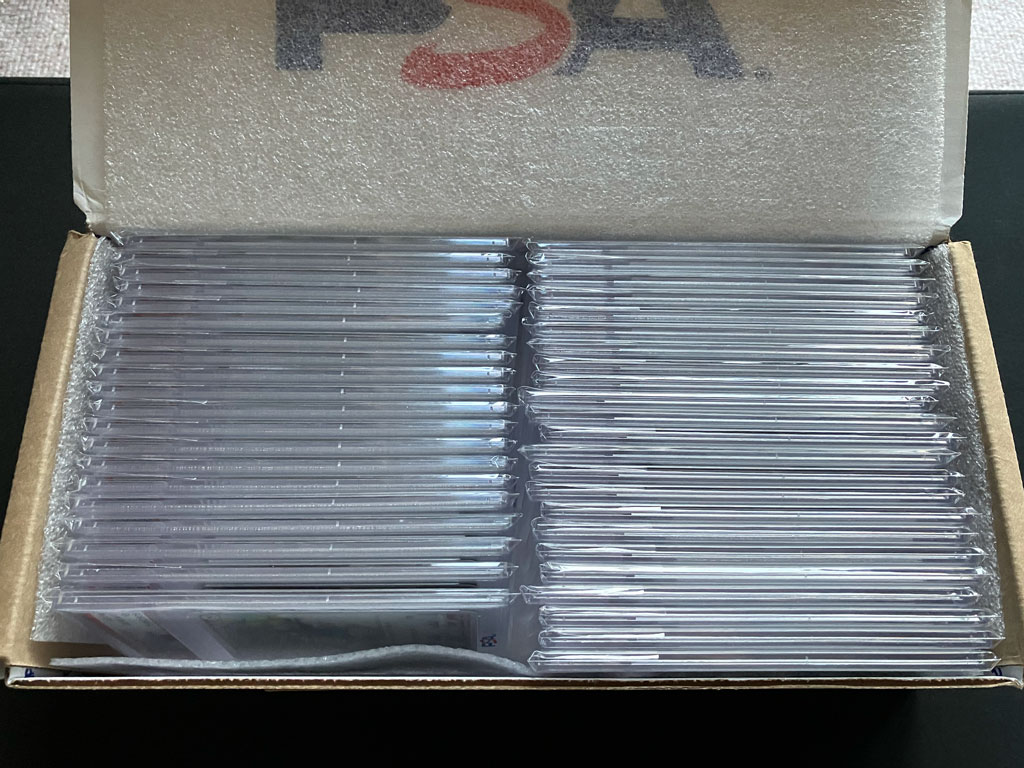この記事では、PSA鑑定をアメリカ本社へ初めて出す方法をポケカを例にして解説します。提出するカードは、以下の3枚です。

PSA鑑定の提出は日本支社へも可能であり、米国本社へ提出する場合は直出しや本社出しと言われます。
記事の冒頭でPSA鑑定を直出しするメリットとデメリットにも触れています。
PSA鑑定を米国本社へ直出ししたい方は参考にしてください。
PSA鑑定を米国本社へ直出しするメリット
PSA鑑定を米国本社へ直出しするメリットには、以下のものがあります。
- 日本支社へ提出する場合に比べて返却期間が短い
- TCGバルク鑑定サービスを利用できる
- 日本支社で行っていないコイン・パック鑑定を依頼できる
日本支社での受付が常時となり、返却時間が短縮されたことでアメリカ本社に直出しする大きなメリットは無くなりました。返却期限の短い上位サービスの利用もしくはTCGバルク鑑定の利用が、米国本社へ直出しする主なメリットとなります。
PSA鑑定を米国本社へ直出しするデメリット
PSA鑑定を米国本社へ直出しするデメリットには、以下のものがあります。
- トラブルが起きた場合の対処は、すべて英語で対応しなければいけない
- 返却時の送料で最低$60かかるため、鑑定枚数が少ないと日本支社に提出することに比べてかなり高くなる
- 返却時に関税などの税金がかかる
PSA鑑定を米国本社へ直出しするためにかかる費用
PSA鑑定を米国本社へ直出しするには、以下の費用がかかります。
- 鑑定費用
- 送料(日本から米国)
- 返送料(米国から日本)
- 消費税(返却から一定期間後に請求書が送付されます)
- 梱包材
| 項目 | 費用 |
|---|---|
| 鑑定費用 | $25〜(バルク鑑定は$15〜) |
| 送料 | 2,600円〜 |
| 返送料 | $60〜 |
| 関税・消費税 | 鑑定費用による |
TIPS
私の場合は、27,400円かかりました(※$1=130円換算)。
※内訳:鑑定費用$120、送料4,000円、返送料$60、関税・消費税3,600円
鑑定費用は、申し込むサービスレベルによって変わります。PSA公式サイトのTrading Card Gradingの中程にサービスレベルごとの費用の記載があります。
PSA鑑定を米国本社へ提出するために必要なもの
提出するカードに加えて、以下のものが必要です。
- カードセイバー
- カードスリーブ
- 梱包資材(ダンボール、緩衝材、輪ゴム)
カードセイバーは必須ですが、カードスリーブは推奨となっております。基本的にはカード保護のためにも、カードスリーブに入れたカードをカードセイバーに入れることをおすすめします。
提出の際に私が実際に利用したものは、以下のものになります。
ダンボールは、送付用ダンボールとカードを挟むためのダンボールが必要となります。送付用ダンボールは、ポケセンオンラインで購入した際の60サイズのダンボールを利用しました。カードを挟むためのダンボールは、Amazonのダンボールを切って利用しました。
送付用ダンボールの梱包などは、使用する緩衝材には特に決まりがなく、カードが傷つかないように入れれば基本的には問題はありません。またカードセイバーは、Cardboard製のCard Saver 1である必要はありません。
PSA鑑定を米国本社へ直出しする手順
初めてPSA鑑定を米国本社へ直出しする手順は以下のようになります。
- PSAアカウントの作成
- アカウント情報の追加
- 提出フォームの作成
- EMSで送り状の作成
- 梱包
- 発送
以下で詳しく解説していきます。
PSA鑑定を米国本社へ直出しする方法
PSAアカウントの作成
まずはPSAアカウントを作成します。PSA公式サイトより右上にあるSUBMITボタンをクリックします。
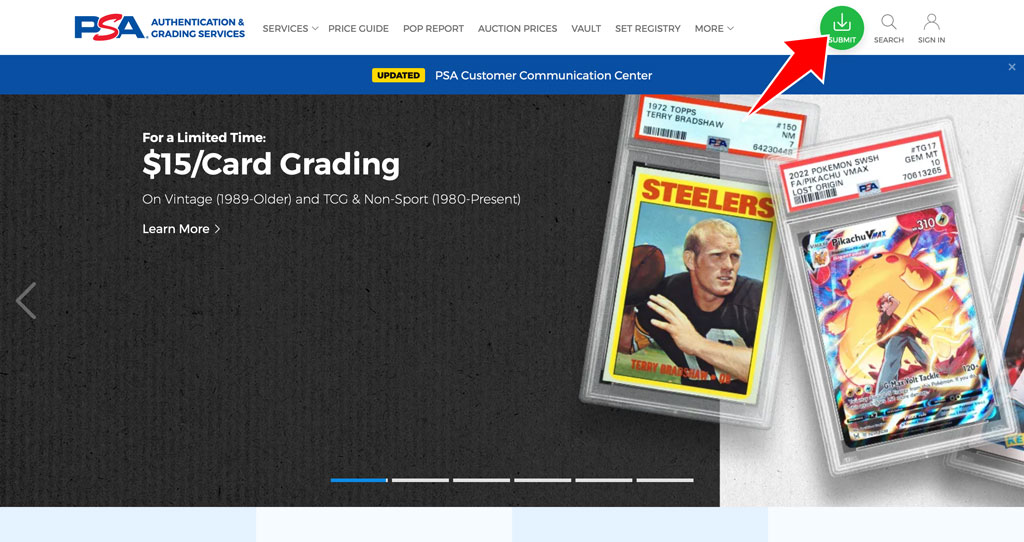
Online Submission Centerの画面が開きます。Sign inボタンの下にあるJoin Nowをクリックします。
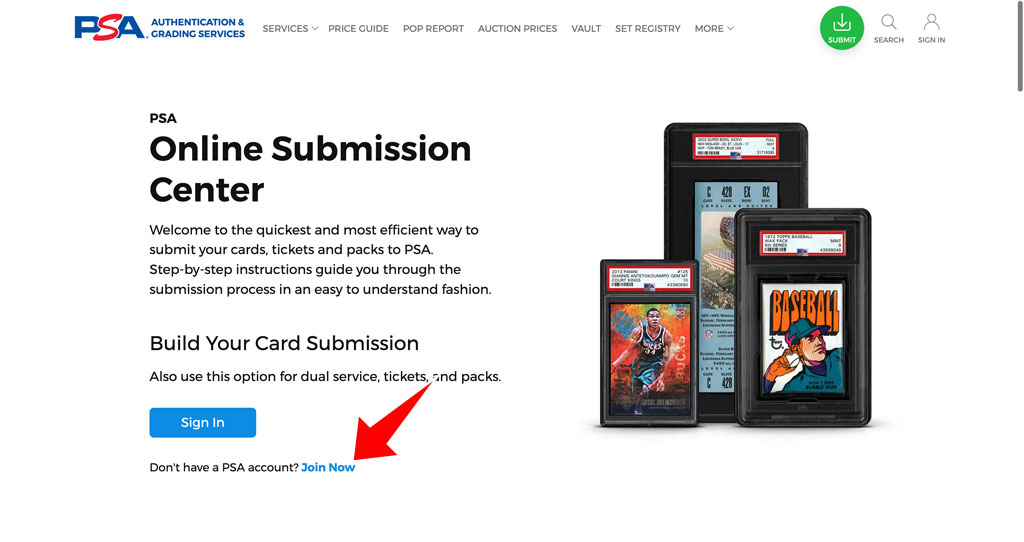
「Welcome to PSA」と表示されます。受信可能なメールアドレスを入力し、「Continue」ボタンをクリックします。
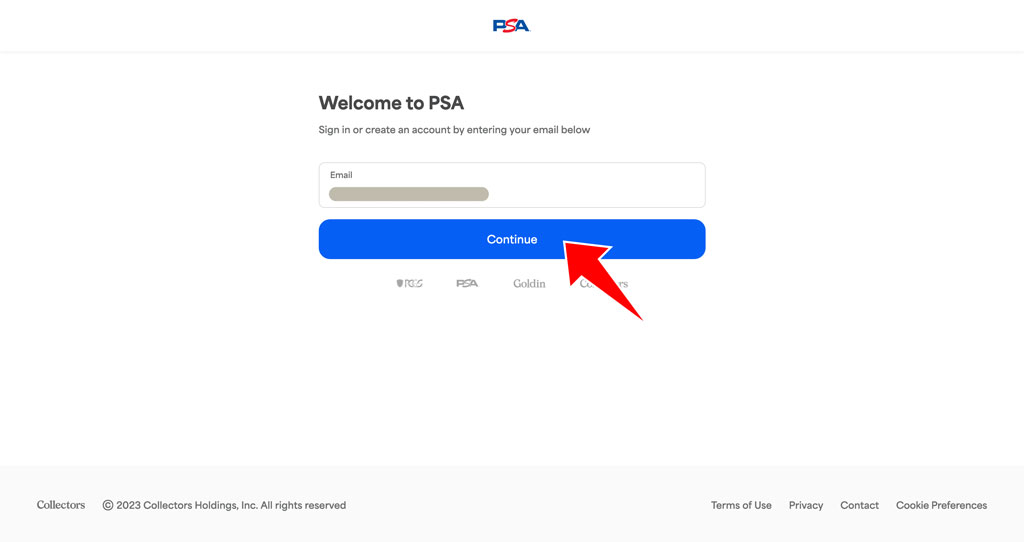
「Create An Account」と表示されます。「First Name(名前)」「Last Name(名字)」とパスワードを入力し、利用規約に同意するにチェックを入れて、「Continue」ボタンをクリックします。
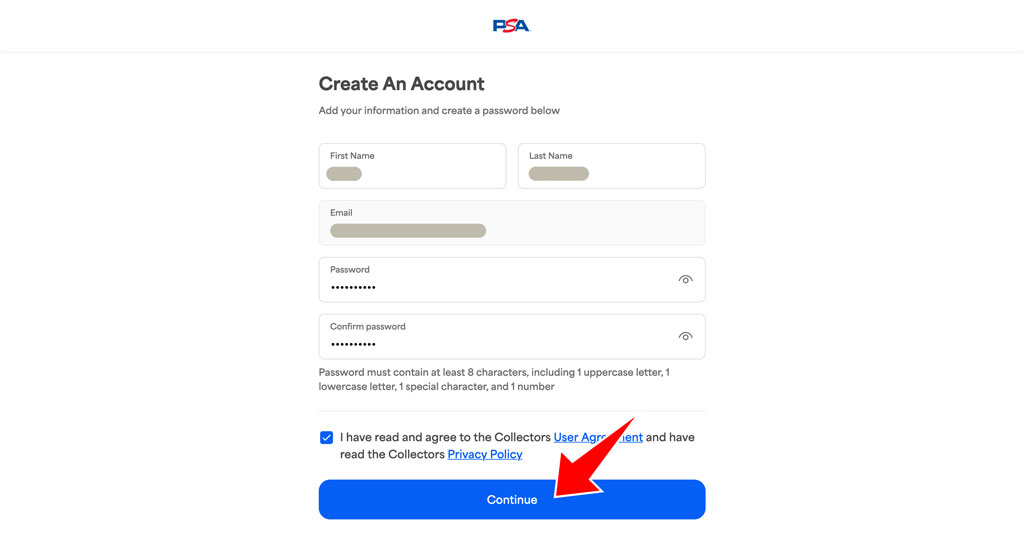
入力したメールアドレスに次のような認証コードが記載されたメールが届きます。
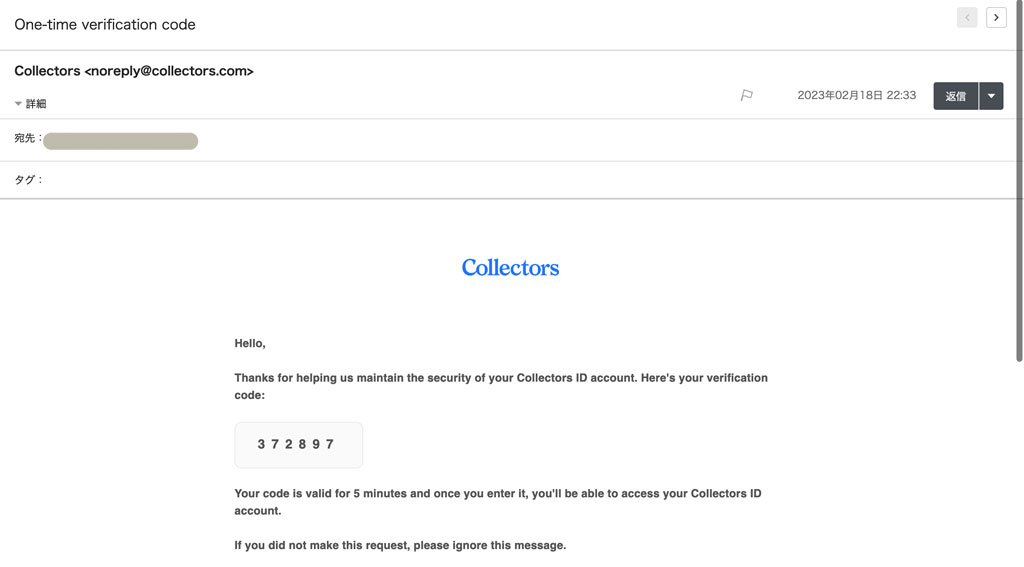
「Enter code from email」と表示された画面が表示されますので、認証コードを入力して「Verify」ボタンをクリックします。
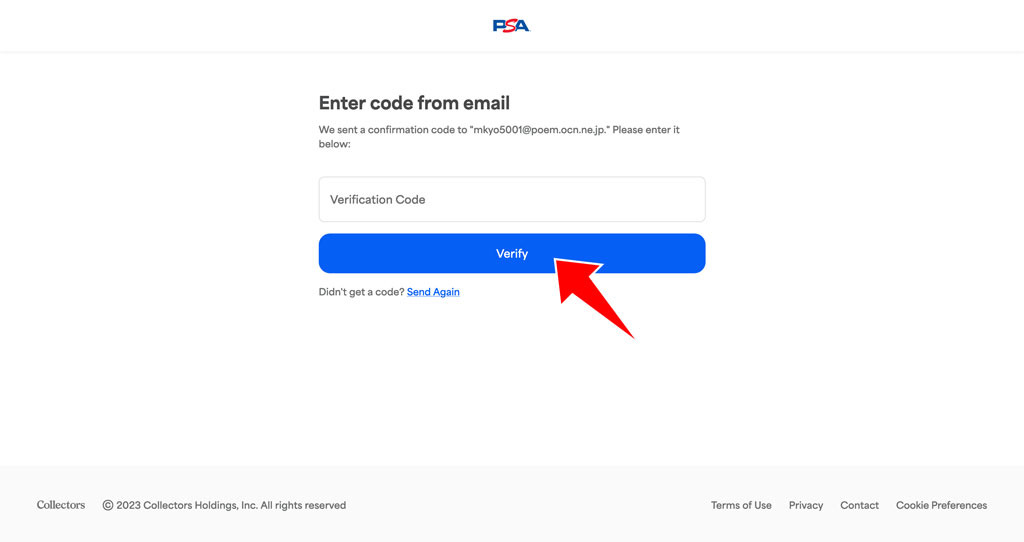
「Enter password to continue」と表示されます。パスワードを入力して「Verify」ボタンをクリックします。
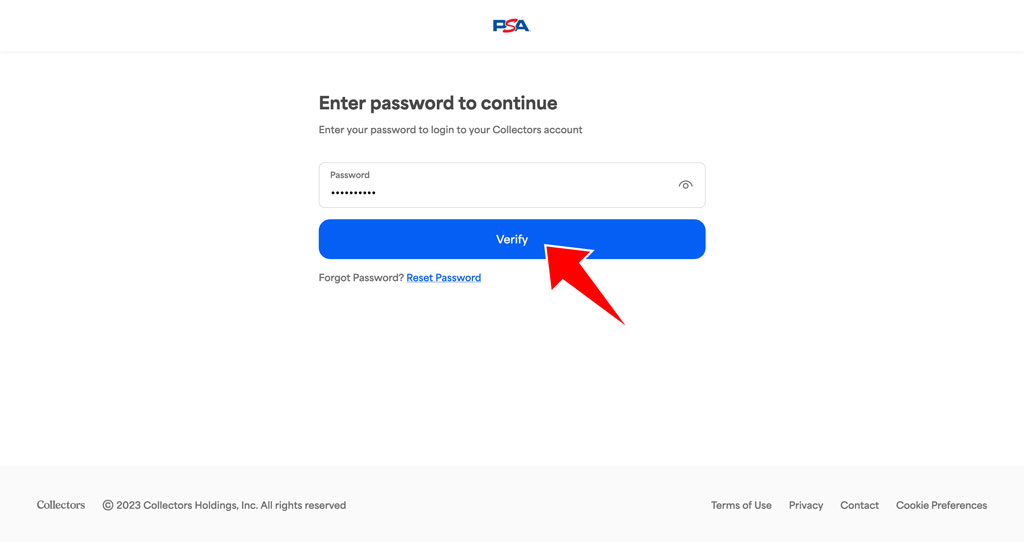
「Welcome to Collectors ID」と表示されます。ここで作成したアカウントは下記の4つのサービスで利用可能です。「Continue to PSA」ボタンをクリックします。
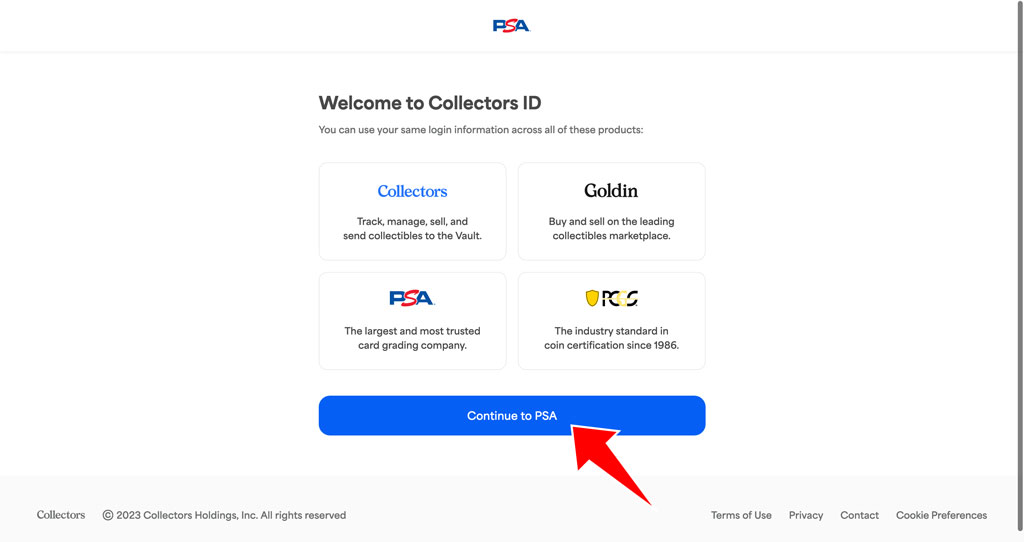
「Online Submission Center」が開きます。以上でアカウント作成は完了です。
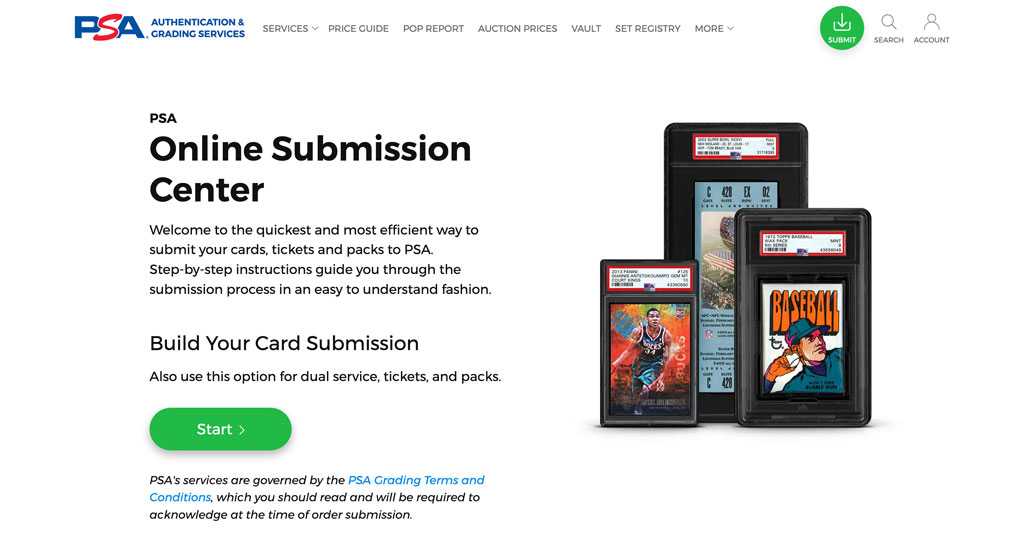
アカウント情報の追加
提出フォームを作成する前に、アカウント情報の追加を行います。事前に住所を追加しておかないと、提出フォームの作成時に住所がアメリカを前提として、フォームの作成が進んでしまうからです。
右上にあるAccountアイコンをクリックします。
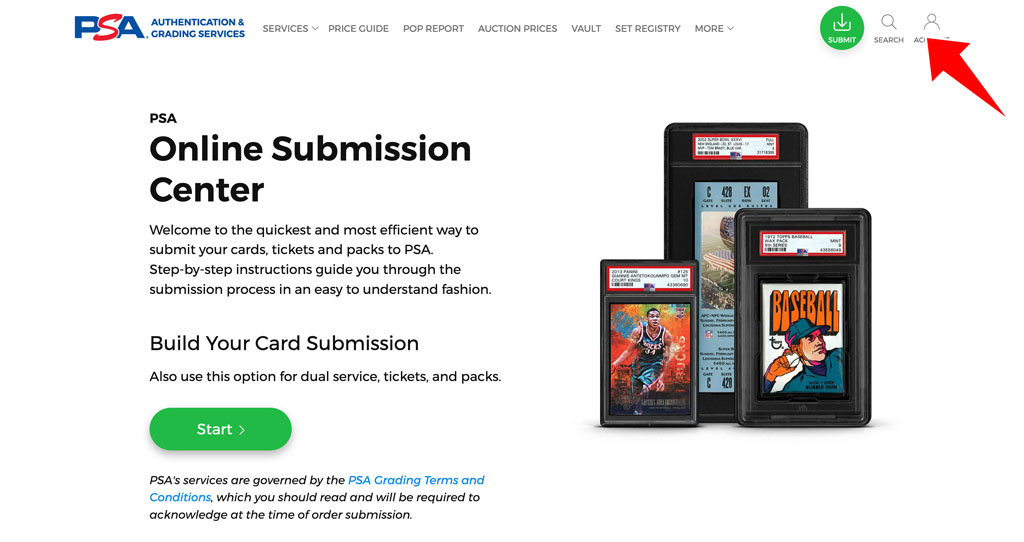
左側のメニューから「Edit Profile」をクリックします。
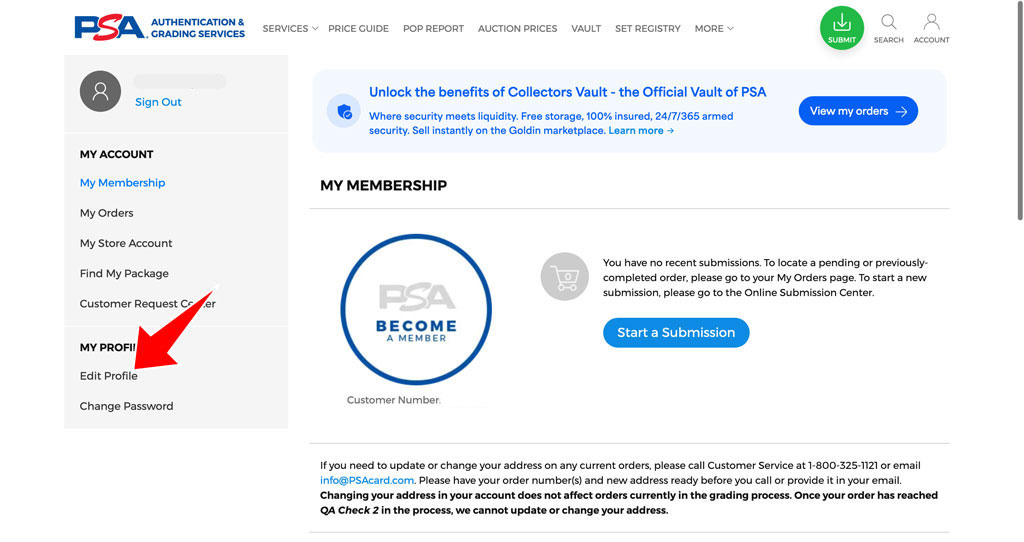
「MY PROFILE」画面が表示されます。「DEFAULT ADDRESS」の欄にある「Edit」をクリックします。
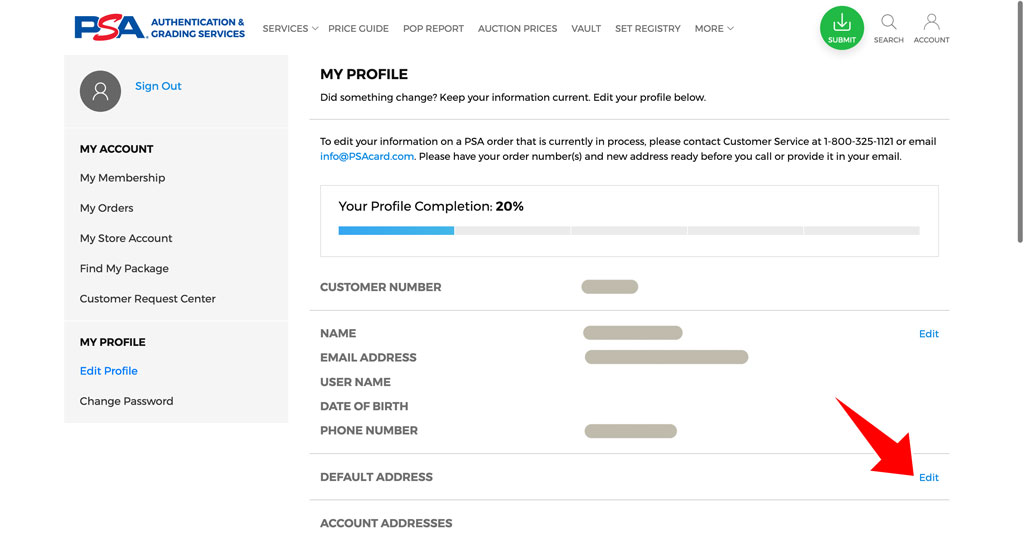
確認のポップアップが表示されます。すでに進んでいるオーダーのアドレスは更新されないと記載されています。もしすでに進めているオーダーがある場合は、カスタマーサービスに連絡する必要があります。「I understand」にチェックを入れて、「Continue」をクリックします。
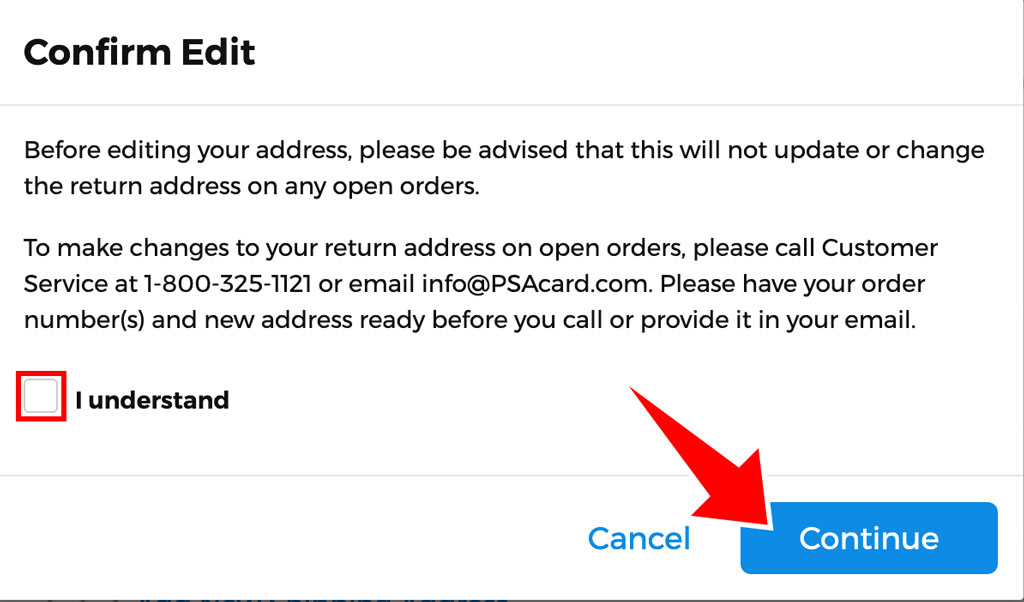
「Edit Address」画面が表示されます。英語で住所の入力を行います。
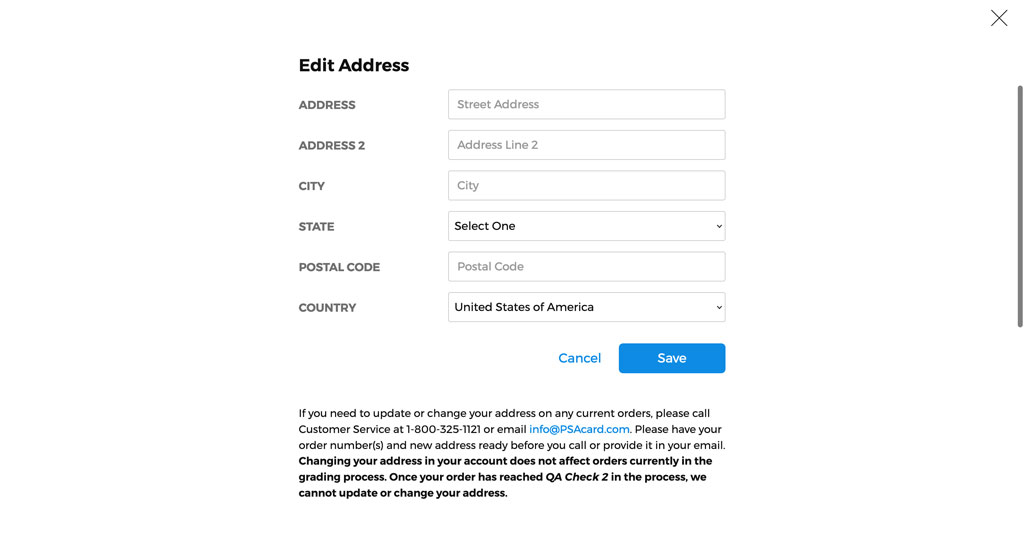
以下に沿って入力していきます。
- ADDRESS・・・地区、丁・番地など
- ADDRESS 2・・・建物名や部屋番号など
- CITY・・・市町村
- STATE・・・「Select One」のまま変更せず
- POSTAL CODE・・・郵便番号
- COUNTRY・・・「Japan」を選択
入力したら、「Save」ボタンをクリックします。
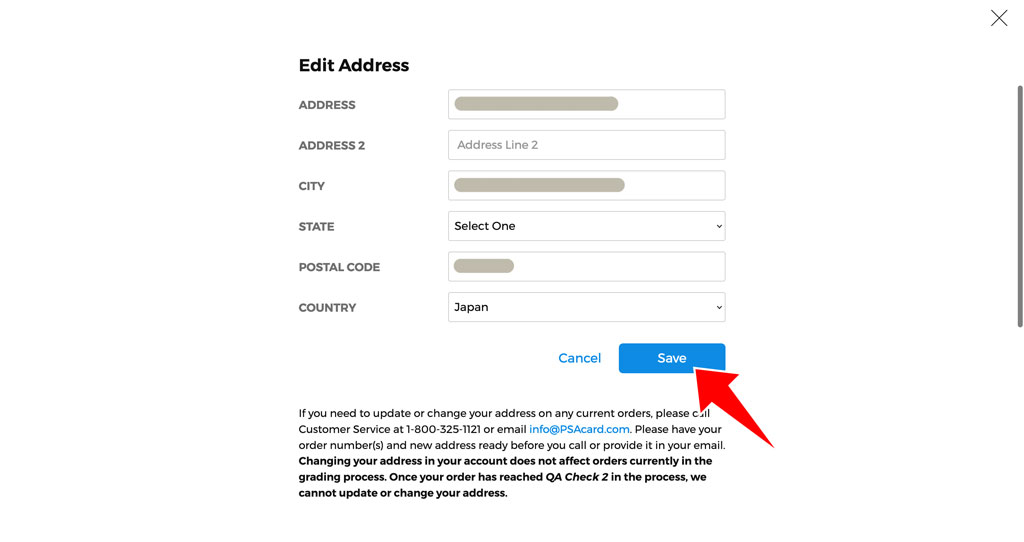
これで住所の入力は完了です。「SUBMIT」ボタンをクリックして、提出フォームの作成に進みます。
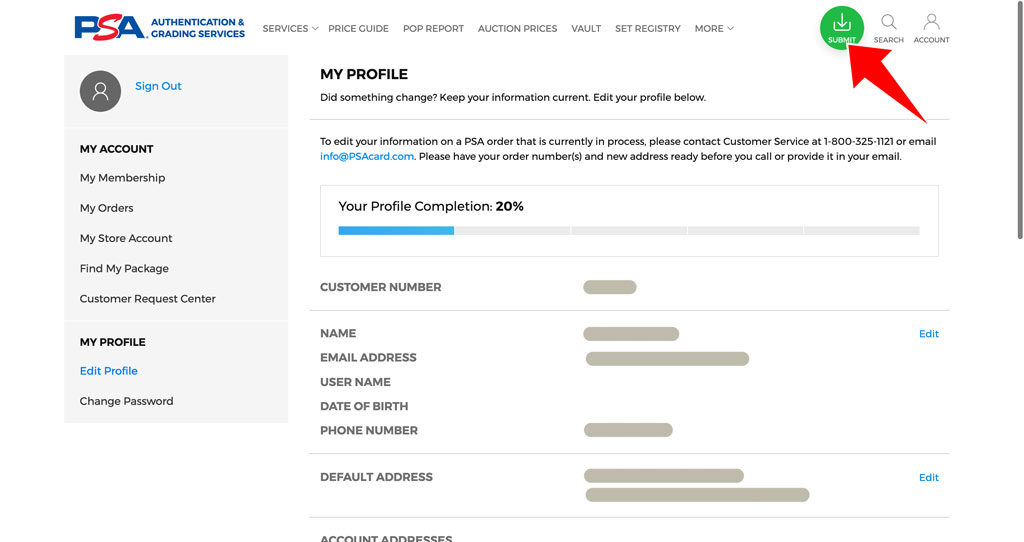
提出フォームの作成
提出フォームの作成を行います。提出フォームの作成では、実際にPSA鑑定に出すカードを入力しますので、提出するカードを決めておきましょう。
「Online Submission Center」画面で「Start」ボタンをクリックします。
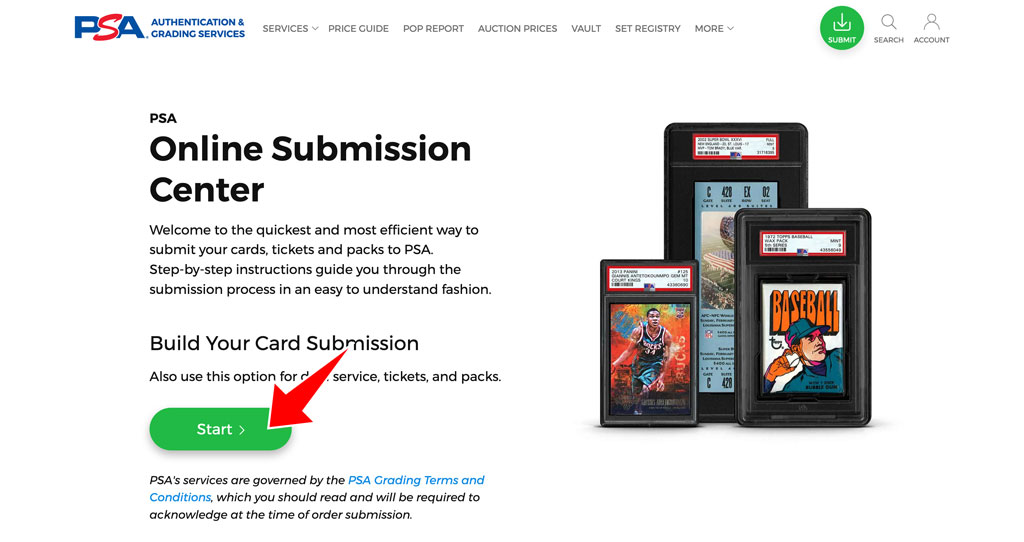
フォームの入力が開始されます。最初はItem Typeを選択します。ポケカの場合はRegular Sized Cardsになりますので、「Regular or Small-Sized Cards」にチェックを入れて、「Next」ボタンをクリックします。
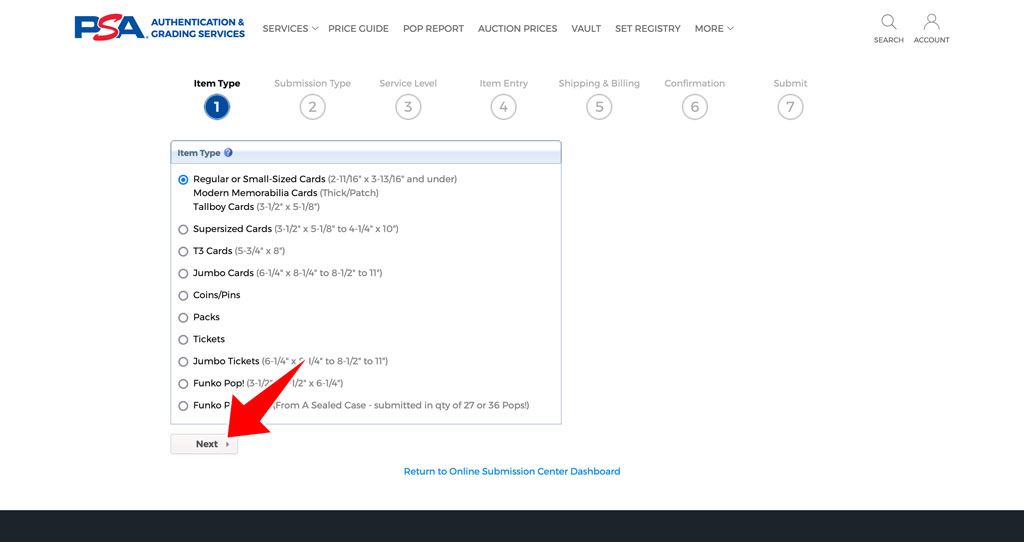
「Submission Type」画面が表示されます。ここではサービスの種類を選択します。
- Grading・・・カードの格付け
- Review・・・カードの再鑑定
- Crossover・・・他社グレーディングサービス済みの鑑定品の鑑定
- Reholder・・・ケースの入れ替え
カードの鑑定はGradingになります。「Grading」にチェックを入れます。
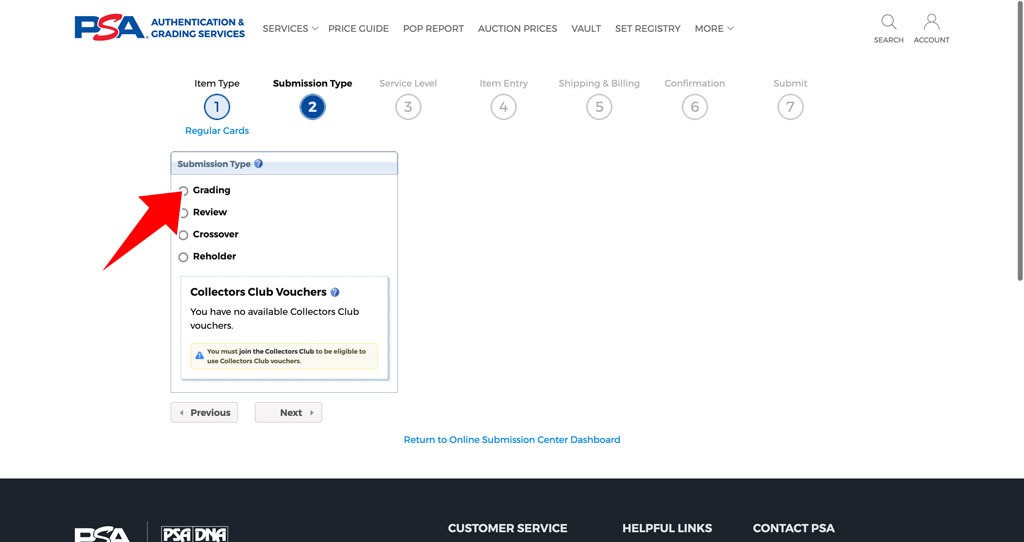
すると右側に「Autograph Authentication Type」の欄が表示されます。「No Autograph Authentication」にチェックを入れます。
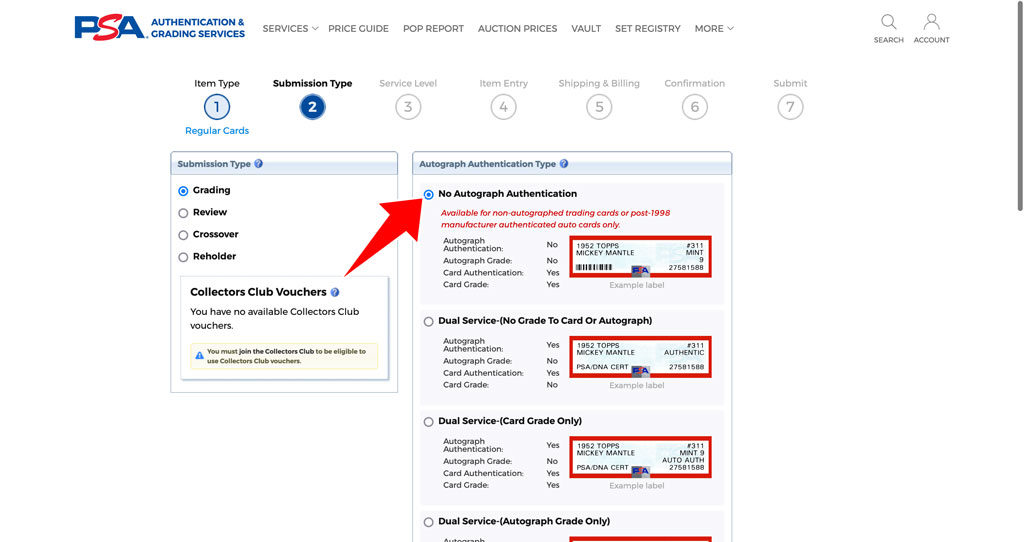
下へスクロールして、「Next」ボタンをクリックします。
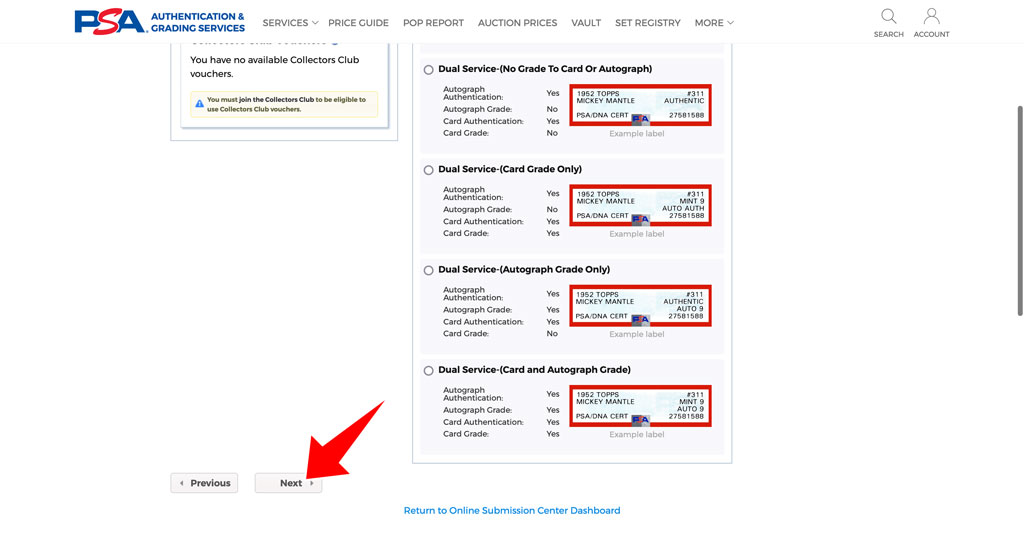
「Service Level」画面が表示されます。ここではサービスを選択します。各サービスによってカードの上限申告価格と納期が異なります。
今回はValue Plusを選択して、解説を進めます。サービスレベルを選択して、「Next」ボタンをクリックします。
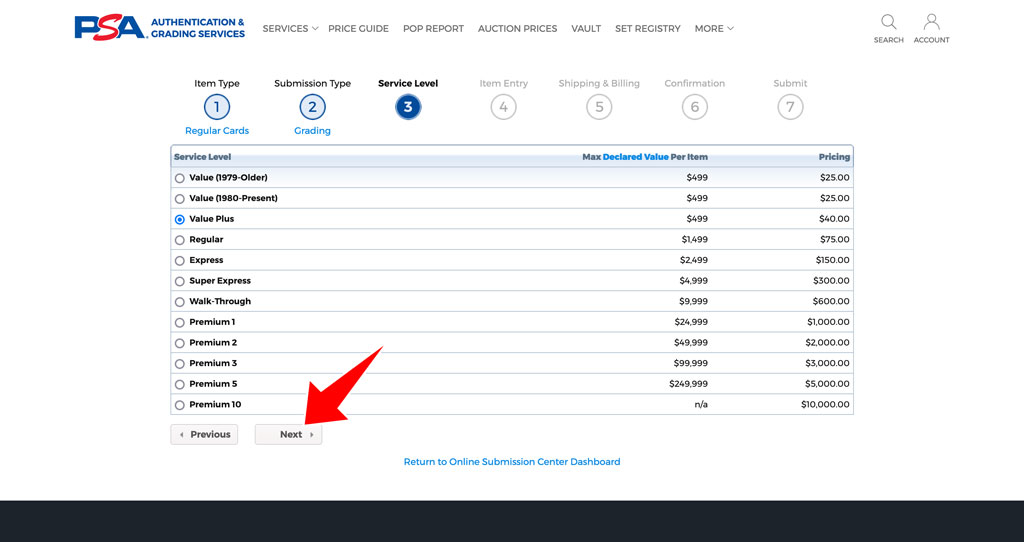
「Item Entry」画面が表示されます。ここでは、提出するカード情報を入力します。
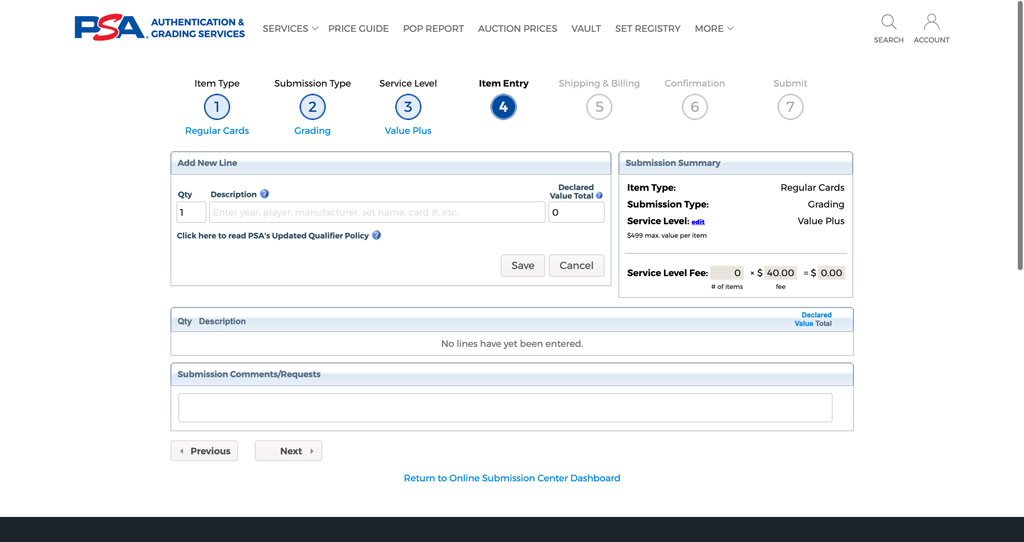
Descriptionに入力していくと、カード候補が表示されます。もし候補が表示されれば、候補をクリックします。表示されない場合は、候補にならって「発行年 Pokemon Japanese 収録パック名 カード番号 カード名(英語) 」と入力します。
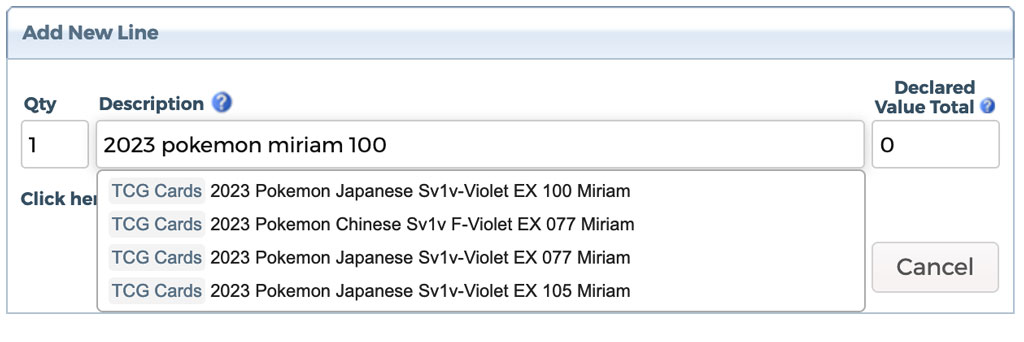
続いて、Qty欄には提出するそのカードの枚数を入力します。Declared Value Totalには、そのカードの申告価格の合計を入力します。合計なので1枚の申告価格が$300である場合、2枚提出する場合には、$600と記入します。
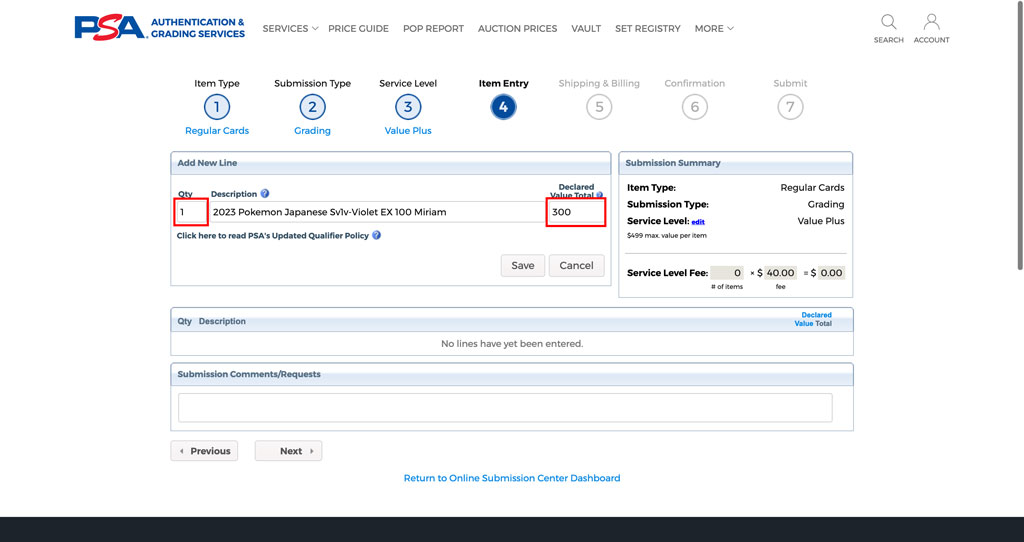
カード情報の入力を終えたら、「Save」ボタンをクリックします。
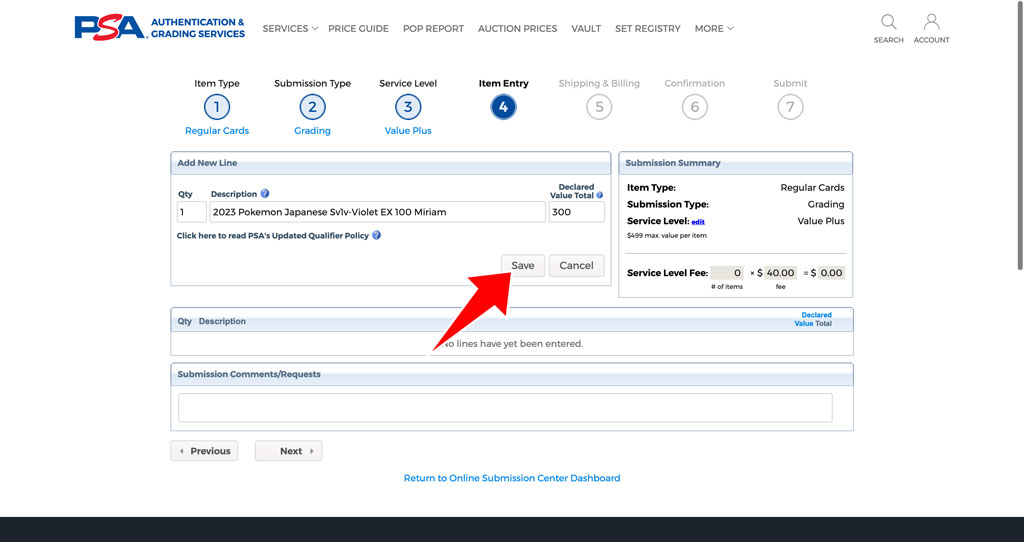
下の欄にカードが追加されます。同じように提出するカード情報を追加していきます。
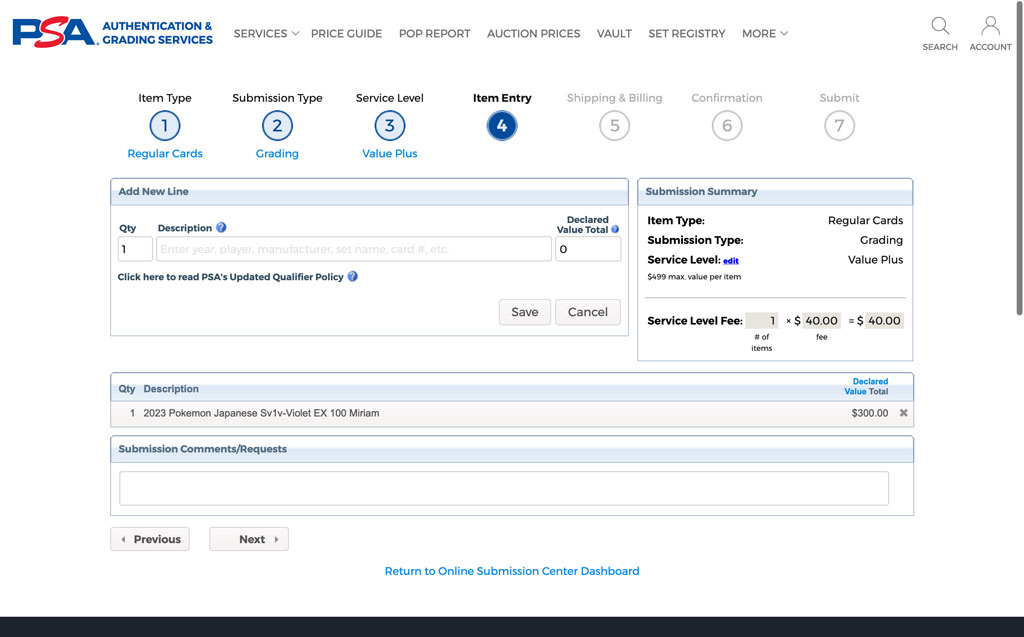
今回は、「ミモザ」「カイ」「ソルガレオ&ルナアーラGX」の3枚を提出します。登録ができたら、「Next」ボタンをクリックします。
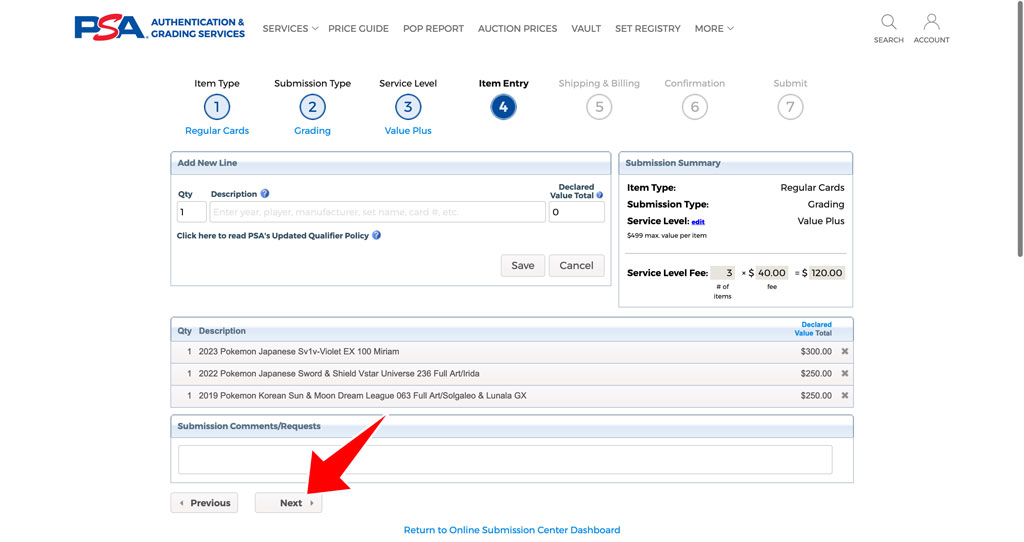
「Shipping &Billing」画面が表示されます。「Ship back to me(shipping costs apply)」にチェックを入れます。
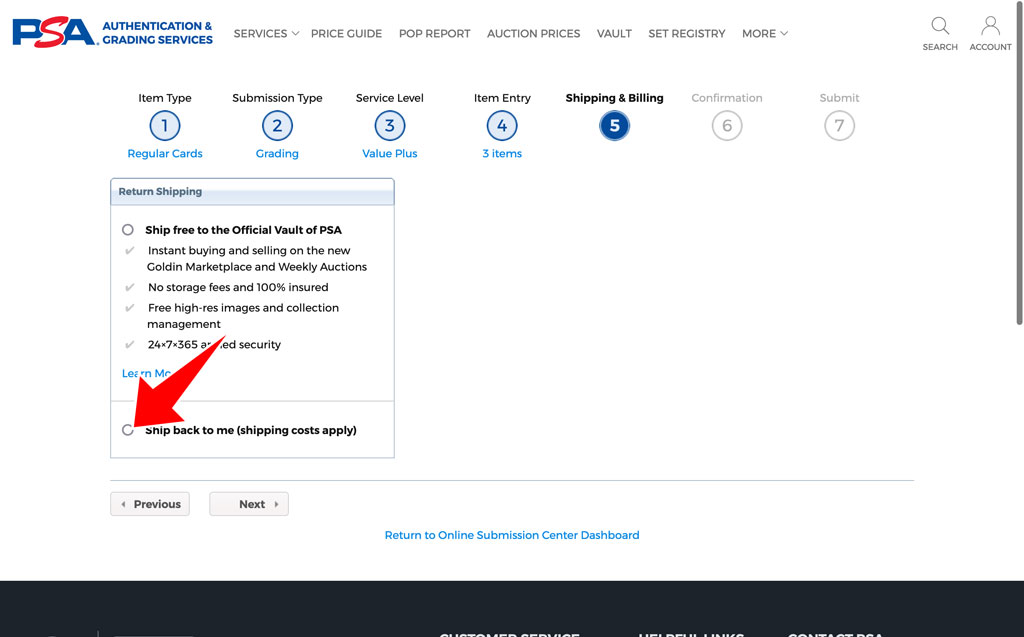
右側に新しく「Submission Summary」などが表示されます。
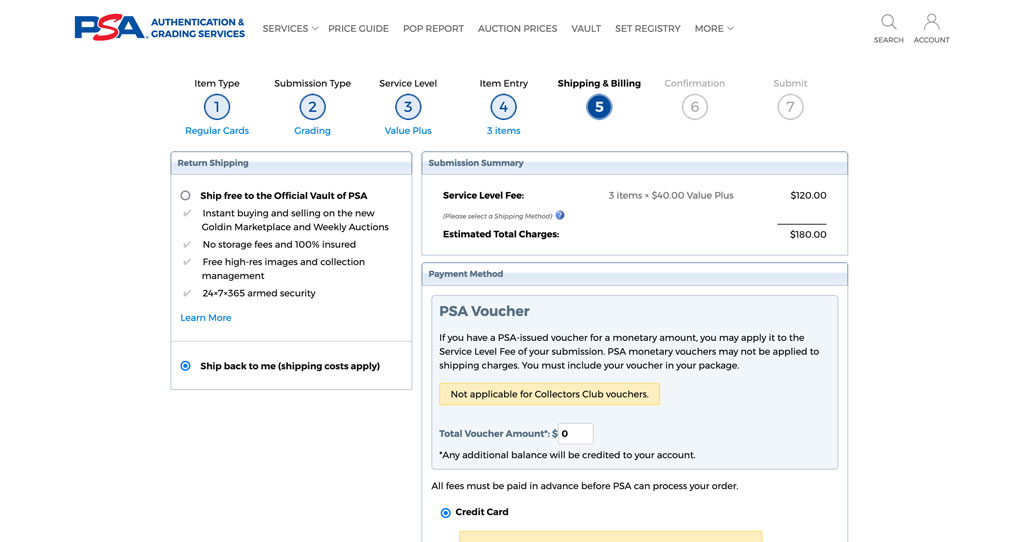
まず支払い方法を入力します。
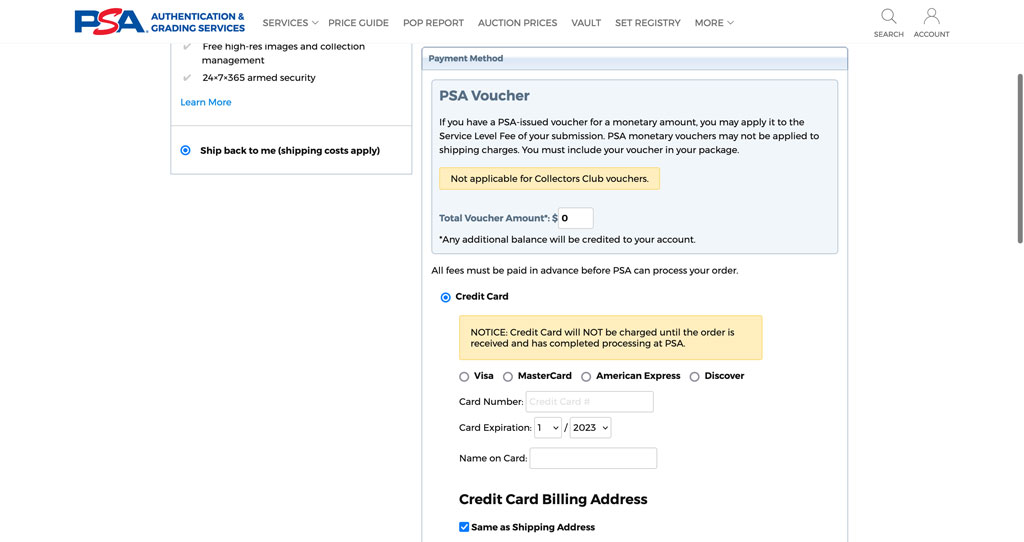
クレジットカードを選択し、クレジットカード情報を入力してください。
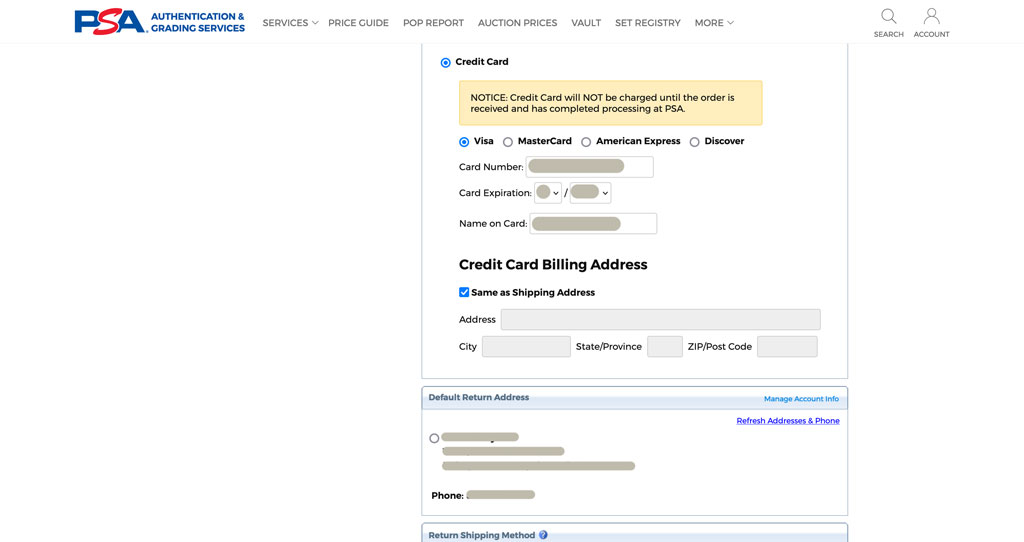
次に「Credit Card Biling Address」欄の「Same as Shipping Address」のチェックを外して、「State/Province」欄を入力します。これはプロフィール欄では入力できず、空欄のままだとエラーになってしまうためです。
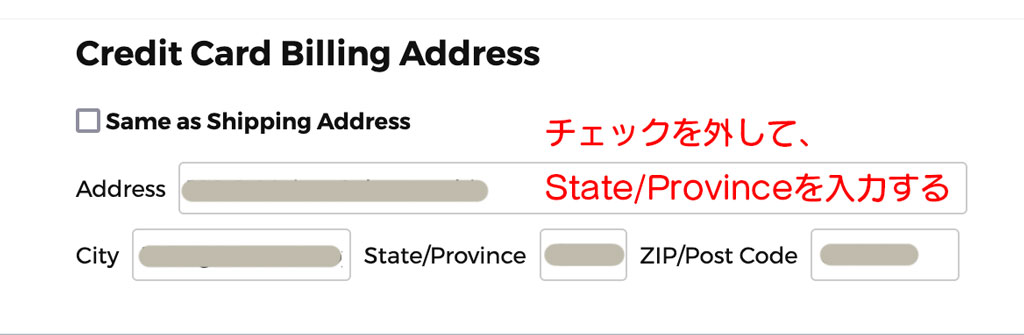
「Return Shipping Method」はInsured Shippingを選択します。これは郵便局で取り扱っているEMSになります。配送方法はFedExでも問題ありません。ただ配送方法によって、送付先住所が異なる点には注意してください。
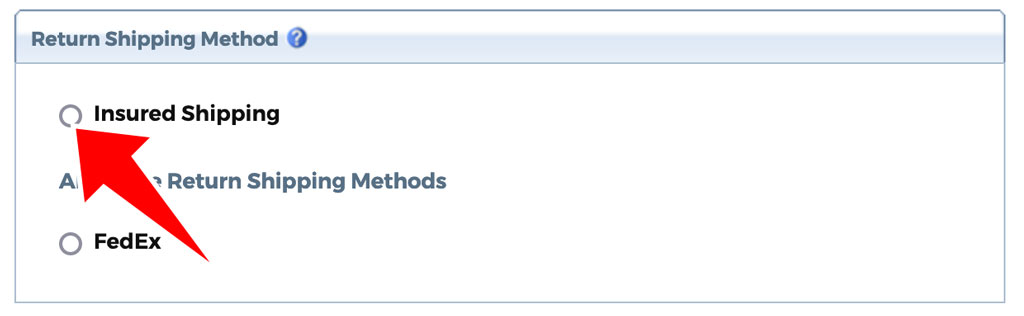
「International Shipping Policy」にチェックを入れて、「Next」ボタンをクリックします。
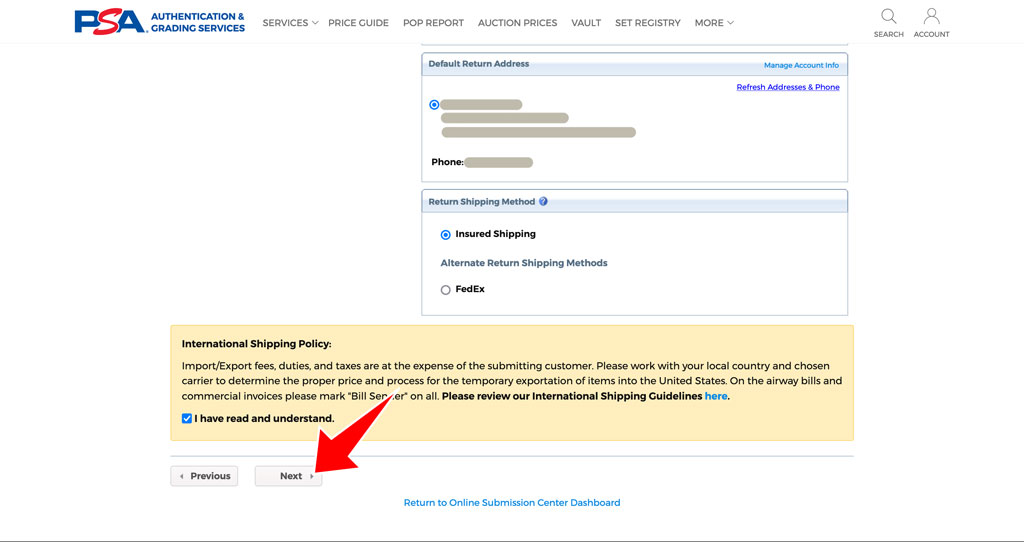
確認画面が表示されます。
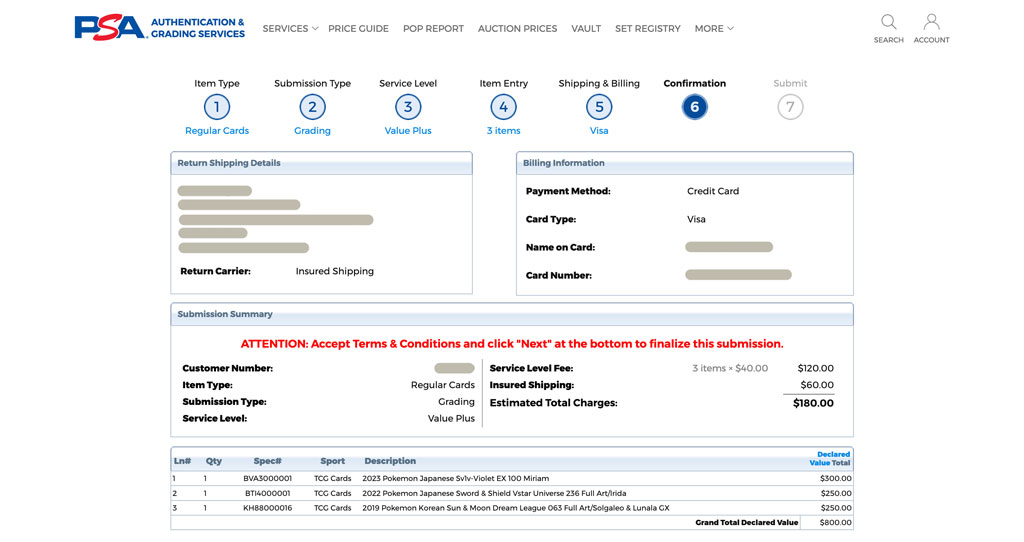
下へスクロールして、利用規約の同意にチェックを入れて、「Next」ボタンをクリックします。
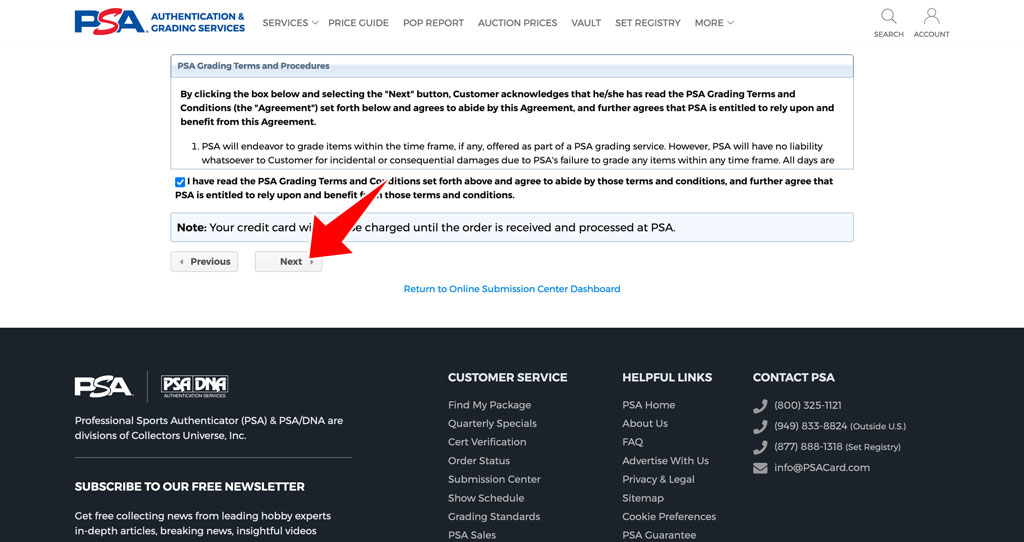
「YOUR SUBMISSION FORM HAS BEEN SUCCESSFULLY COMPLETED!」と表示されます。これで提出フォームの作成は完了です。
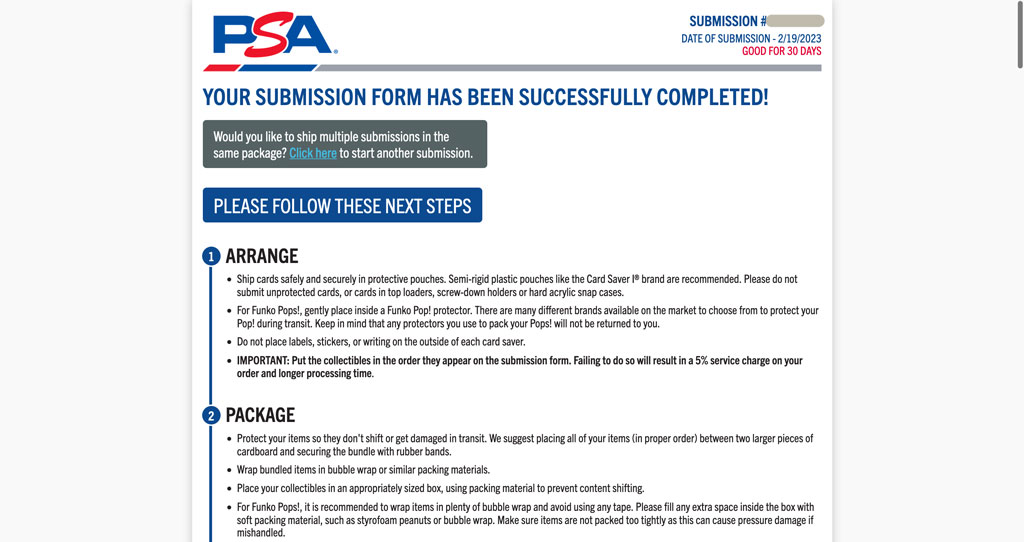
続いて、EMSの発送準備を行います。
EMSで送り状の作成
EMSでは事前に送り状の作成が必要となります。そのためにアカウント作成も必要です。
郵便局のEMSトップページに移動します。トップページより「ログインはこちら」をクリックします。
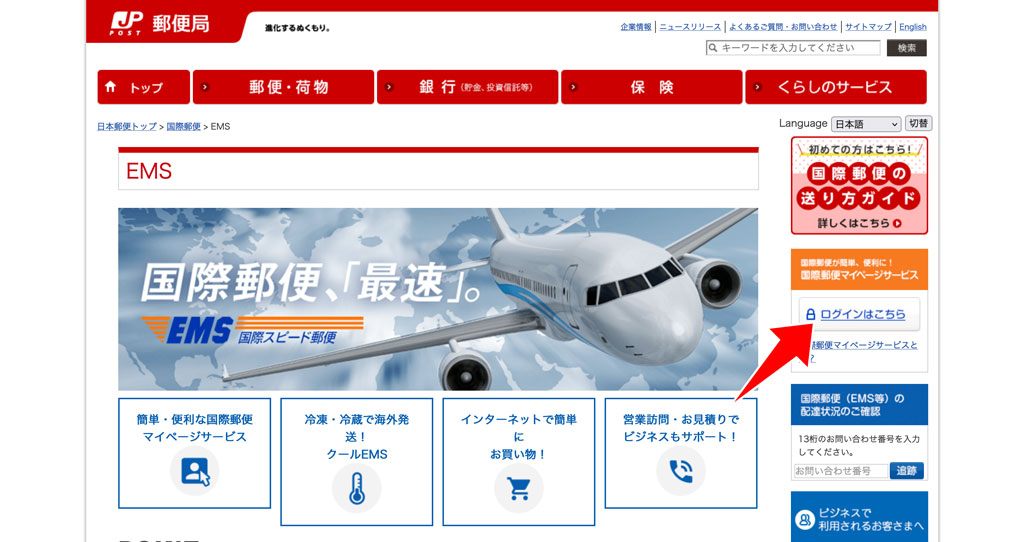
アカウントの新規作成を行うため、「個人のお客さま」をクリックします。
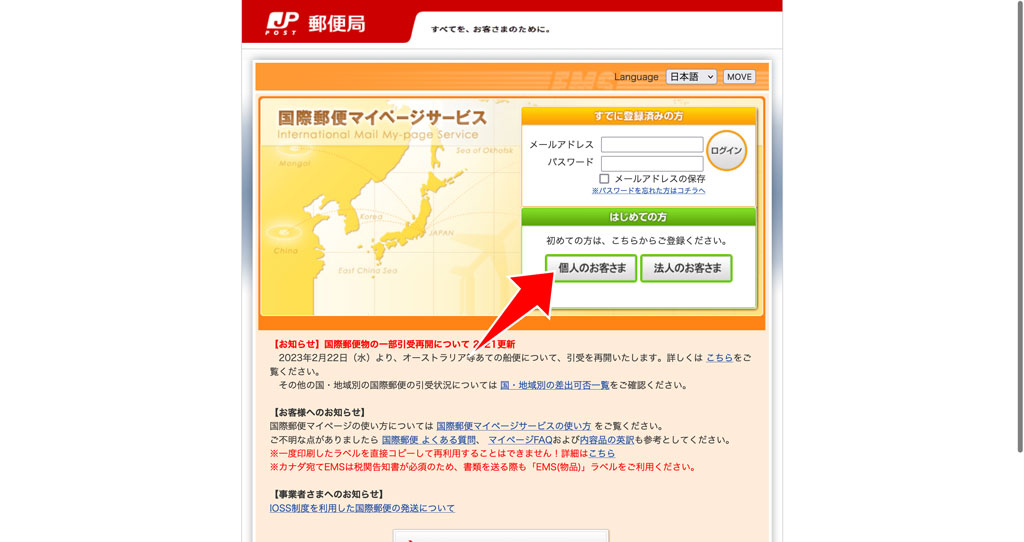
新規会員登録画面が表示されます。
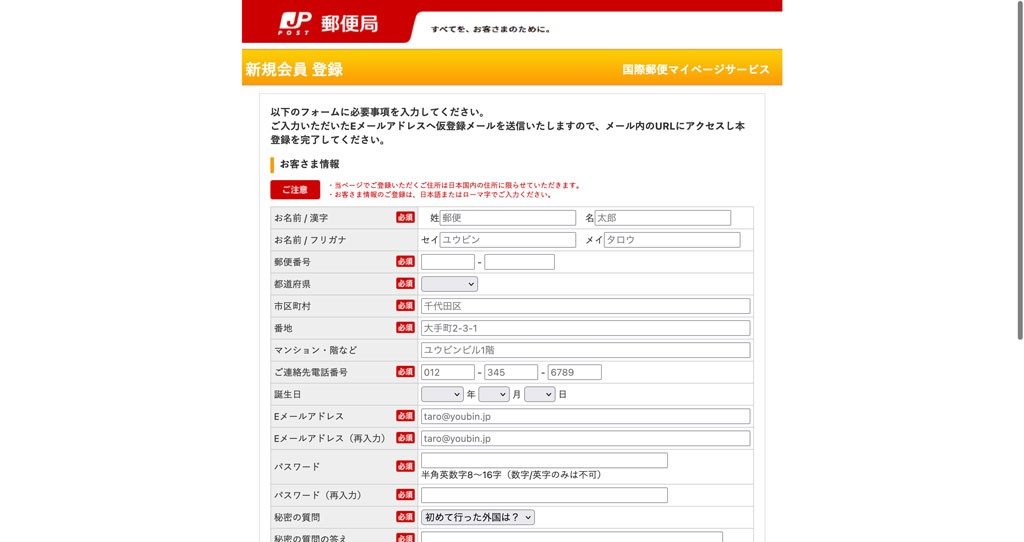
必要事項を入力していき、「利用規約に同意」をクリックします。
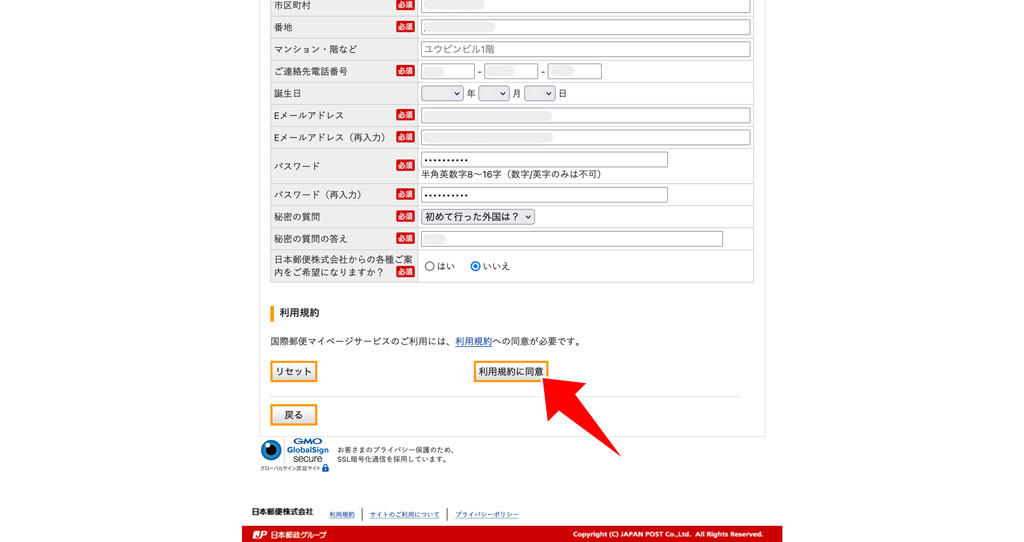
登録情報の確認画面が表示されます。
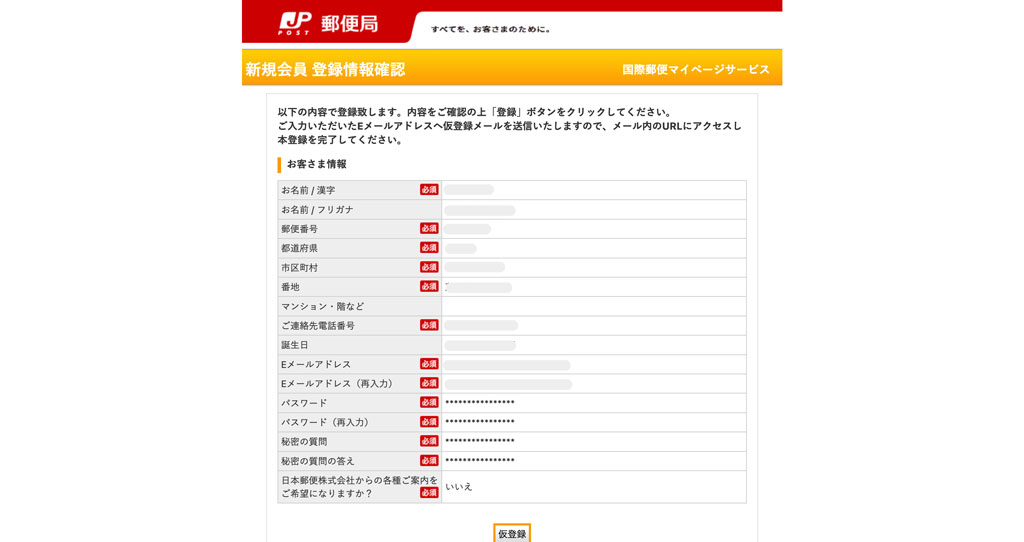
入力内容に問題がないことを確認し、「仮登録」ボタンをクリックします。
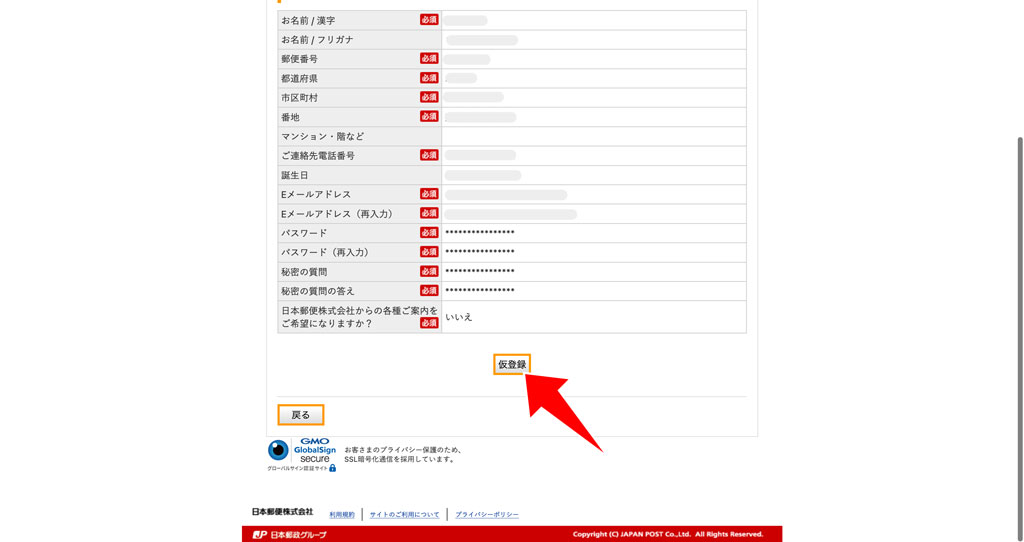
仮登録完了画面が表示されます。
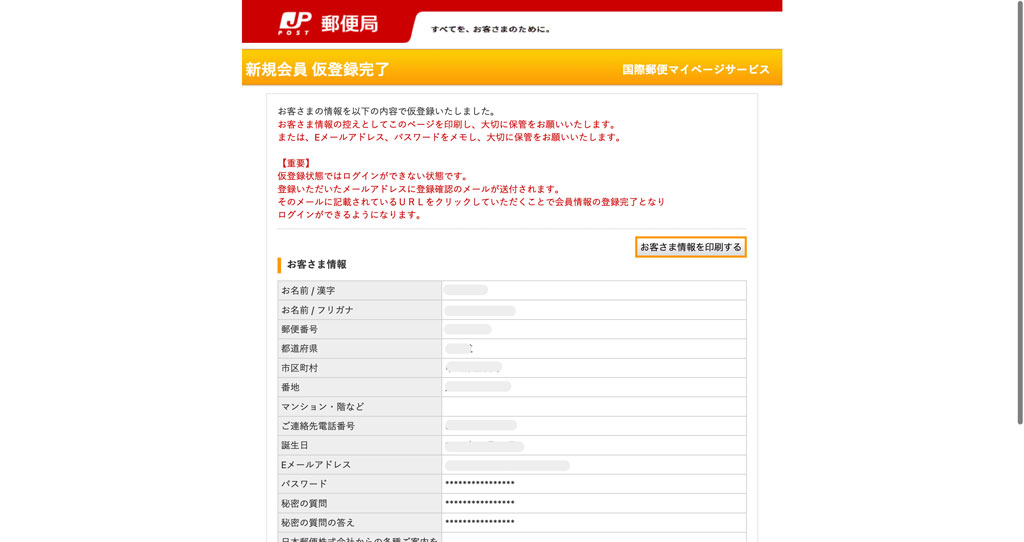
会員登録にて入力したメールアドレスに、本登録のためのURLが記載されています。URLをクリックして、本登録を行います。
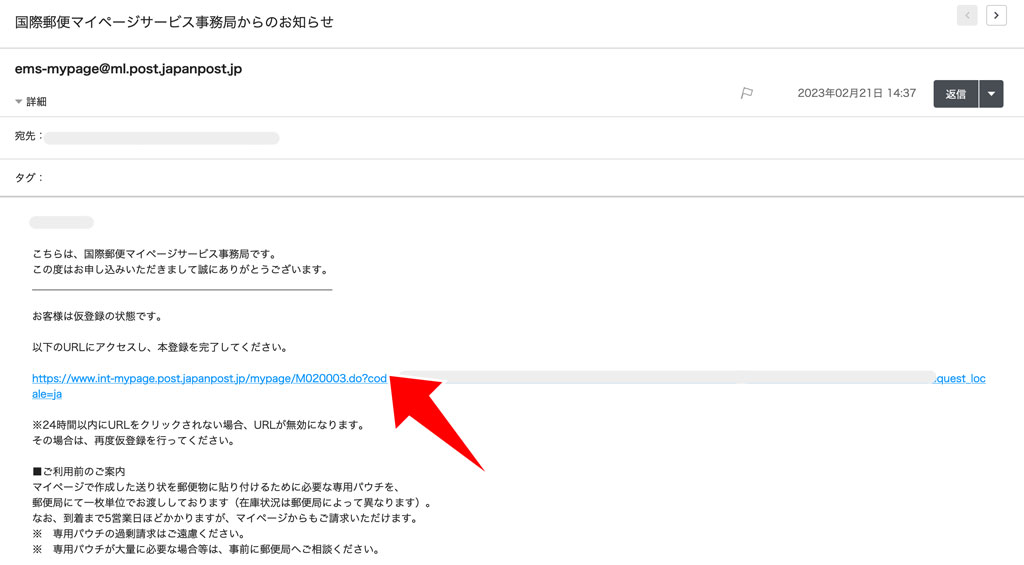
本登録のURLへアクセスすると、次の画面が表示されます。これで本登録は完了です。ログインページへ戻るボタンをクリックして、送り状の作成を進めます。
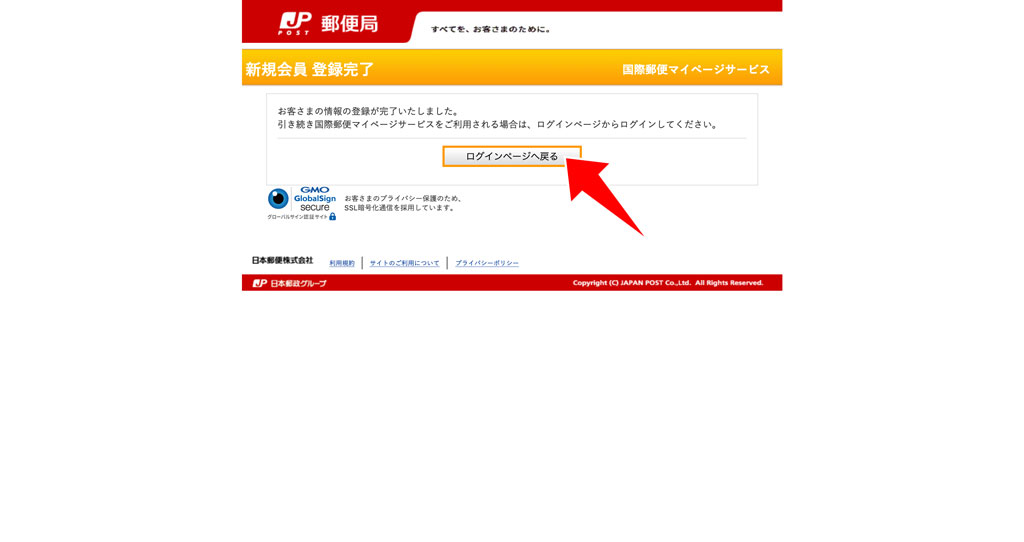
メールアドレスをとパスワードを入力して、ログインをクリックします。
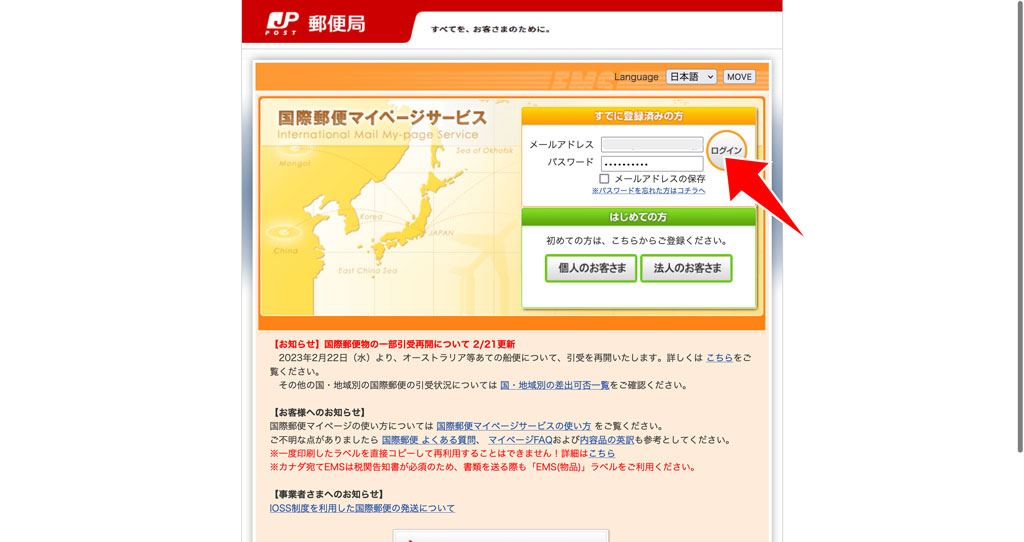
マイページメニューが表示されます。
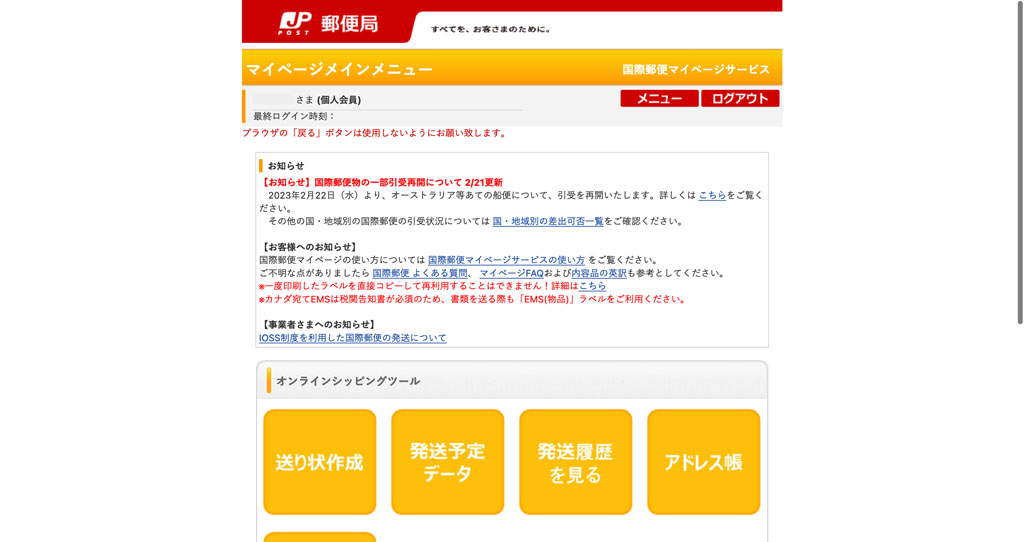
下へスクロールしていき、送り状作成をクリックします。
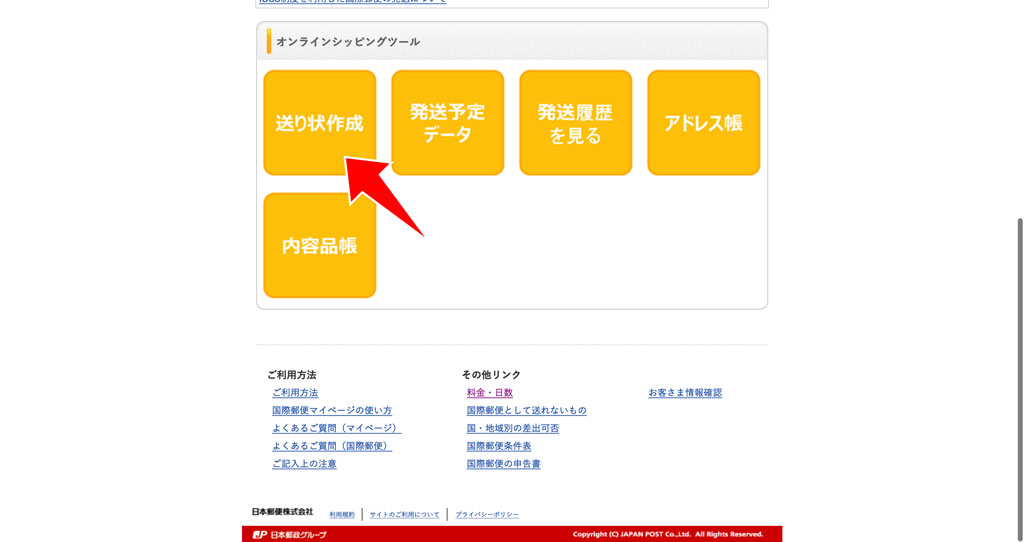
依頼主は自身の情報になります。アドレス登録をしておくと次回から入力せずに済むようになります。アドレス登録を行うために、「ご依頼主住所を追加」をクリックします。
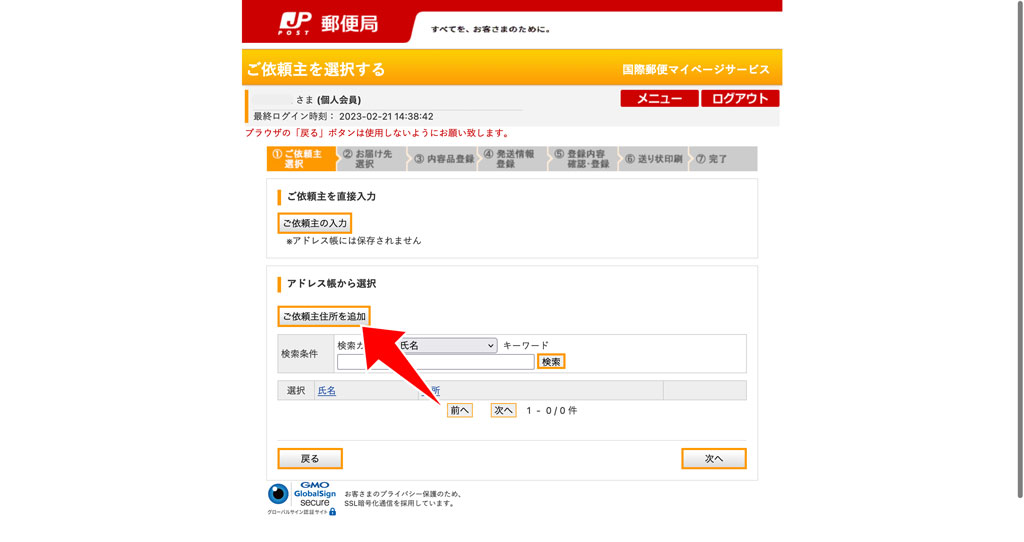
新規ご依頼主登録画面が表示されます。お名前や住所は英語で記載する必要があります。
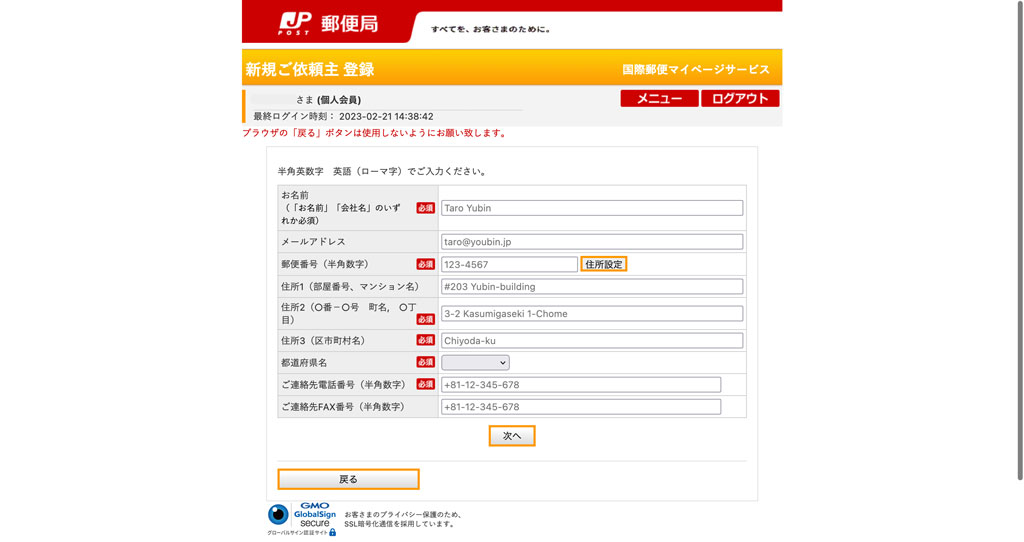
必要事項を入力したら、「次へ」ボタンをクリックします。
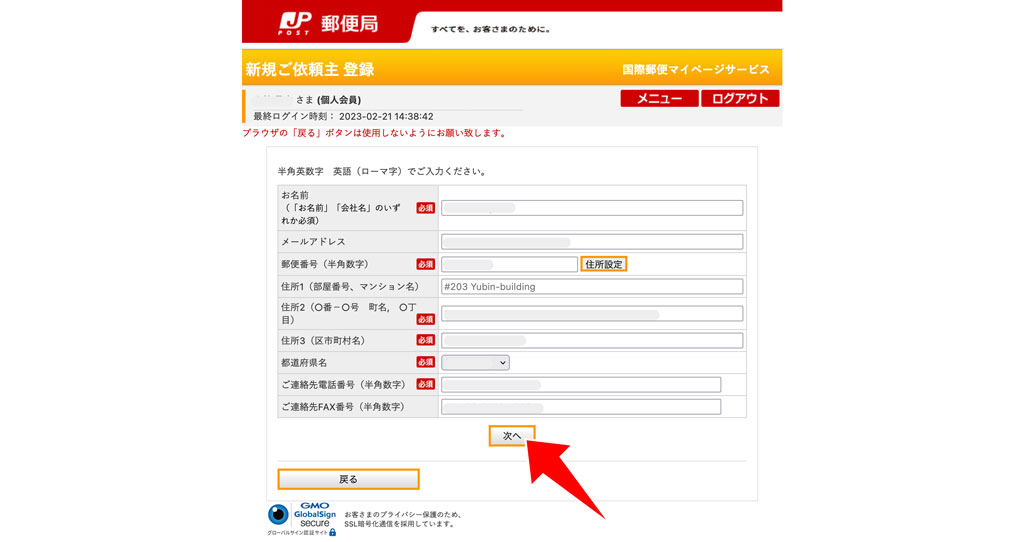
確認画面が表示されますので、「登録」ボタンをクリックします。

ご依頼主の選択画面へと戻ります。アドレス帳に登録ができると、選択欄に登録した情報が追加されます。
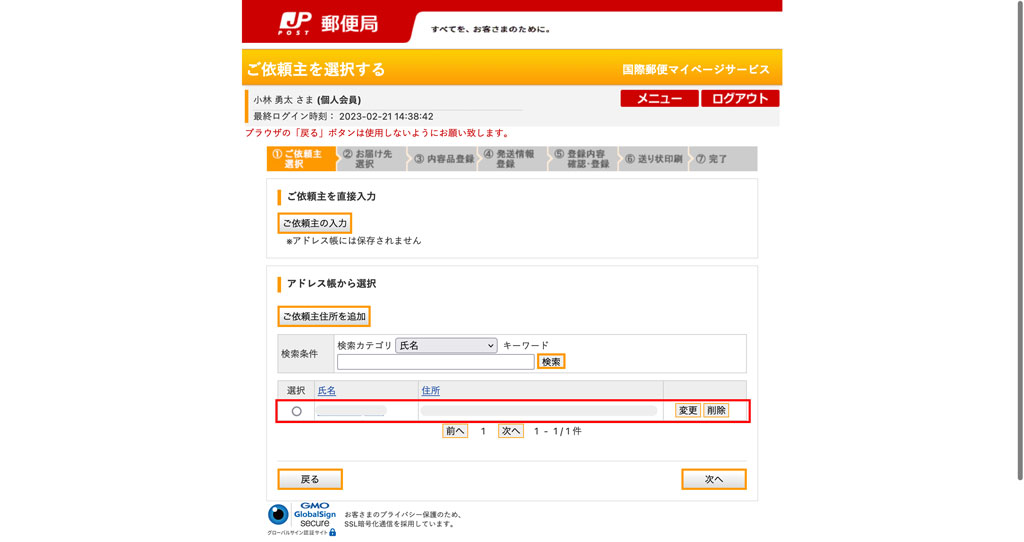
登録したアドレス情報を選択し、「次へ」ボタンをクリックします。
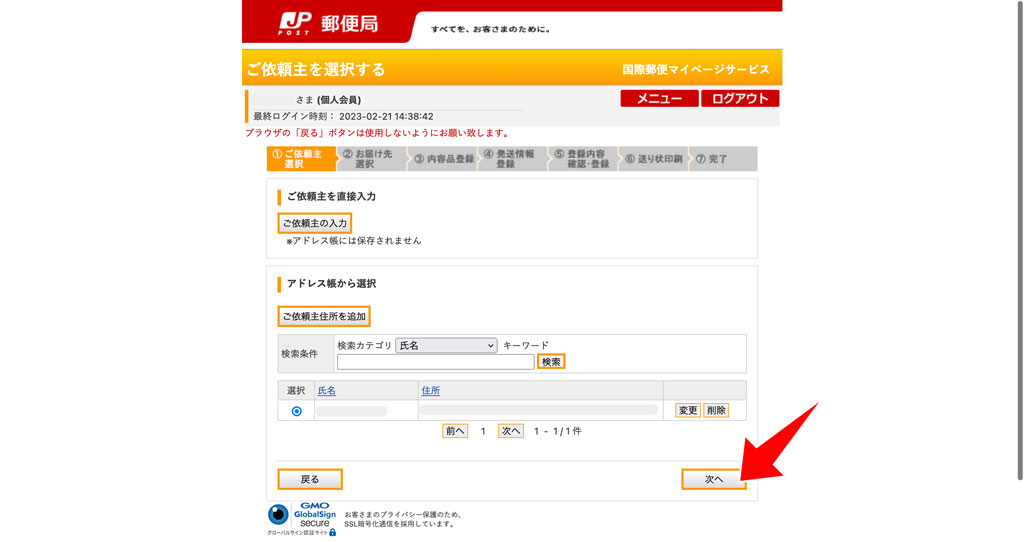
「既定の設定確認」のポップアップが表示されます。個人で使う場合は、基本的に同じ依頼主情報となるはずですので、「はい」をクリックしておくことをおすすめします。
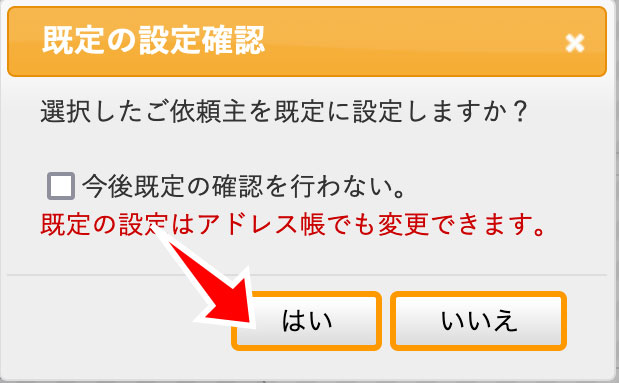
続いて、お届け先情報の入力となります。アドレス帳に登録しておくと、今後の送り状の作成の入力の手間が省けます。アドレス帳に登録するために、「お届け先住所を追加」をクリックします。
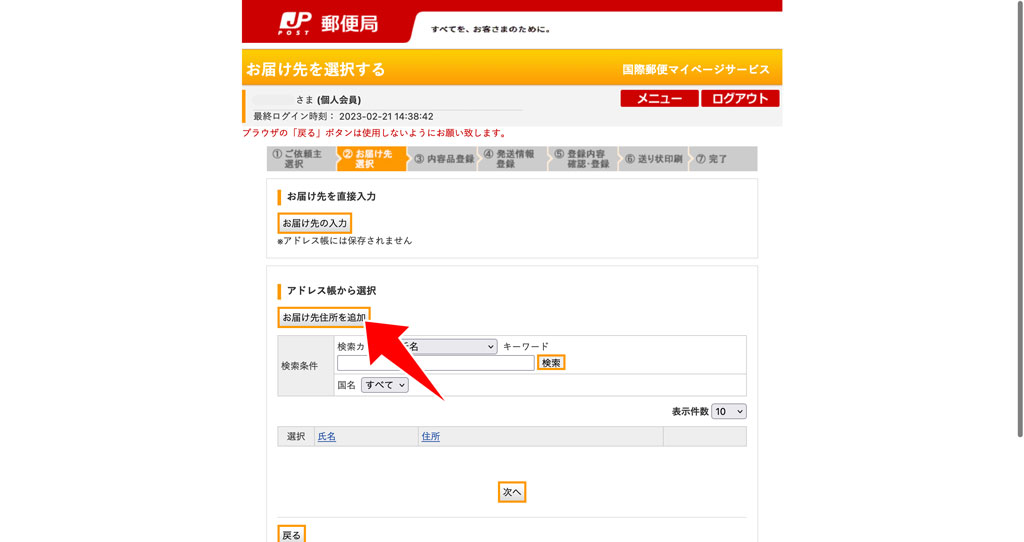
新規お届け先登録の画面が表示されます。
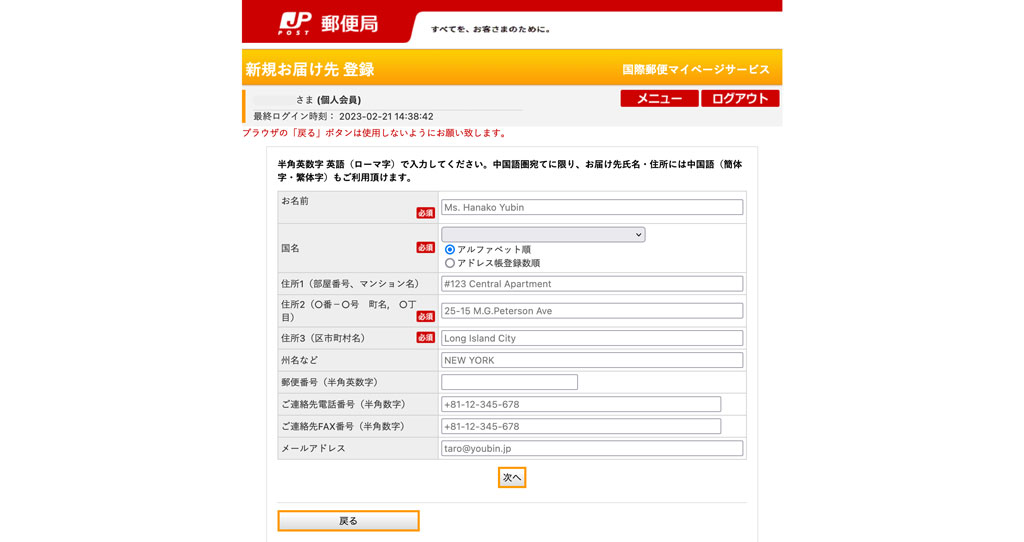
EMSでのお届け先は、PSA提出フォーム作成時に表示されたUSPSの住所を指定します。
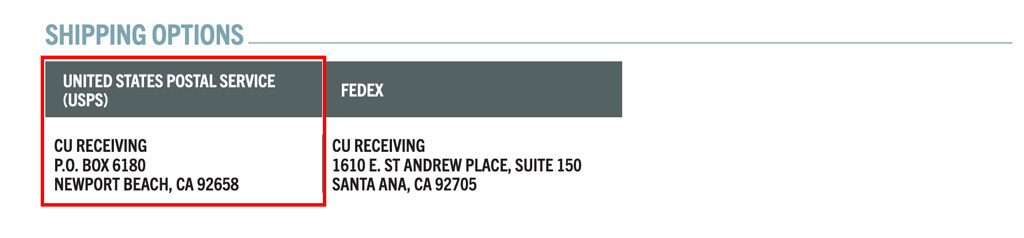
以下の内容を入力します。時期によっては、送り先住所が変更となっている可能性がありますので、必ず確認をしてください。
- お名前・・・「CU Receiving」
- 国名・・・UNITED STATES OF AMERICA
- 住所1・・・
- 住所2・・・P.O. BOX 6180
- 住所3・・・Newport Beach
- 州名など・・・CALIFORNIA
- 郵便番号・・・92658
送り先を入力したら、「次へ」をクリックします。
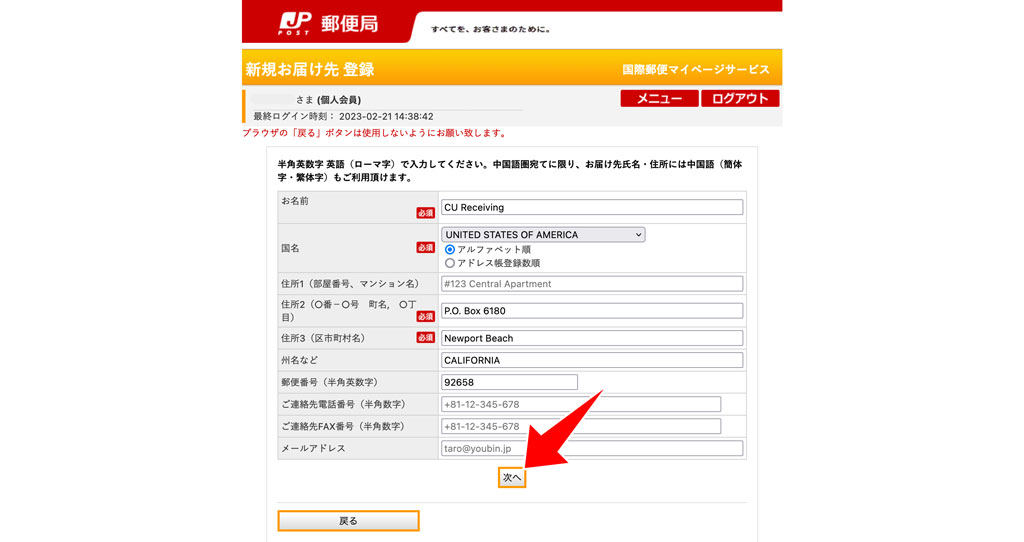
入力したお届け先の内容を確認し、「登録」ボタンをクリックします。
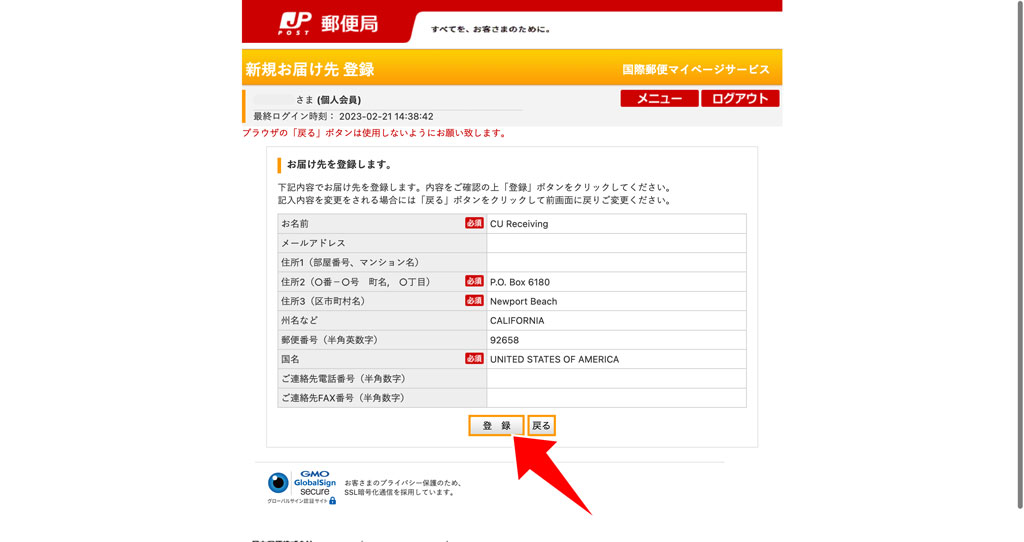
お届け先の選択画面が表示されます。登録したお届け先を選択し、「次へ」をクリックします。
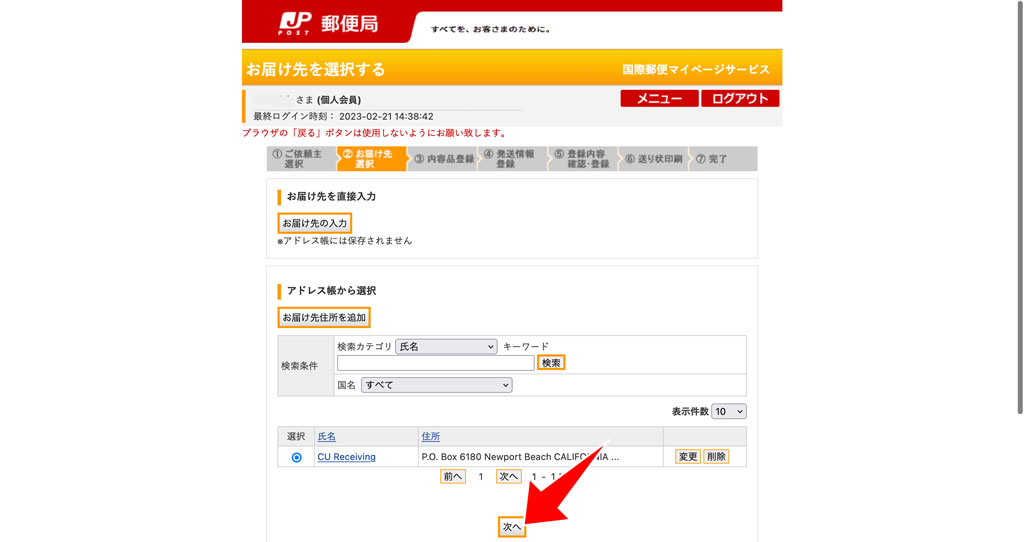
EMS(物品)をクリックします。
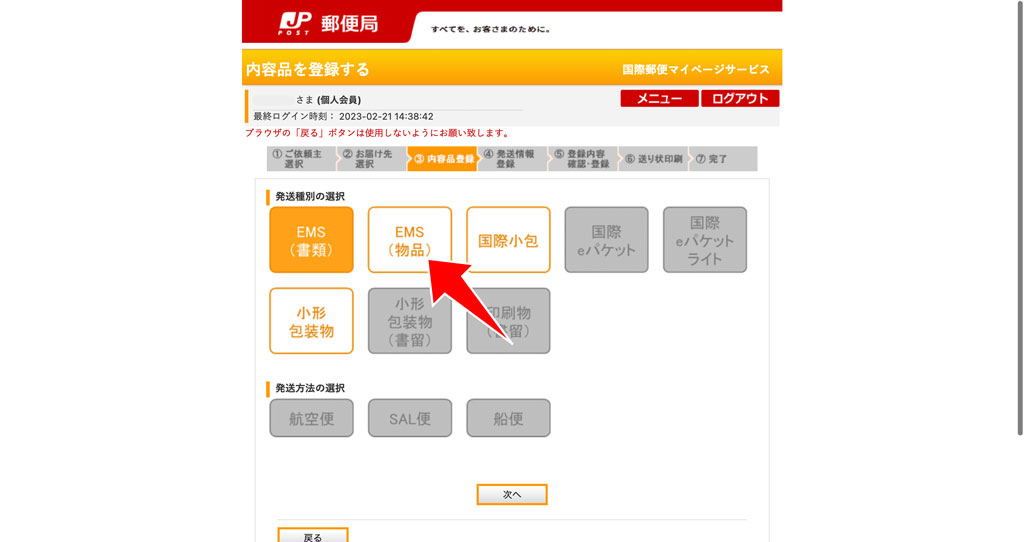
すると画面の下に新たな項目が表示されます。
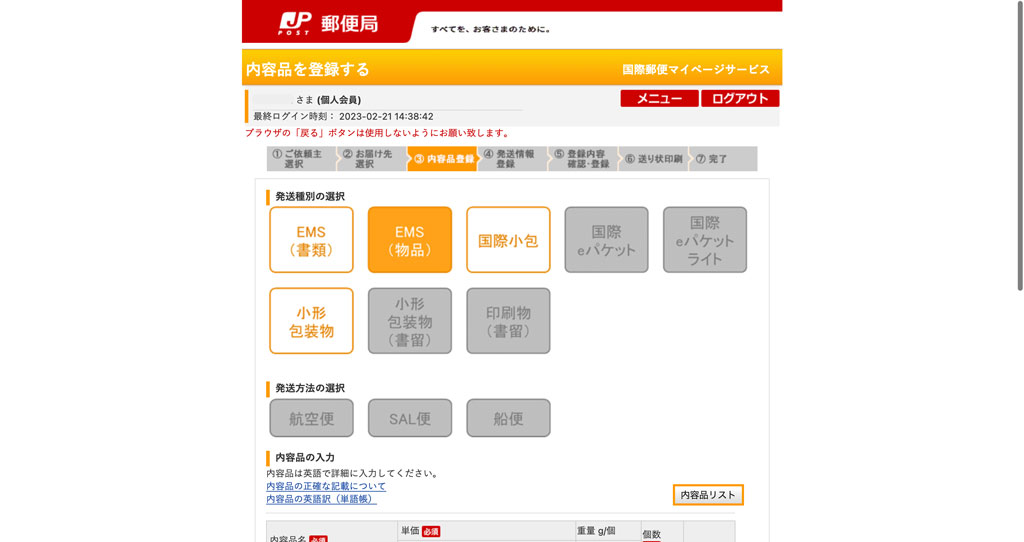
内容品の入力に送る品名を記載していきます。ポケカの場合は、内容品名に「Trading Card」を記載すれば基本的には問題はないようです。送り状でどこまで正確に記載すべきかは、送付を行う郵便局によって異なります。郵便局によっては、より正確な記載を求められるかもしれません。
内容品名と単価を記載して、追加ボタンをクリックします。送付が必要な枚数分、この作業を繰り返します。私の場合は、カードが違っていても単価が同じものは、名称を変えずに個数だけ増やして記入を行いました。
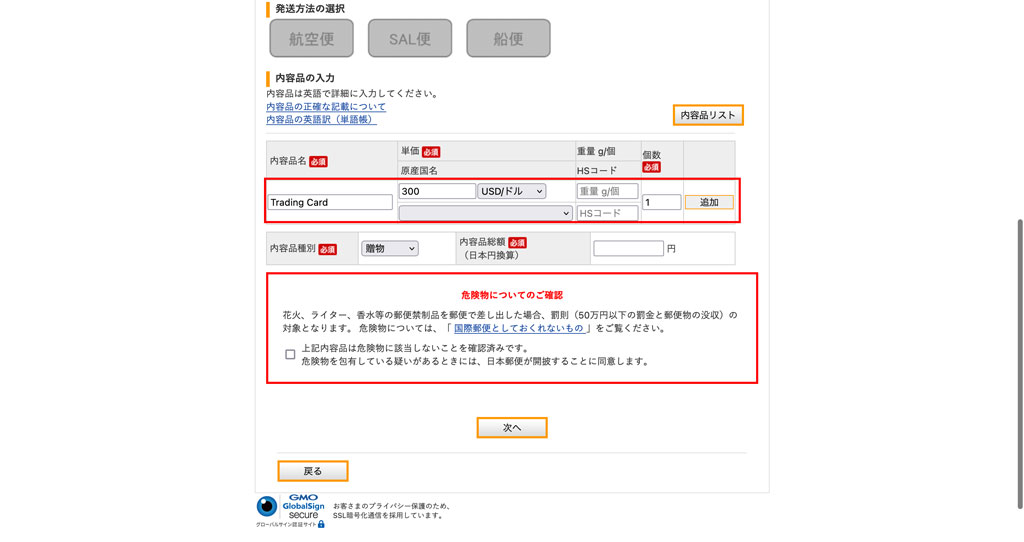
内容品種別は「贈物」、内容品総額はPSA提出フォームに記載した申告価格を日本円に換算した金額を記載します。

入力を終えたら、「次へ」をクリックします。
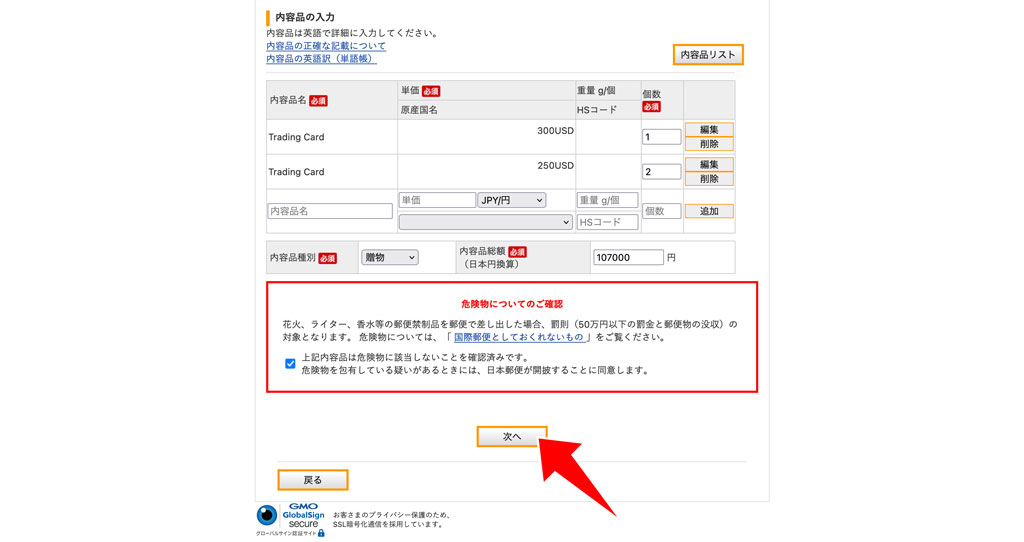
発送関連情報登録画面が表示されます。必須項目を確認していきます。発送予定日は、記載の「7日前後」であれば問題はありません。インボイス印刷指定は、「規定枚数印刷する」を選択します。有償/無償は、無償を選択します。
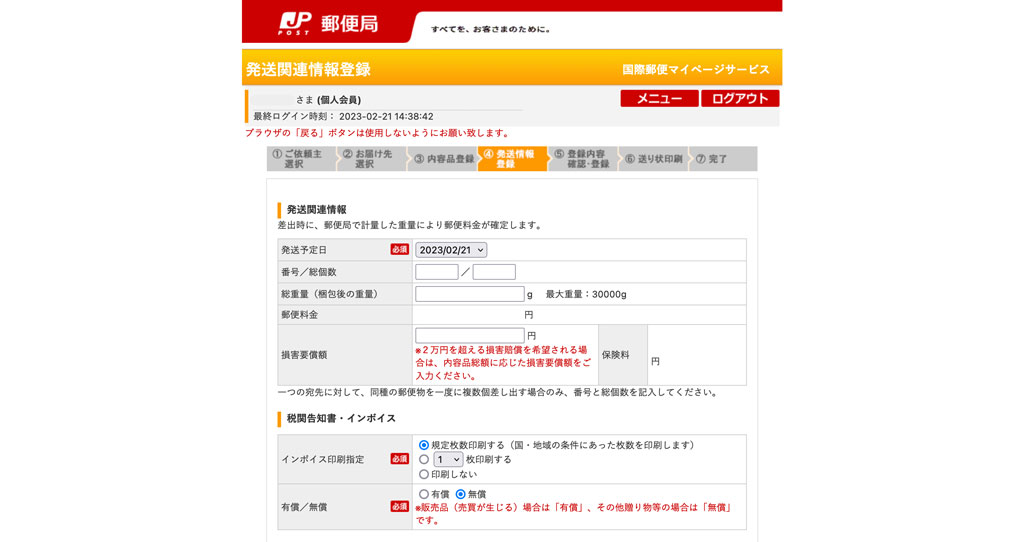
配送ステータスメール設定は自由に選択してください。各ステータスになるとメールが送信されます。そして「次へ」ボタンをクリックしてください。
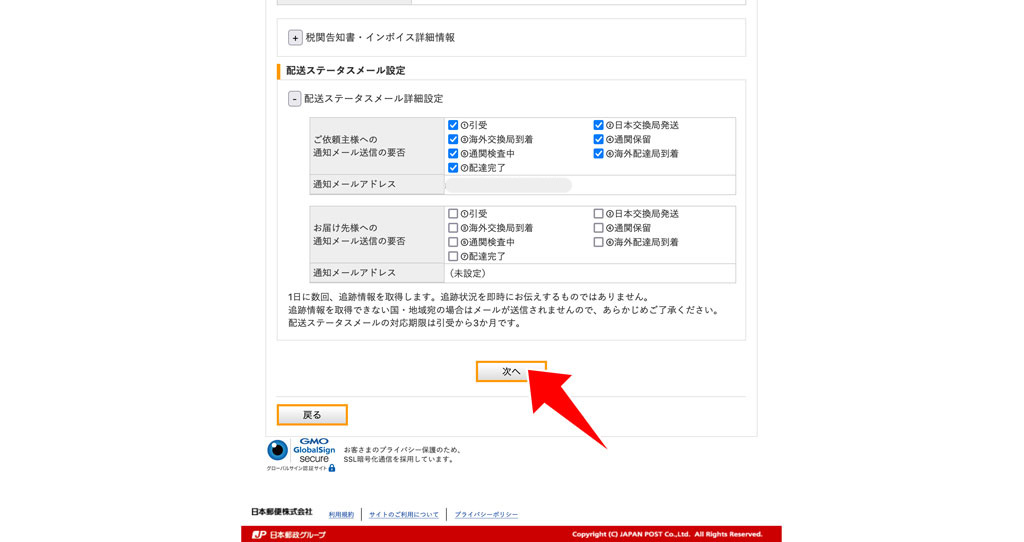
登録内容の確認画面が表示されます。
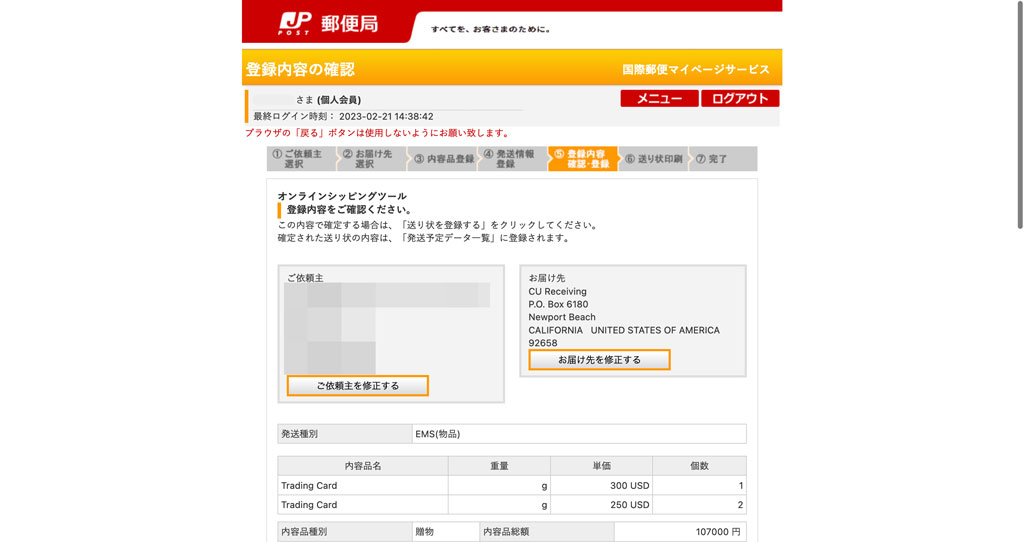
内容の確認を行い、「送り状を登録する」ボタンをクリックします。
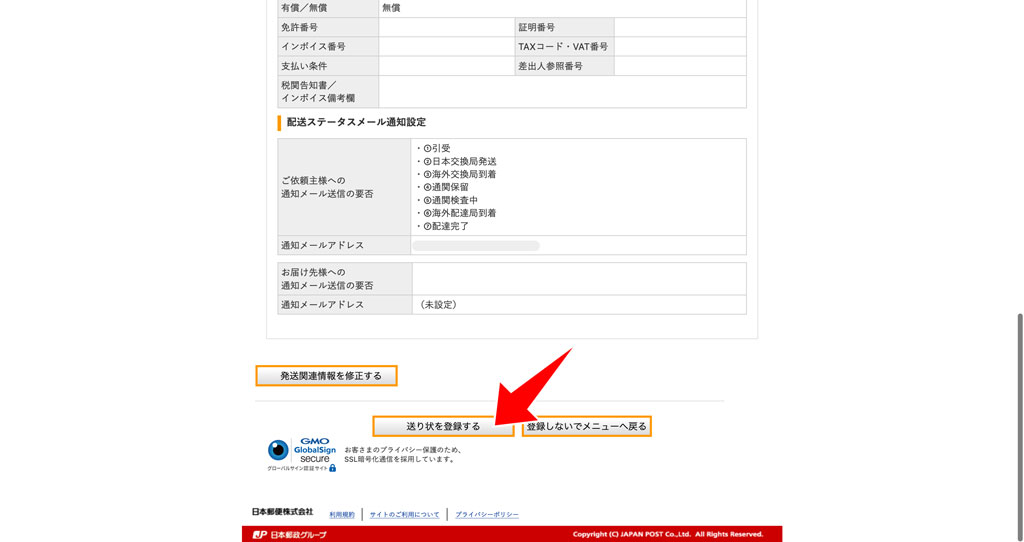
「送り状の印刷をする」画面が表示されます。「注意事項に同意して送り状を印刷」ボタンをクリックします。
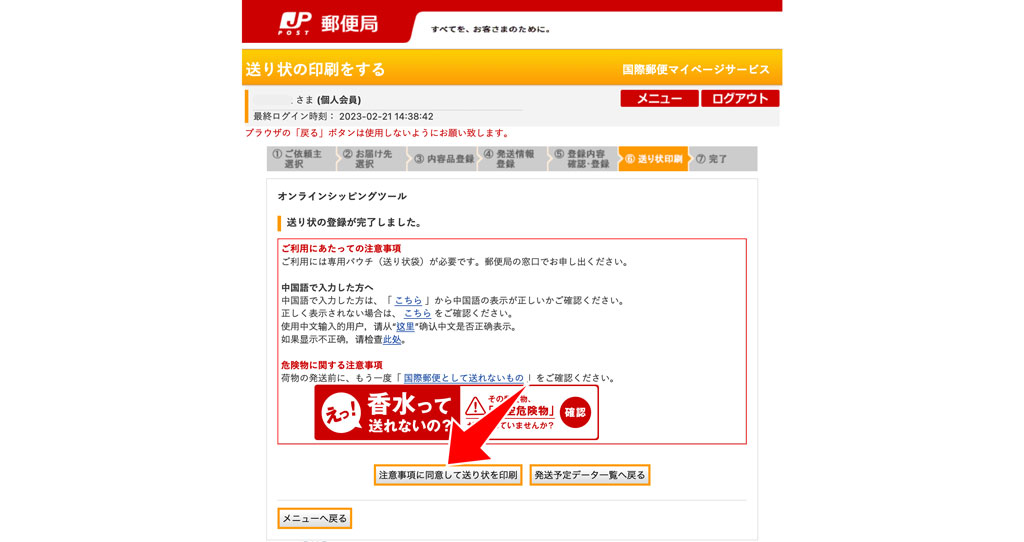
表示される内容が切り替わります。
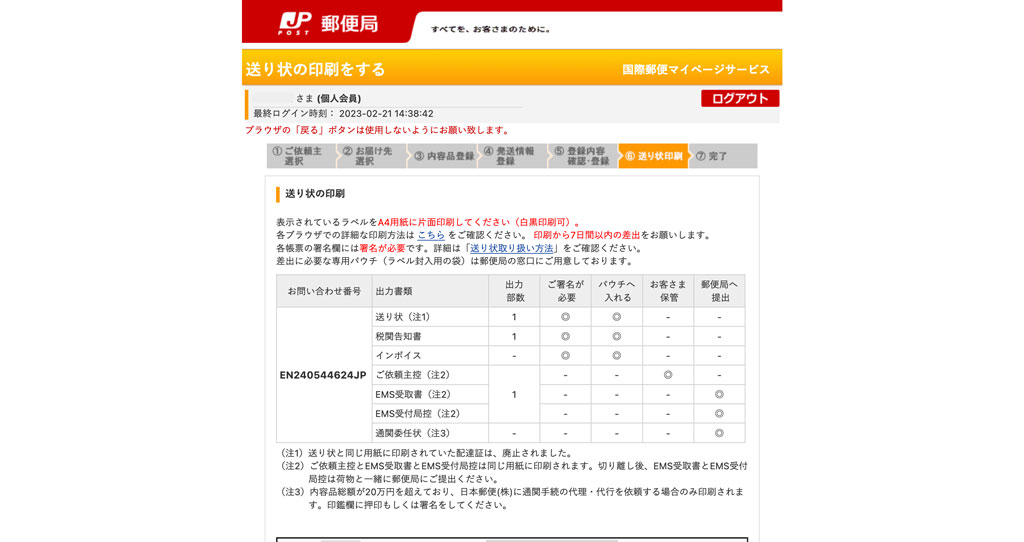
下へスクロールしていき、ドキュメントの右上にあるアイコンをクリックすると、印刷メニューが表示されます。プリンターが自宅にある場合はプリンターの電源を入れて、印刷を行ってください。
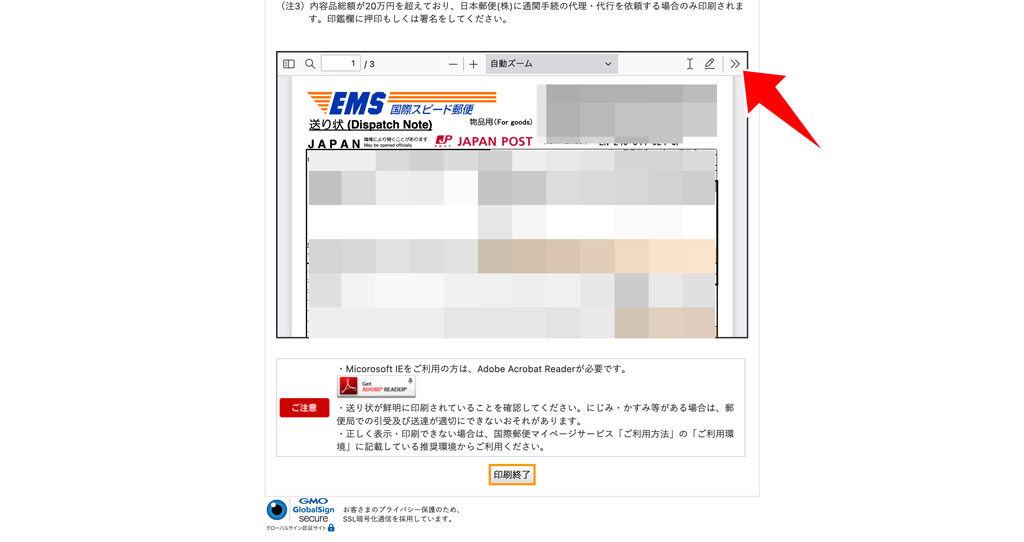
下記の3枚が印刷されます。上2枚には署名が必要となります。
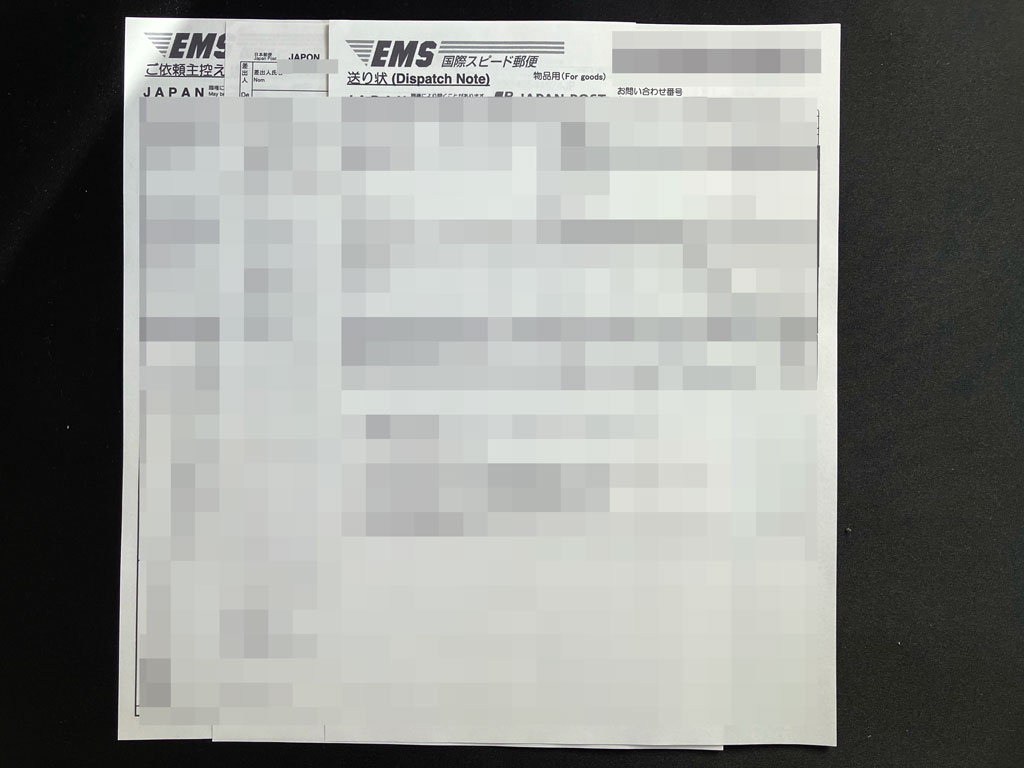
1枚目には、名前の署名を行います。
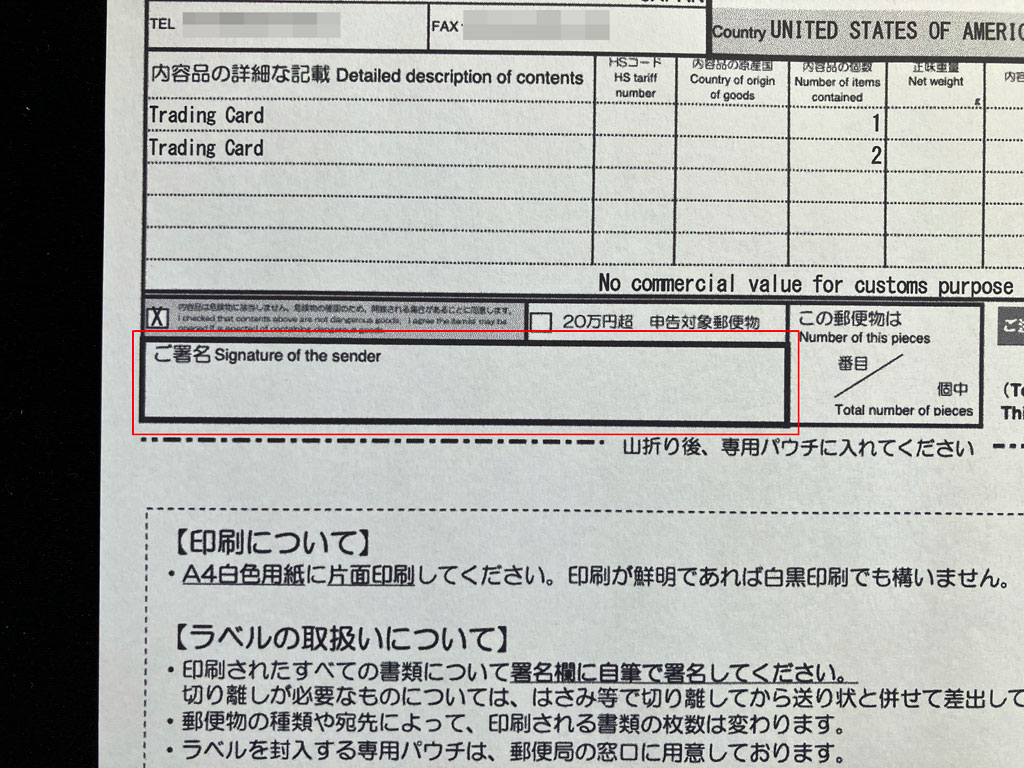
2枚目には、名前と日付の署名を行います。
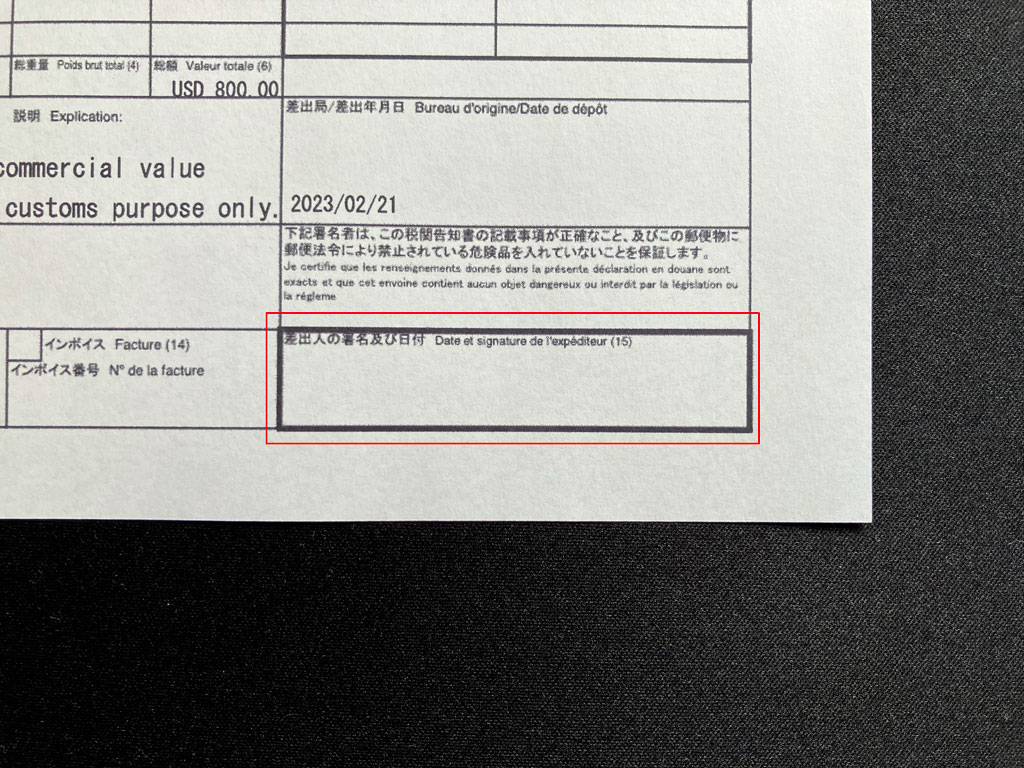
これで送り状の作成は完了です。続いて梱包を行います。
梱包
梱包の説明を行います。まずはカードの梱包になります。
カードの梱包は、両面透明のソフトスリーブに入れて、スリーブに入れたカードをカードセイバーに入れます。

カードが複数枚ある場合は、PSAの提出フォームに記載されたLINE番号の順番に並べます。日本支社のようにラベルは貼りませんので注意してください。

カードを順番に並べた状態で、ダンボールに挟みます。

ダンボールを固定する際にはテープではなく、必ず輪ゴムを使用してください。
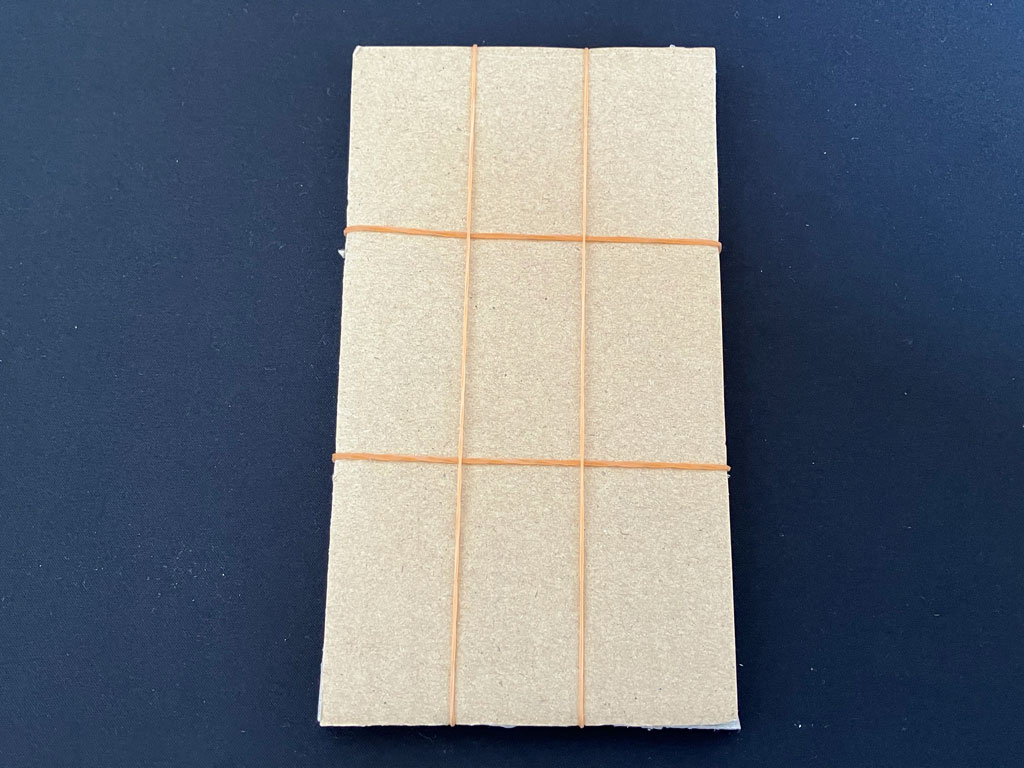
このままダンボールに入れてもいいですが、心配な方はエアパッキンでダンボールごと包みましょう。

発送用のダンボールの中でカードが動かないようにエアパッキンを詰めて、ダンボールに挟んだカードを入れます。

続いて、提出フォームを印刷します。印刷する前に提出する数値の記入を行います。
- TOTAL NUMBER OF ORDERS INCLUDED IN THIS PACKAGE・・・申し込みするサービスの数
- TOTAL NUMBER OF COLLECTIBLES INCLUDED IN THIS PACKAGE(ALL ORDERS)・・・コレクション(カード)の枚数
今回はValue Plusのサービスで3枚依頼しているので、1と3を入力します。

2枚目にも同じように1と3を入力されているのを確認してください。1枚目に数値を入力したら、2枚目には自動で数値が入力されるようになっています。
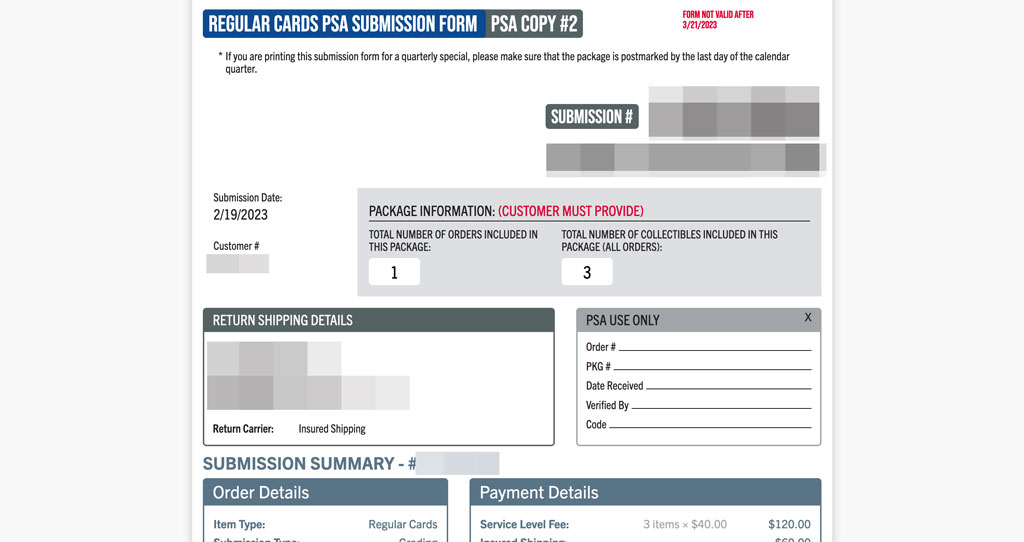
数値を入力したら、PSA COPY #1の上部にある「PRINT SUBMISSION FORMS」をクリックします。
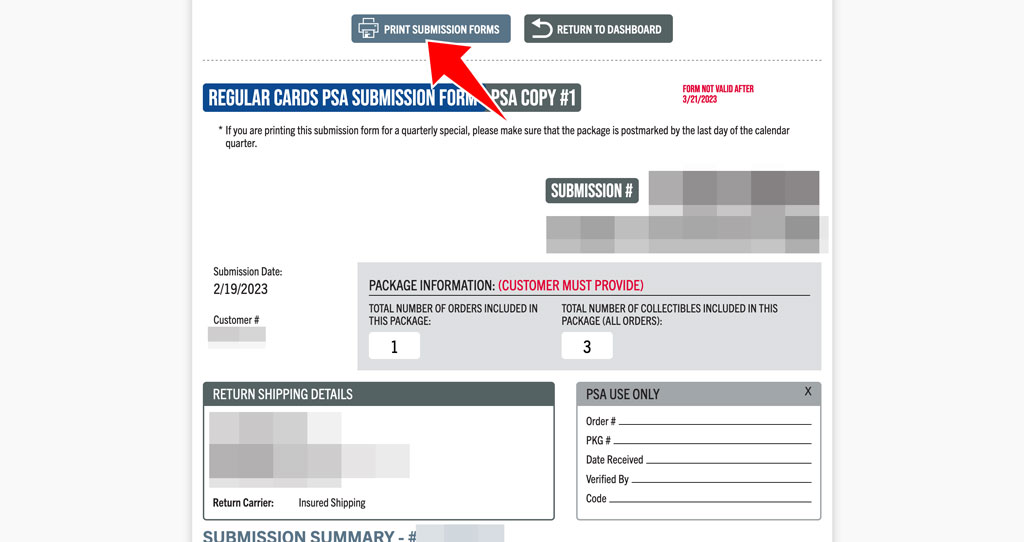
提出フォームが印刷されます。
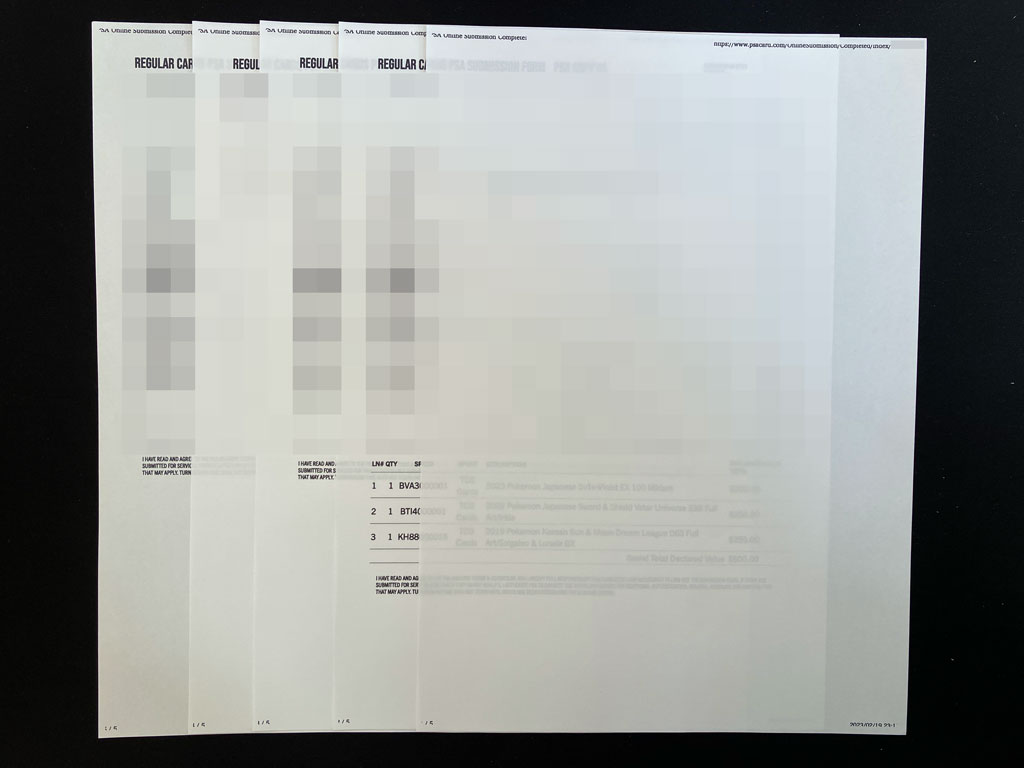
印刷された内、「PSA COPY #1」と「PSA COPY #2」と記載された書類をダンボールに入れます。
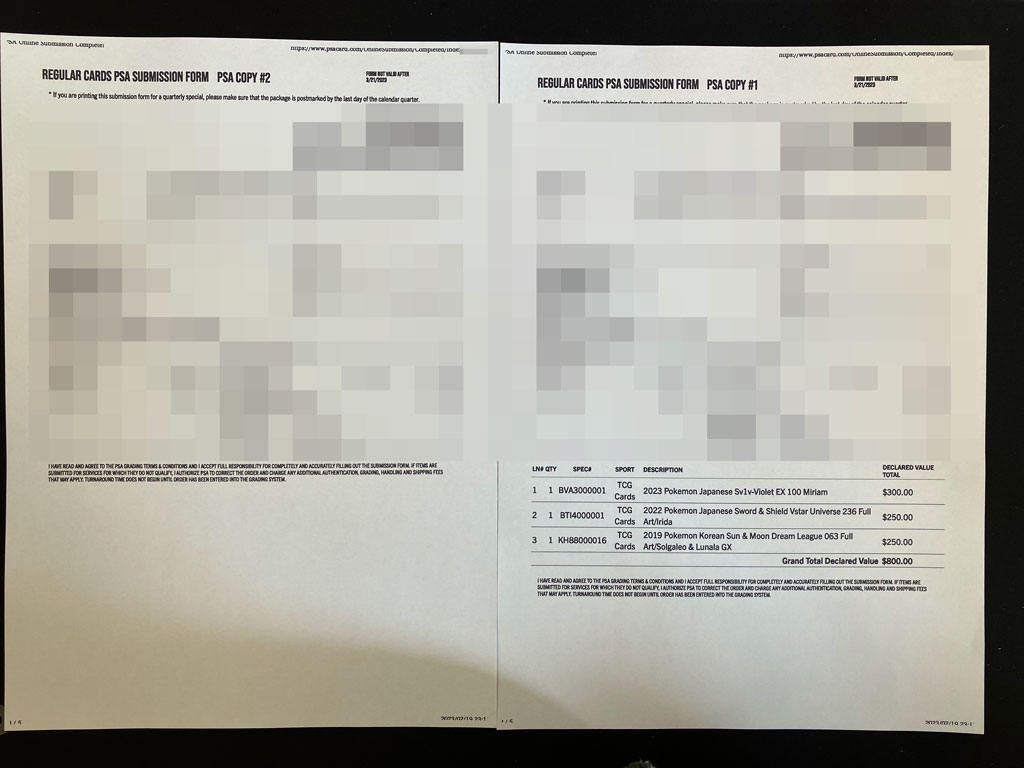
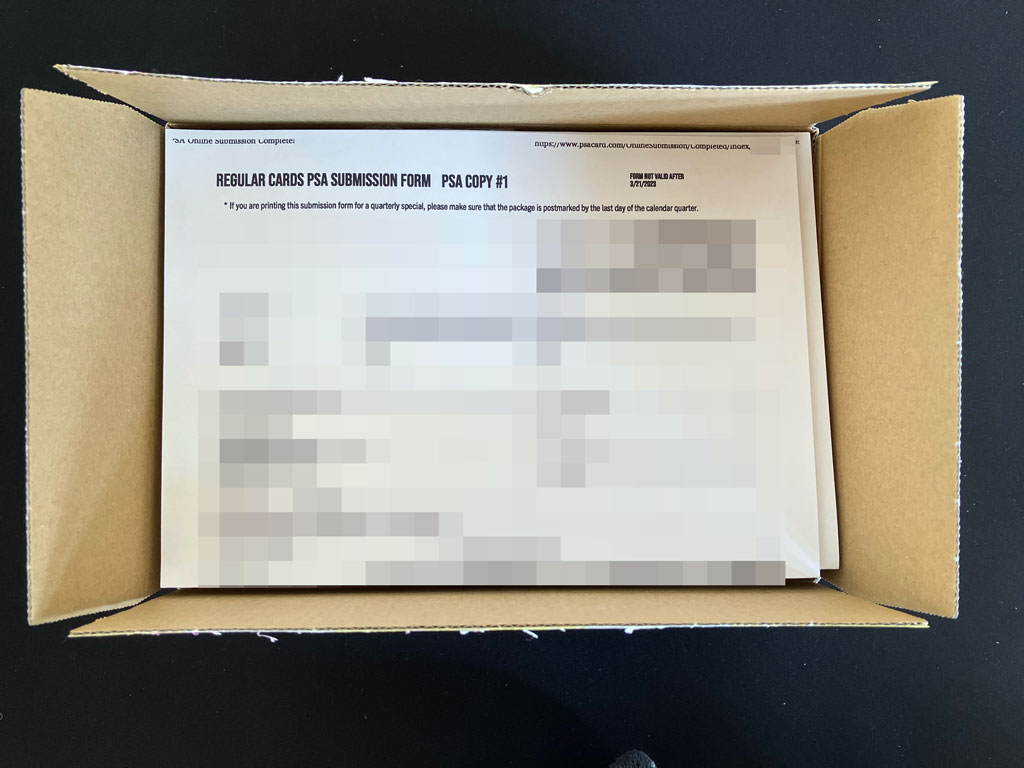
続いて発送用のラベルを印刷します。SUBMISSON ID LABELの欄にあるPRINT LABEをクリックします。
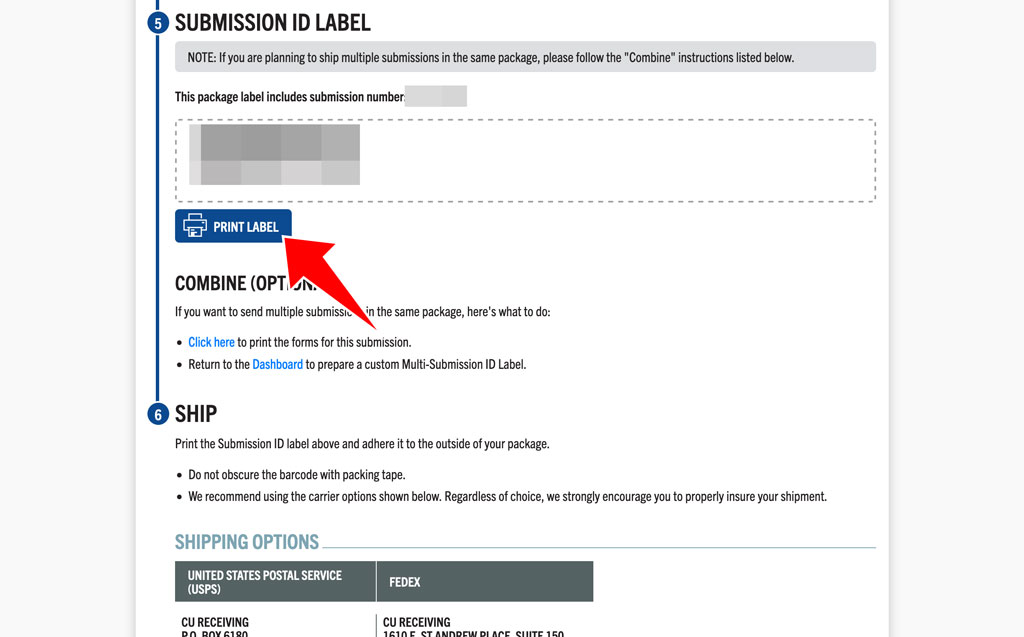
次のようなラベルが印刷されます。
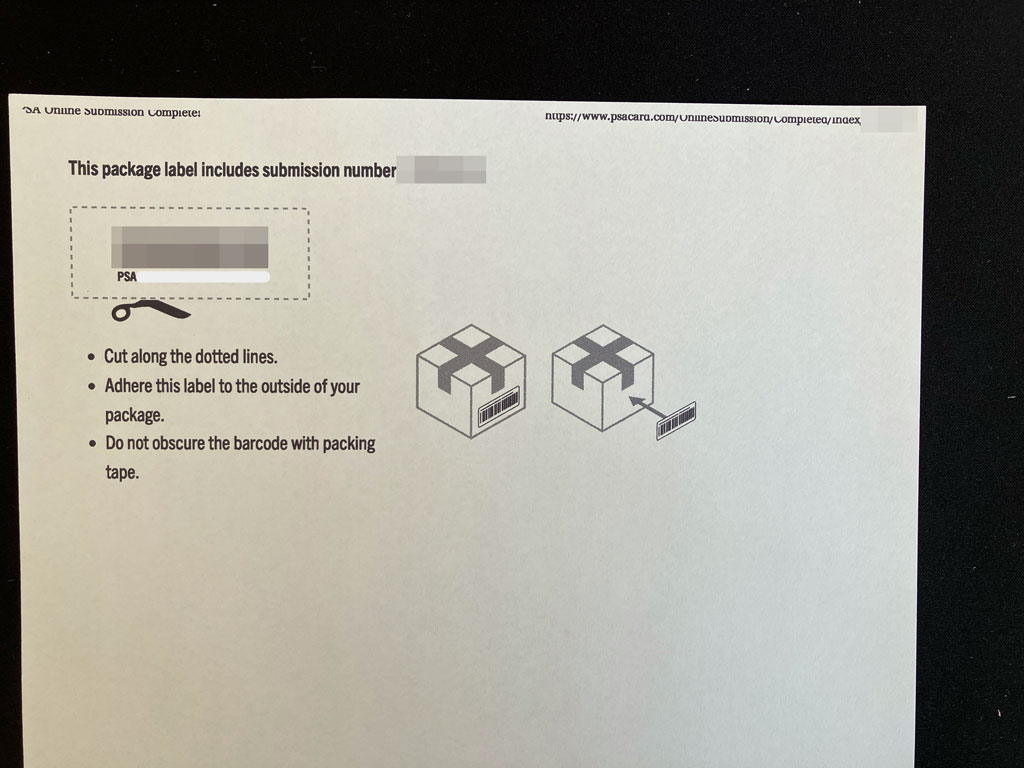
切り取って、透明の梱包用テープでダンボールに貼り付けてください。
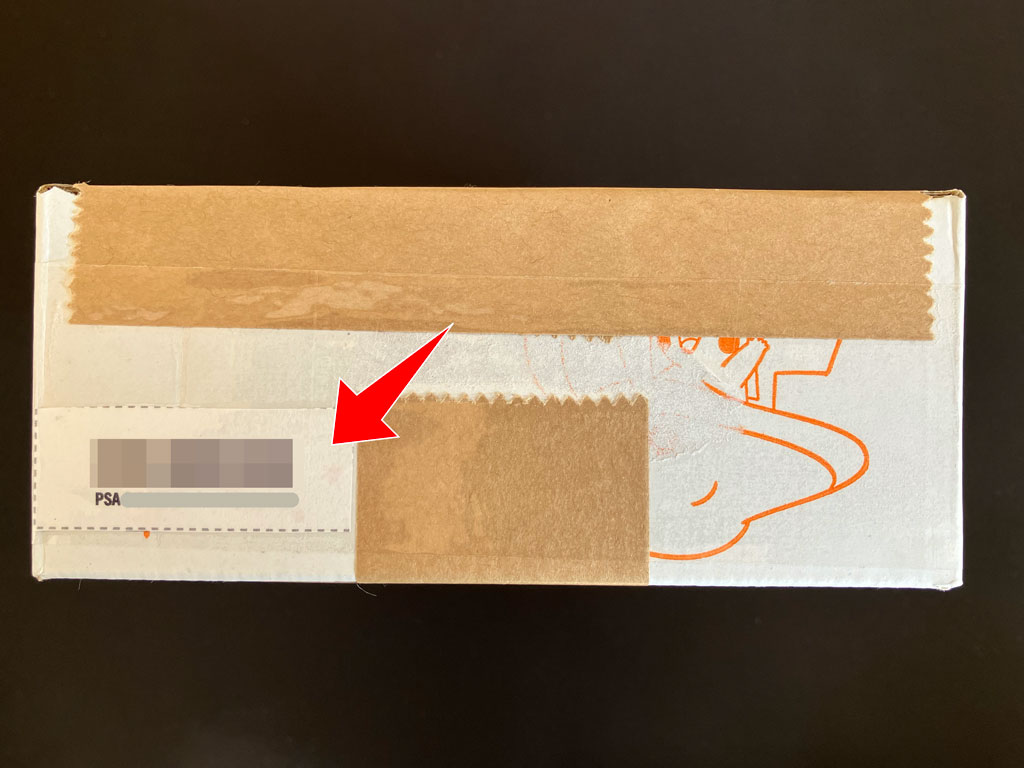
以上で梱包作業は完了です。
発送
ダンボールとEMSの送り状を持って、郵便局へ行きます。
郵便局員の方にダンボールと送り状を渡して、発送手続きを行ってもらいます。
発送手続きを行う際に、危険物が入っていないかなどの確認書類にチェックを入れます。問題がなければ、そのまま発送を行ってくれます。
EMSでの発送状況の確認は、EMSマイページメニューで行えます。
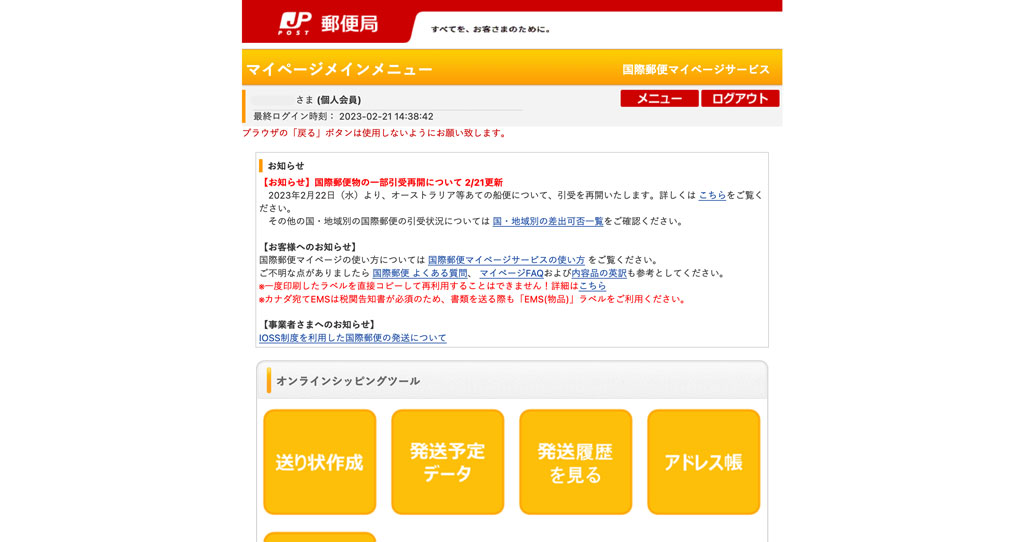
発送履歴を見るをクリックします。
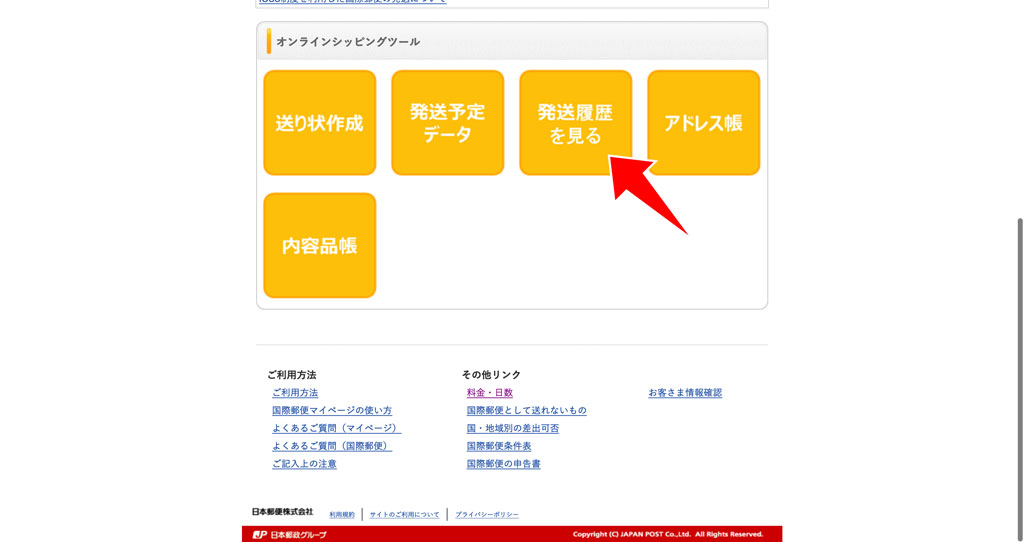
発送履歴一覧画面が表示されます。ここで配送状況の確認が行えます。
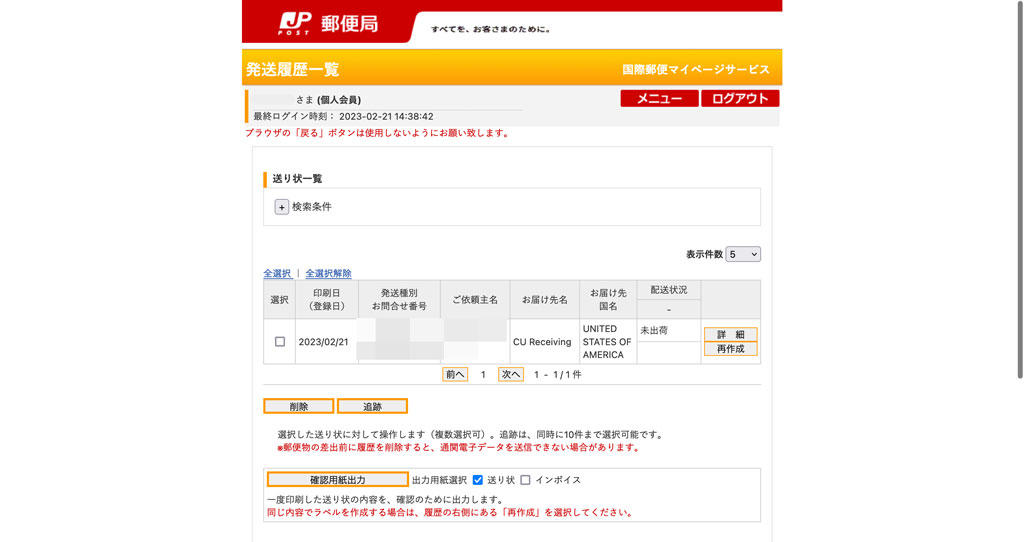
以上がPSA鑑定を米国本社へ直出しする方法です。
PSA鑑定を米国本社へ直出しした後
2023年2月21日にPSA鑑定を米国本社に出しました。
発送から返却までのスケジュールをメモしておきます。Value Plusで申し込みを行なっているので、3月末ごろに返却される予定です。
以下のように米国本社に到着した後は、8つのスケジュールに分かれています。
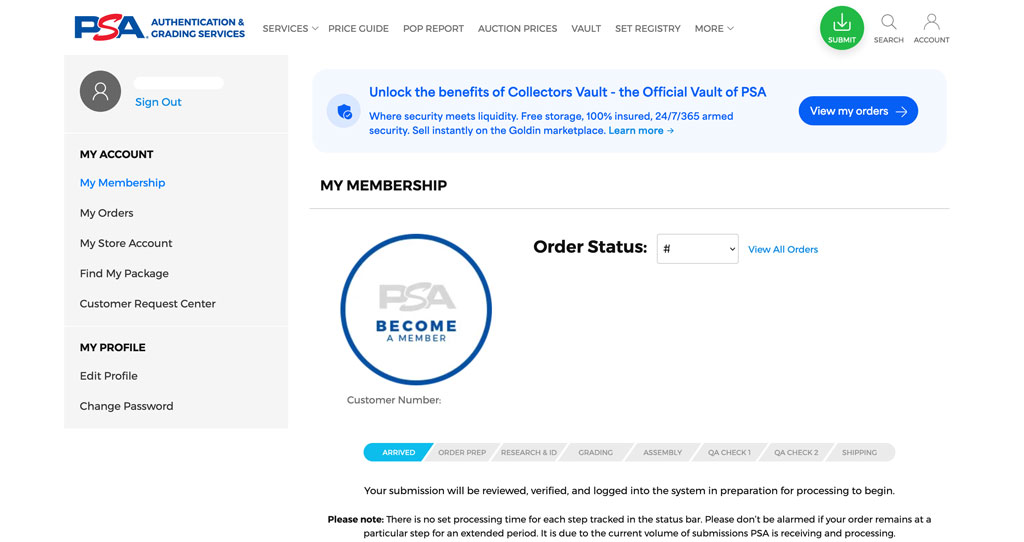
- 2023年2月21日発送
- 2023年2月27日到着
- 2023年3月1日にPSAアカウントに反映(ARRIVED)
- 2023年3月4日にパッケージ到着のメール
- 2023年3月4日にオーダー受領の連絡(RESEARCH & IDまで進行)
- 2023年3月7日(GRADINGまで進行)
- 2023年3月8日(ASSEMBLYまで進行)
- 2023年3月9日(QA CHECK1まで進行)
- 2023年3月10日(SHIPPINGまで進行)
- 2023年3月15日(鑑定品が到着)
- 2023年3月31日(税金の振込用紙が到着)
GRADINGまで進行すると、提出したカードと説明が間違っていないか確認します。特に間違いがなければ、何もする必要はありません。
Please review for accuracyの下にあるView Detailsをクリックします。
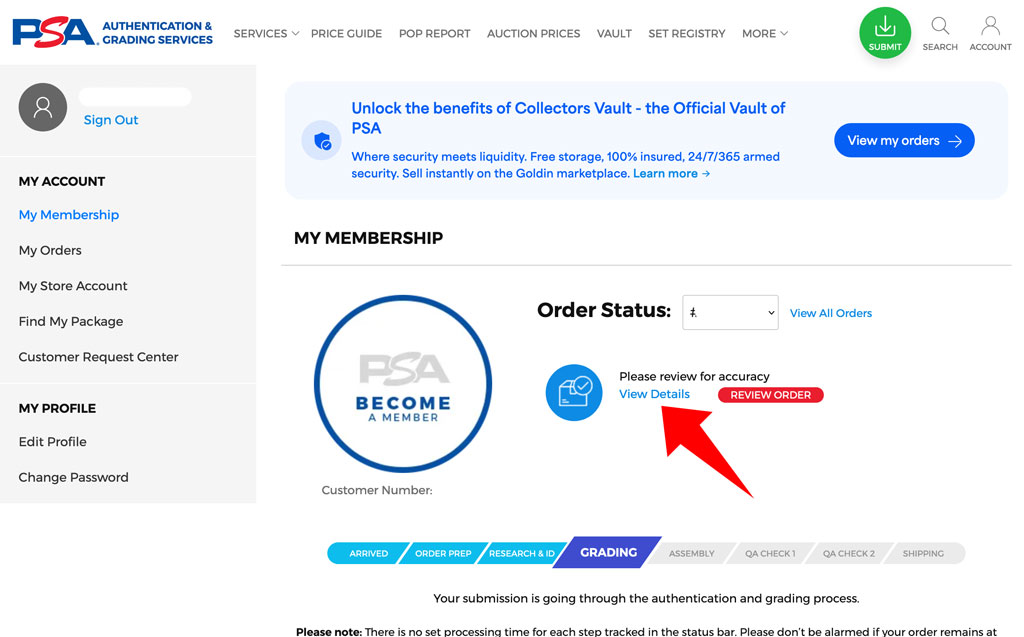
該当の注文の詳細画面が表示されます。下へスクロールします。
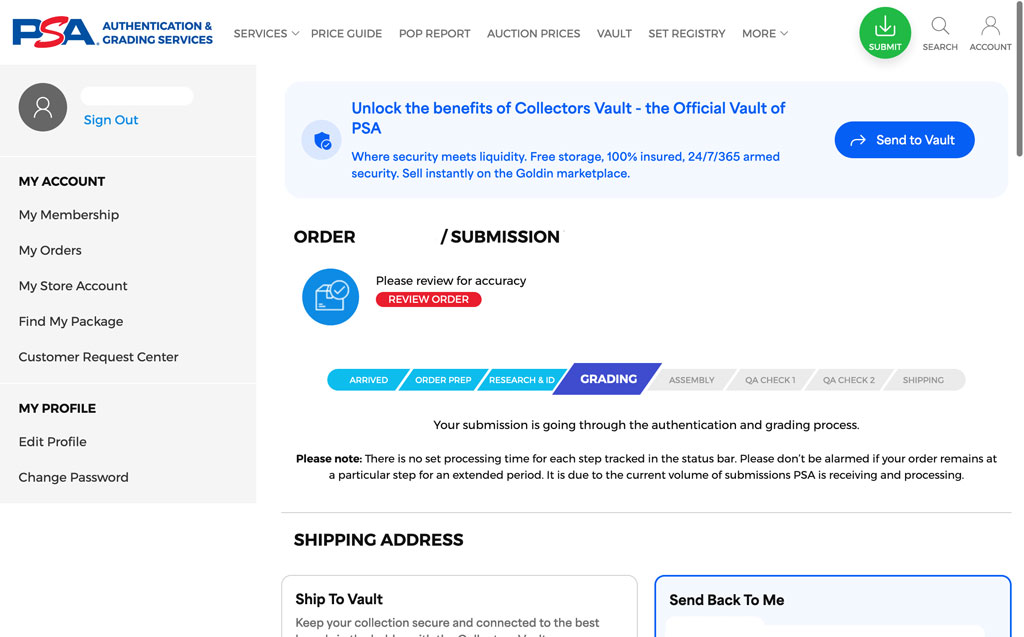
提出したカードの説明を確認します。First Viewをクリックします。
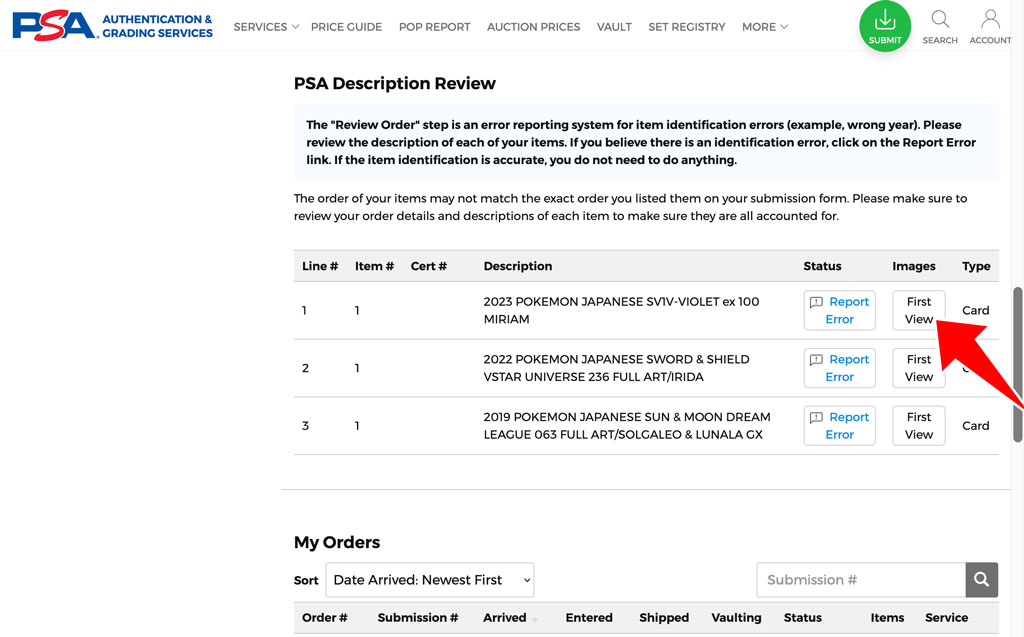
提出したカードの画像が表示されます。
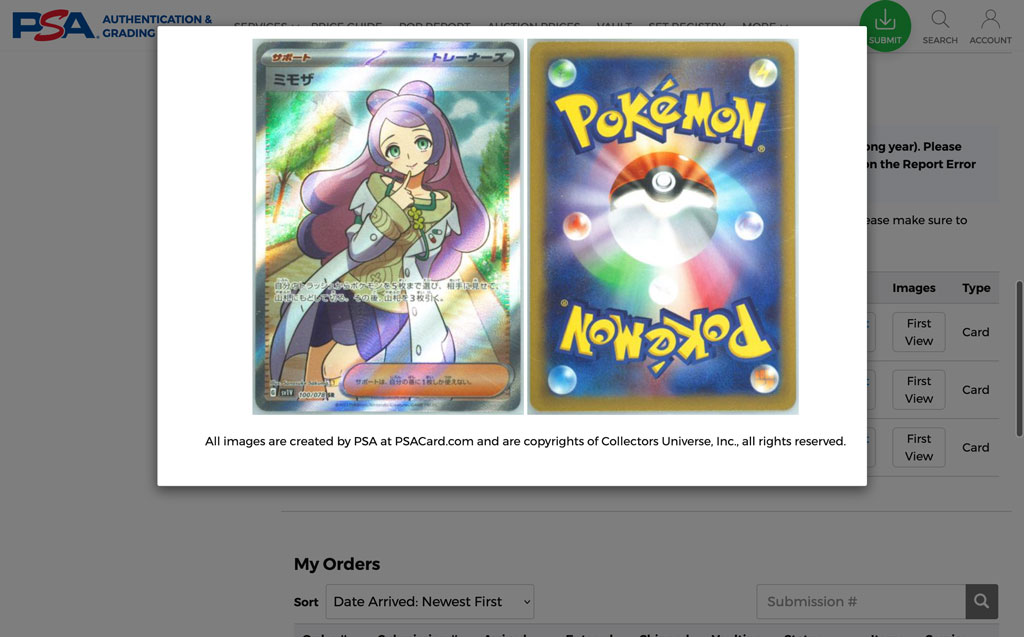
カードの説明と表示された画像に間違いがなければ、特に何もする必要はありません。
もし間違えていた場合、「Report Error」をクリックし、間違えを報告してください。
PSA鑑定の結果
到着して約1週間で鑑定が終わり、発送されました。鑑定結果もアカウント画面より確認できます。アカウントページに表示されているView All Orderをクリックします。
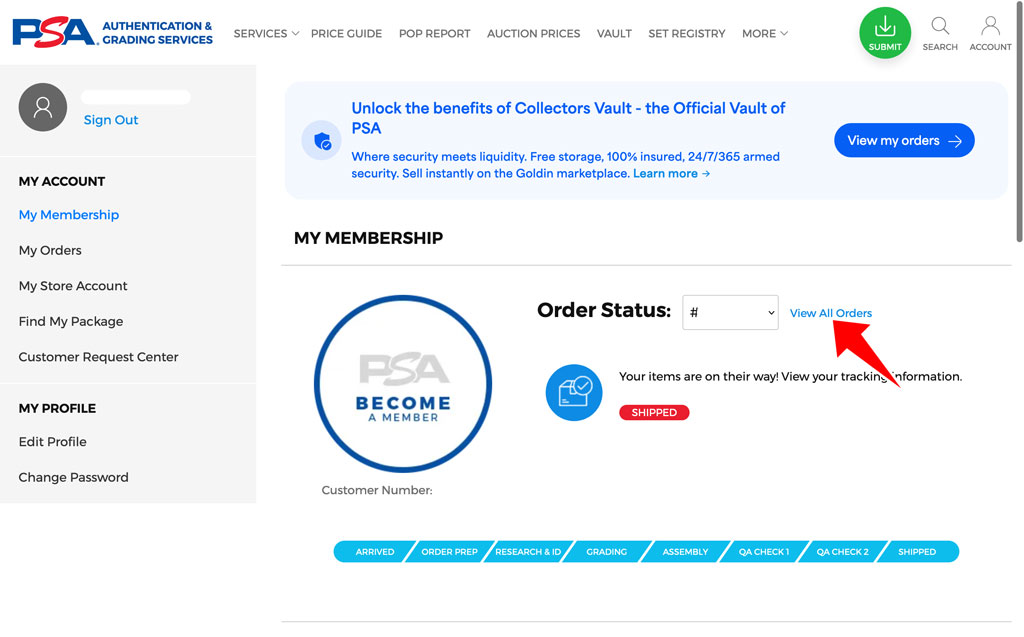
鑑定結果を確認したい鑑定のOrder欄にある番号をクリックします。
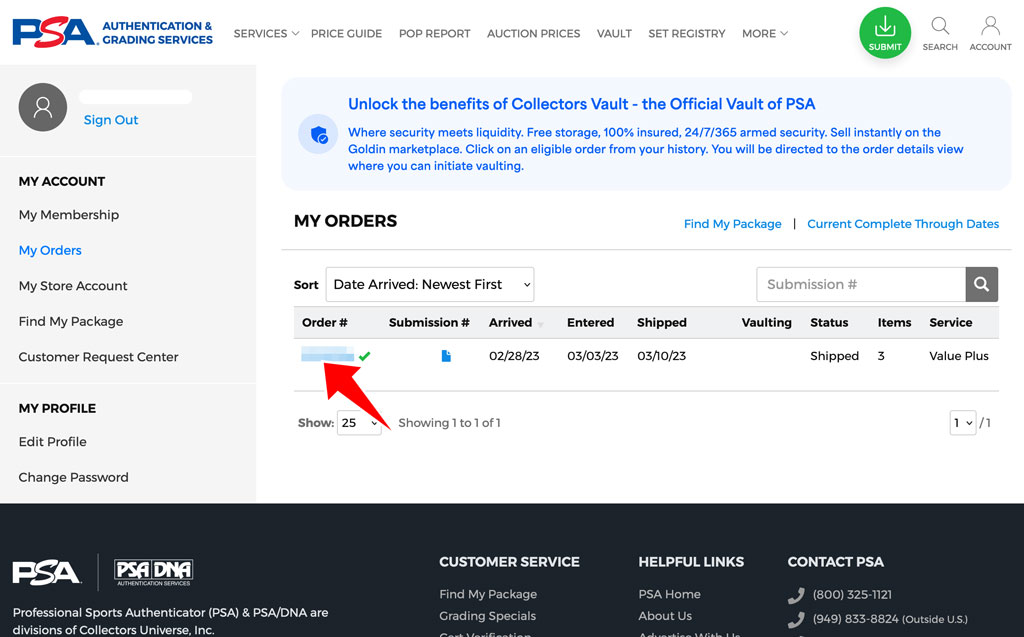
鑑定の詳細画面が表示されます。下へスクロールします。
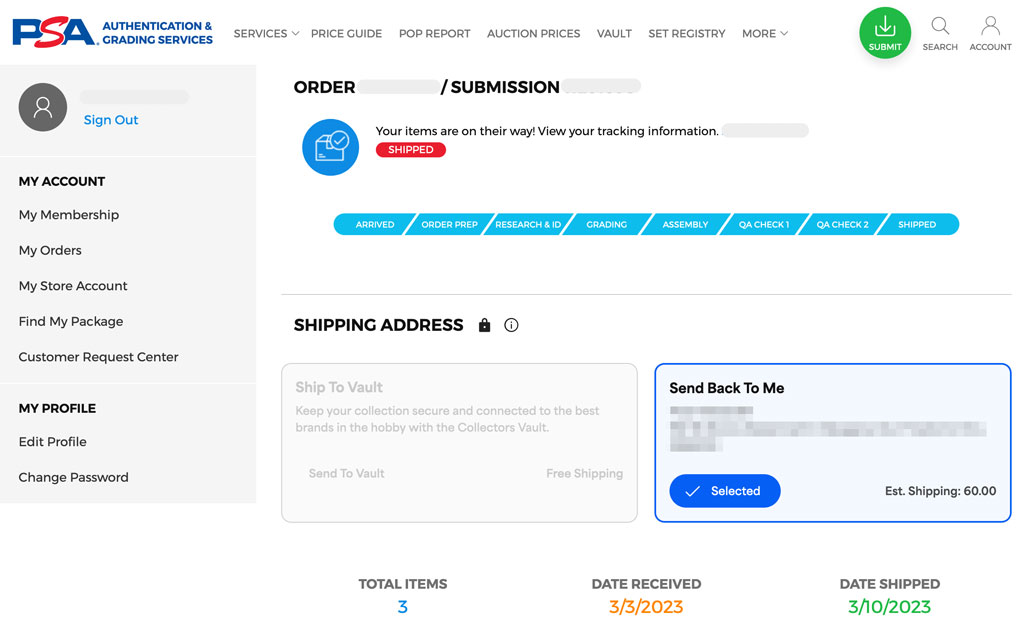
Grade欄に各カードの鑑定結果が記載されています。今回はPSA9が2つ、PSA10が1つでした。ミモザはホロ欠け、ソルルナはセンタリングで減点された予想です。カイもホロ欠けがありましたが、PSA10を取ることができました。こういった曖昧なところは、鑑定士によって採点が異なる可能性が高いです。
TIPS
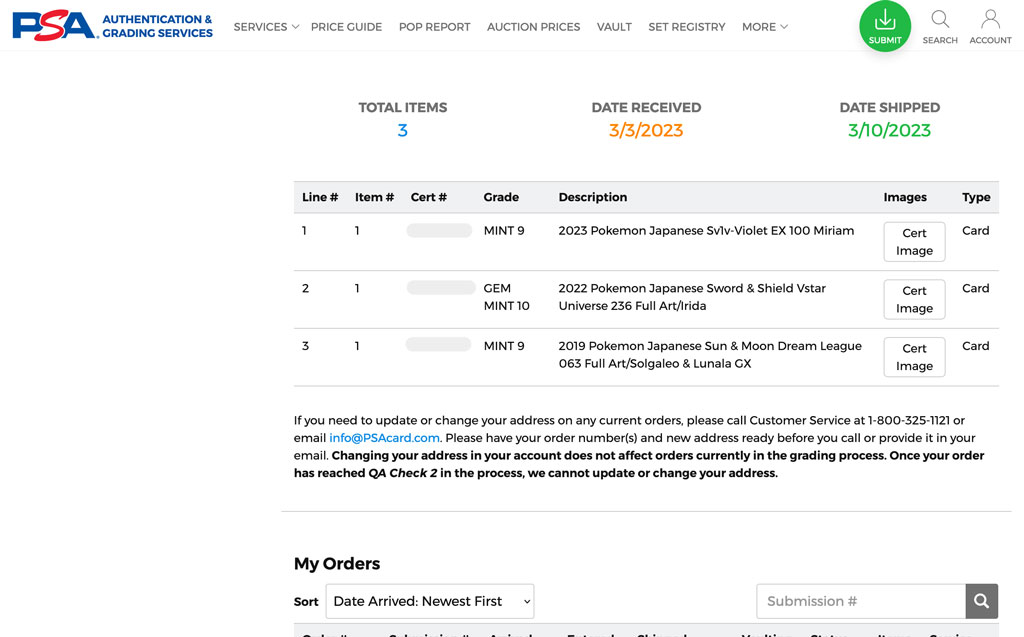
右側にあるCert Imageをクリックすると、PSA専用保護ケースに入った様子を確認できます。
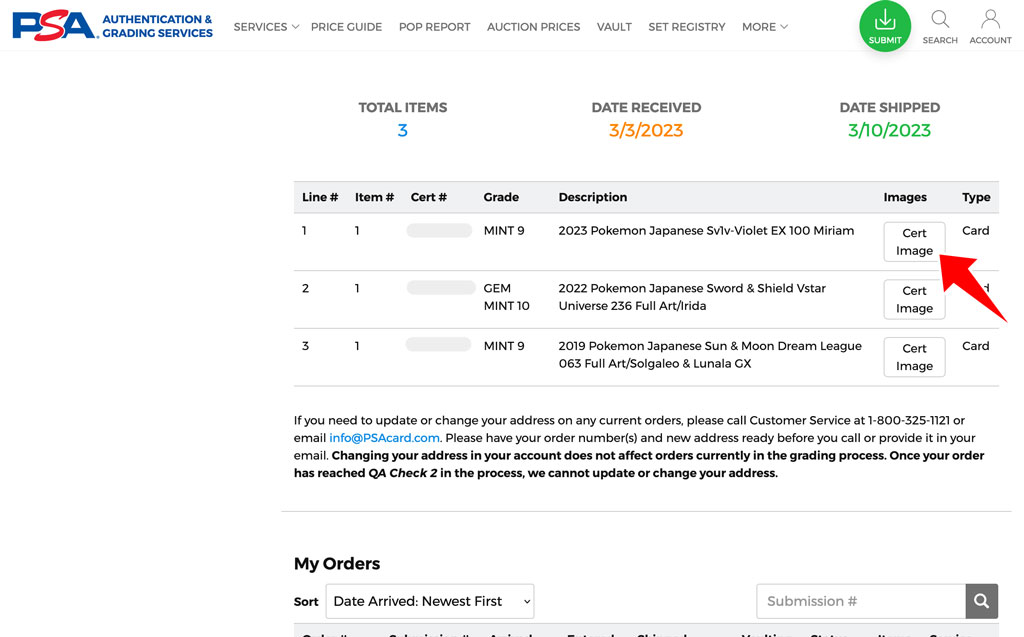
こちらが表示される画像になります。
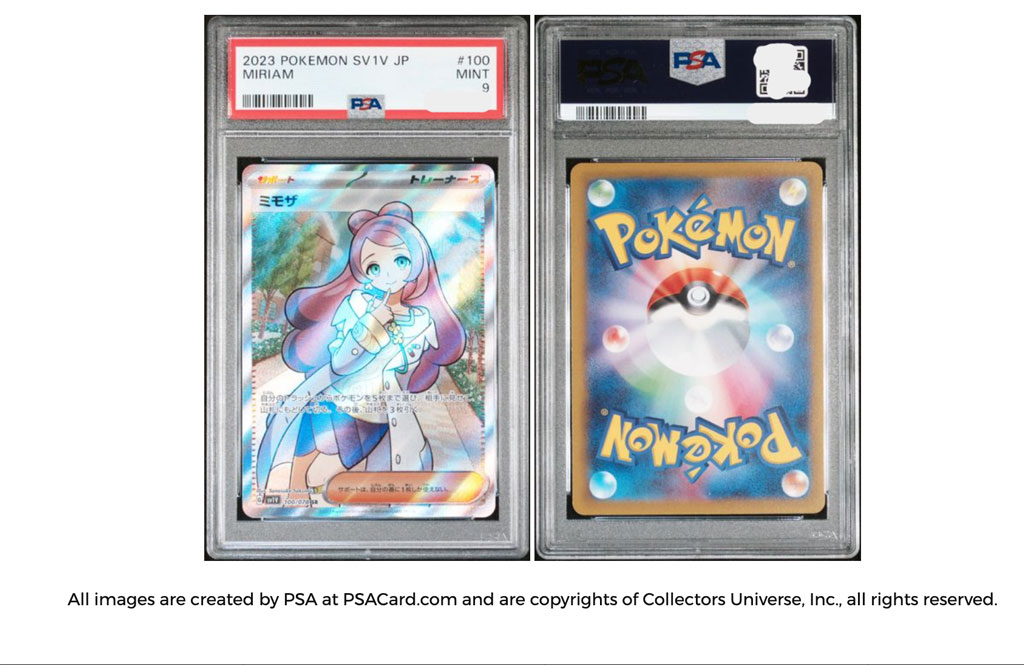
配送状況は、鑑定詳細画面にある番号をクリックすることで確認が行えます。
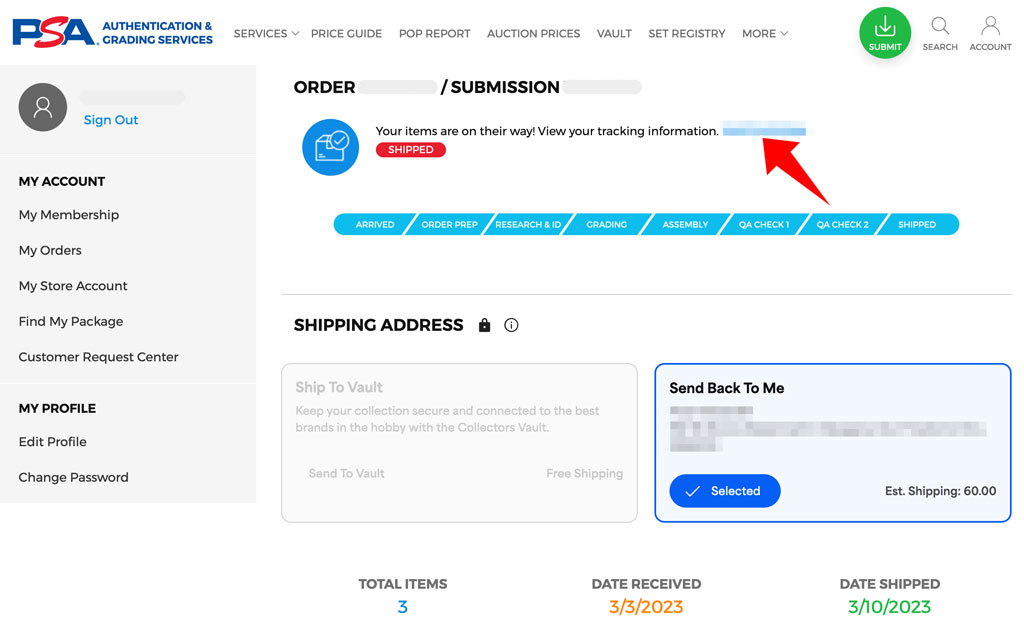
FedExで発送されます。2023年3月10日発送で、2023年3月14日の到着予定となっております。
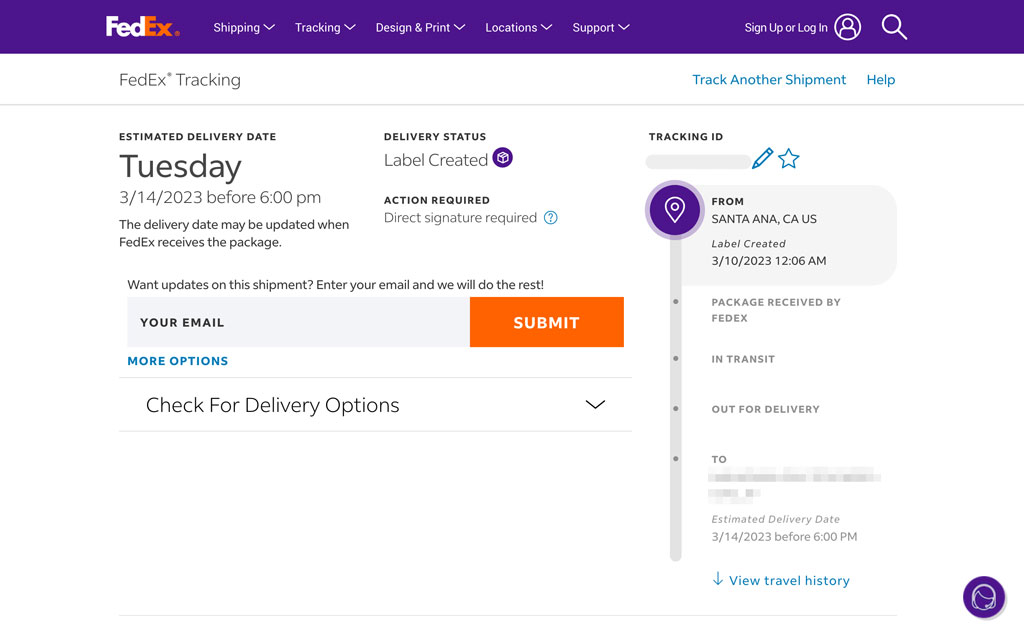
鑑定品の到着
2023年3月15日に鑑定が終わったPSA鑑定品が到着しました。次のようなダンボール箱に入っていました。
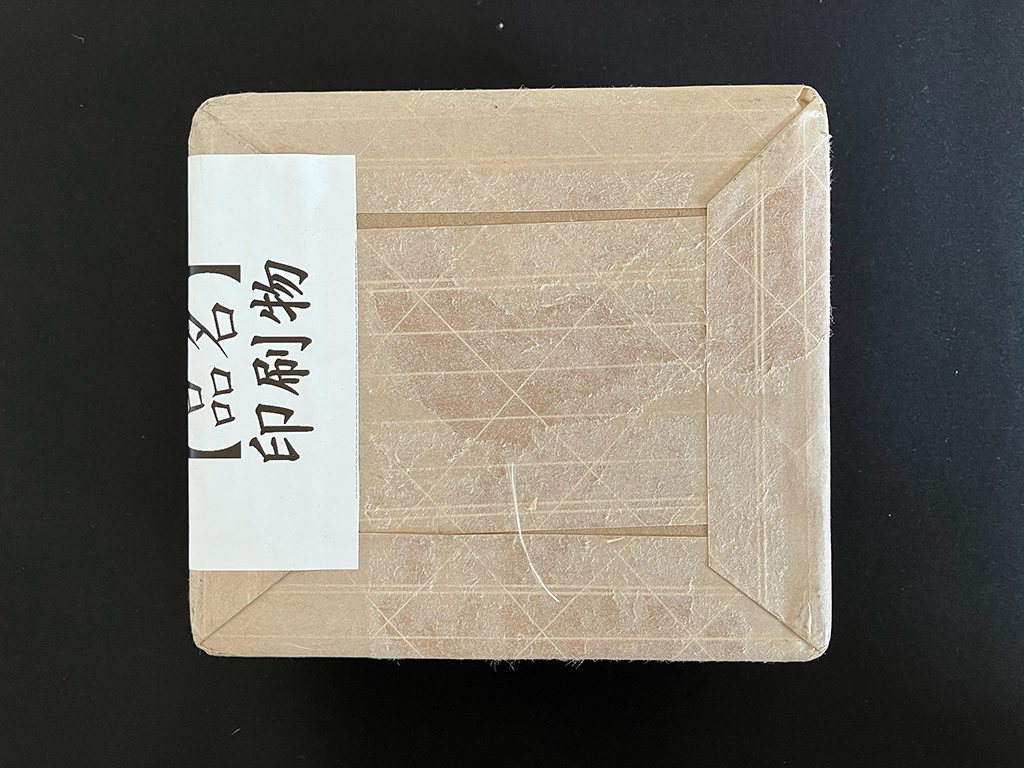
箱を開封した時の様子です。ダンボールにはPSAと描かれており、封入物には鑑定品と提出時に出した申込書と広告チラシがありました。
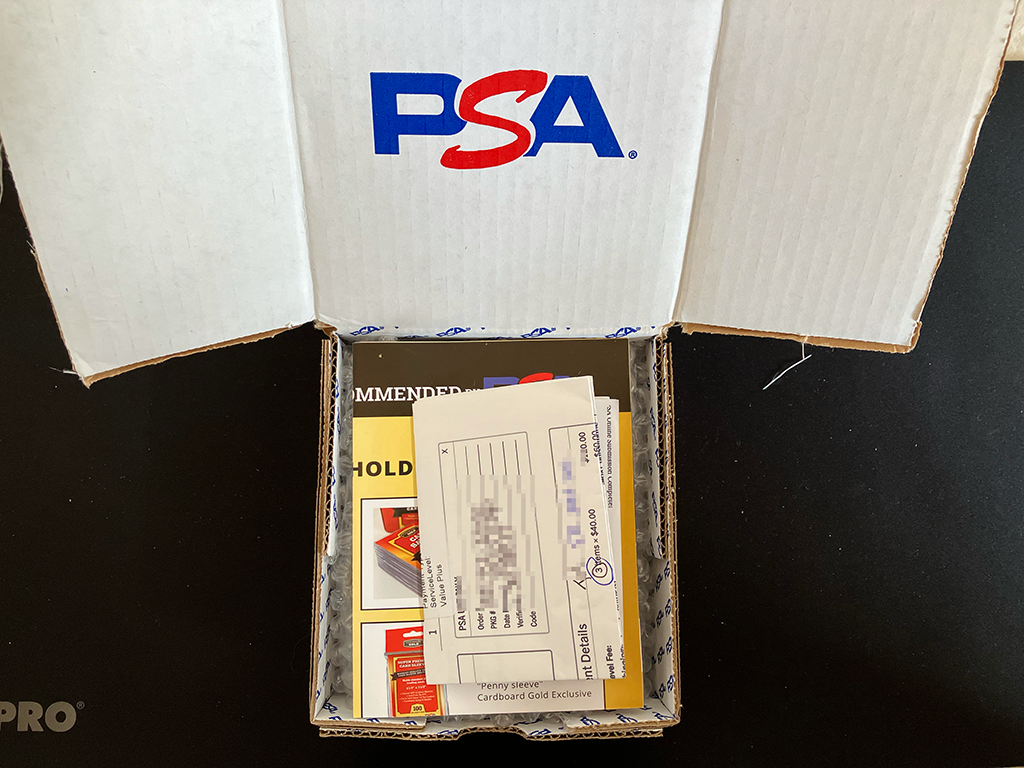
返却された申込書はPSA COPY #1と記載がある方でした。
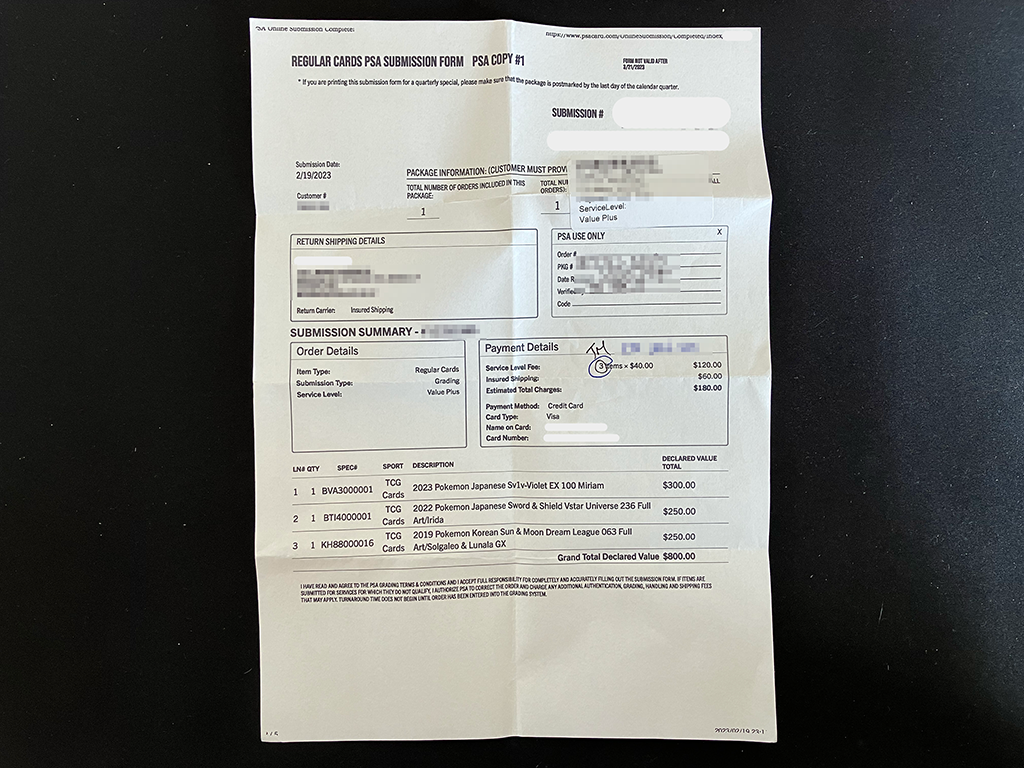
PSAが公式で推薦しているCARDBOARD GOLDのチラシです。カードスリーブやカードセイバーのほか、PSA鑑定品を入れるためのスリーブも販売しています。
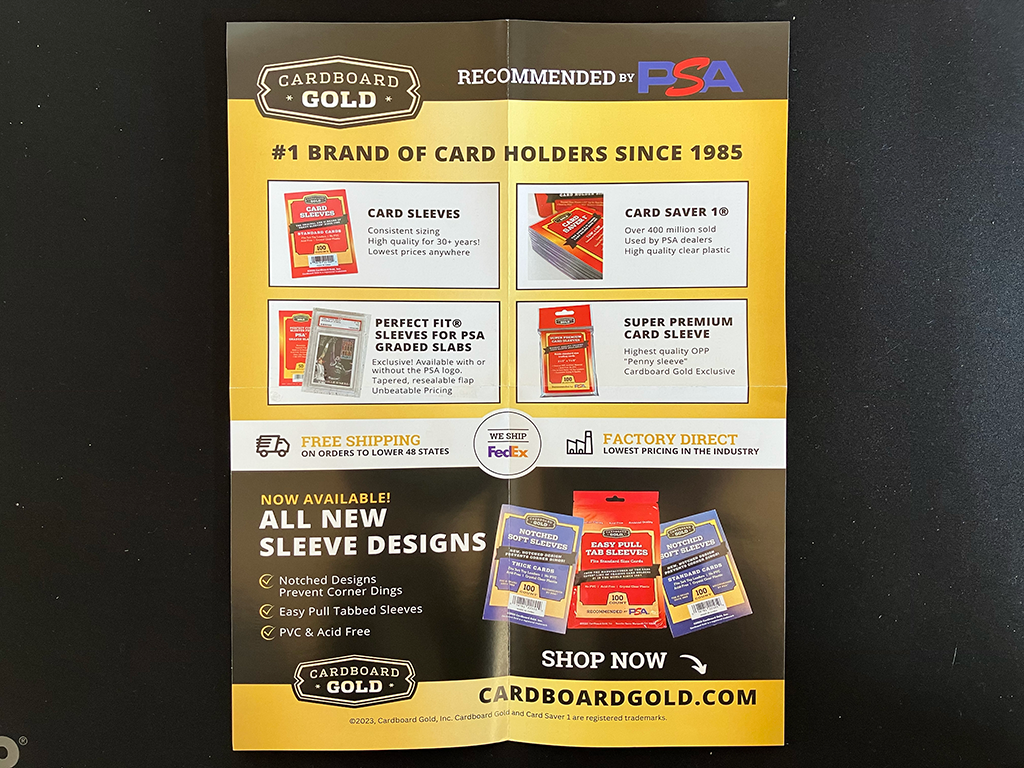
返却されたPSA鑑定品はエアパッキンでぐるぐる巻にして梱包されていました。
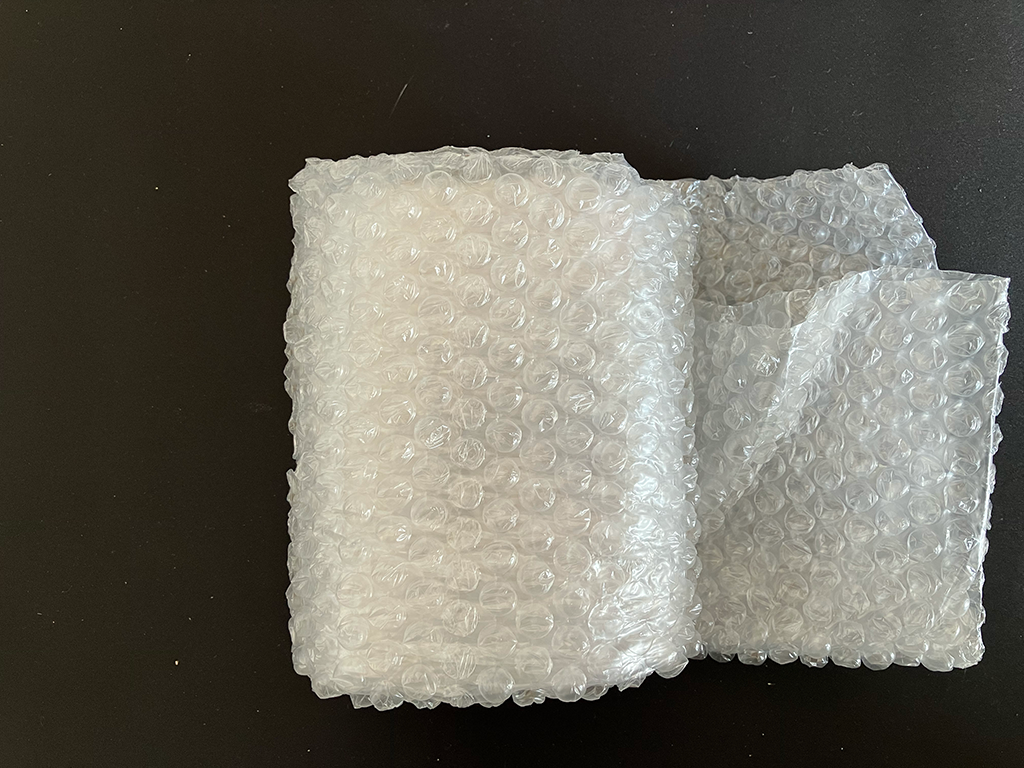
以下が返却されたPSA鑑定品になります。

特にトラブルなく、申し込みから返却まで完了しました。2023年2月21日発送して、2023年3月15日返却されたので所要日数は22日です。申し込みを鑑定日数が20日であるVALUE PLUSで申し込んでので、配送の日数を考慮すると予定よりは早めの到着となります。
関税の支払い
鑑定品の到着から2週間ほど経過した後に、関税の支払い請求書が届きます。
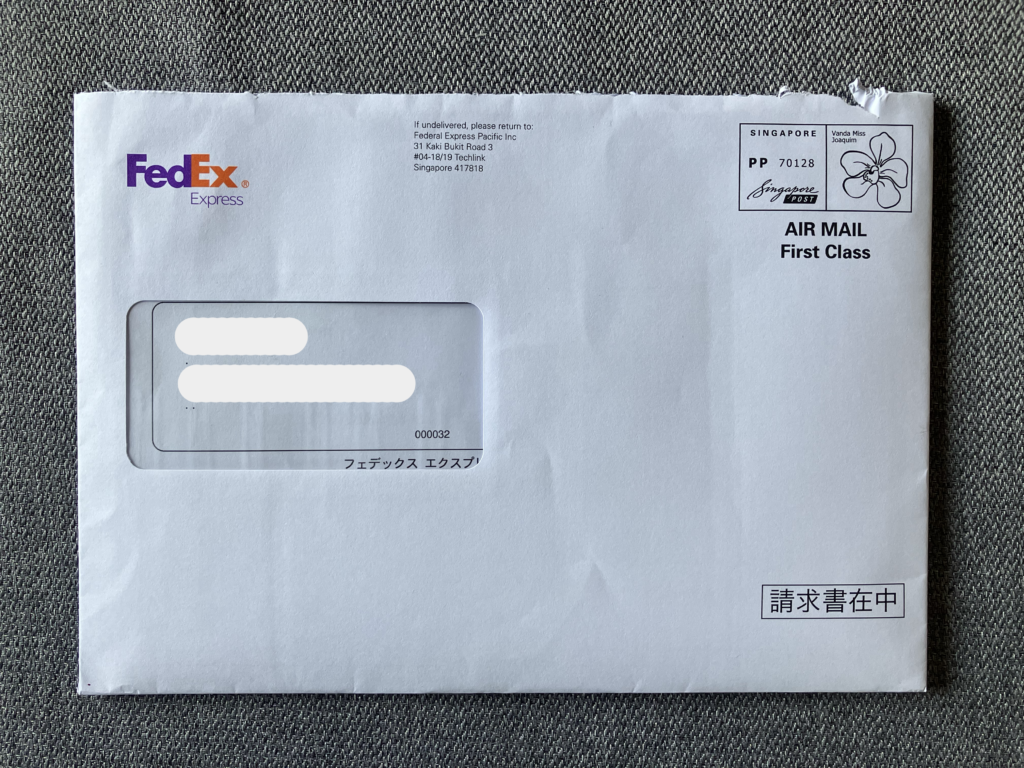
封筒の中には以下の5枚の書類が入っていました。
- 請求書
- 輸入許可通知書
- Commercial Invoice
- ???
- 振り込み用紙
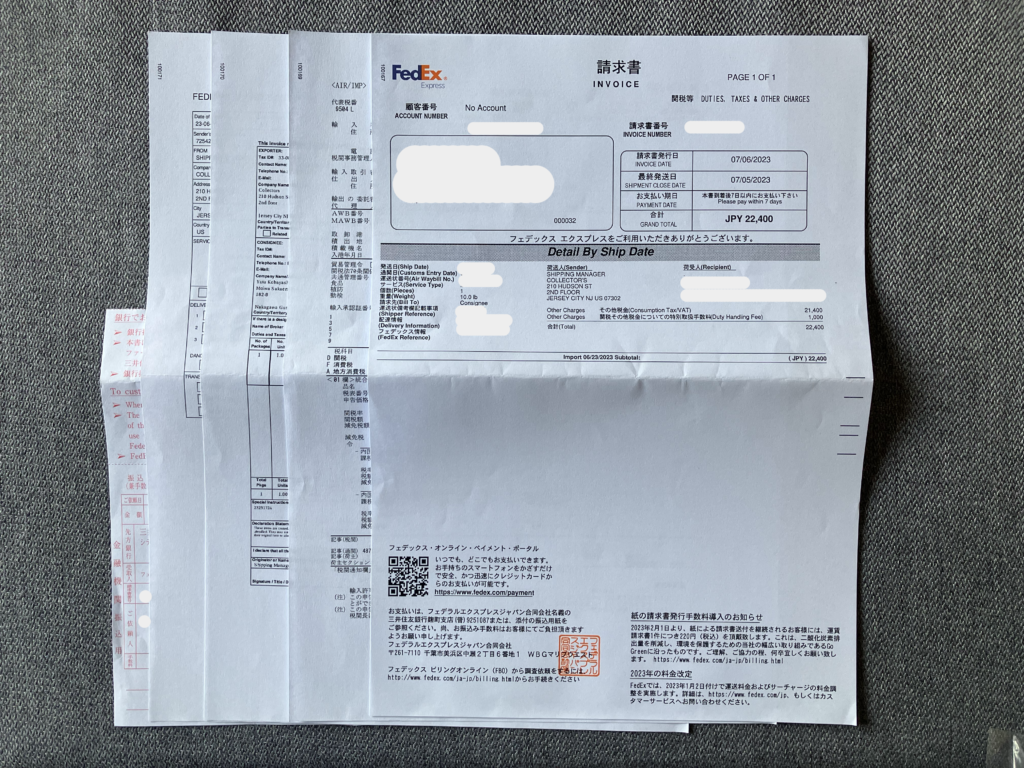
振り込み用紙でコンビニなどで関税の支払いを行いましょう。
よくある質問
提出するカードの枚数が多い時の梱包はどうすべき?
ダンボールに入れる際の梱包は、カードセイバーに入れ、申込書に記載した通りの順番に並べれば、特に決まりはありません。
海外のYouTuberの方は、小さなダンボールに入れてから、発送用のダンボールに入れている方もいました。
以下は私が一度に約90枚ほど提出した際の梱包方法です。
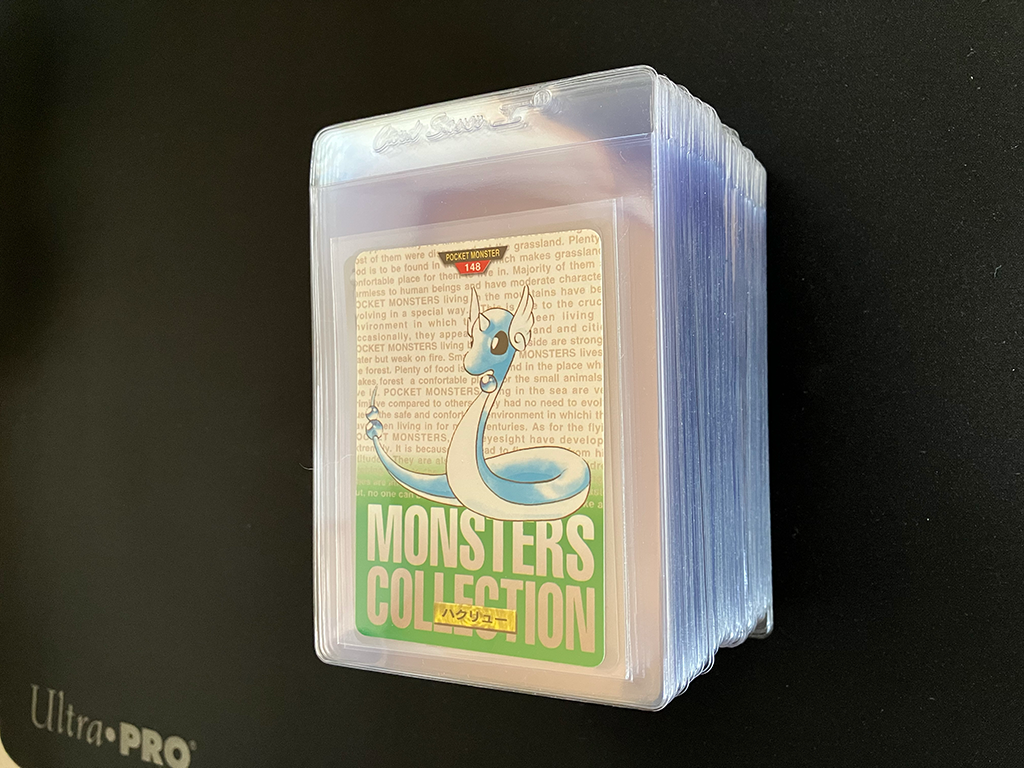
まずはエアパッキンでカードを巻くように固定します。
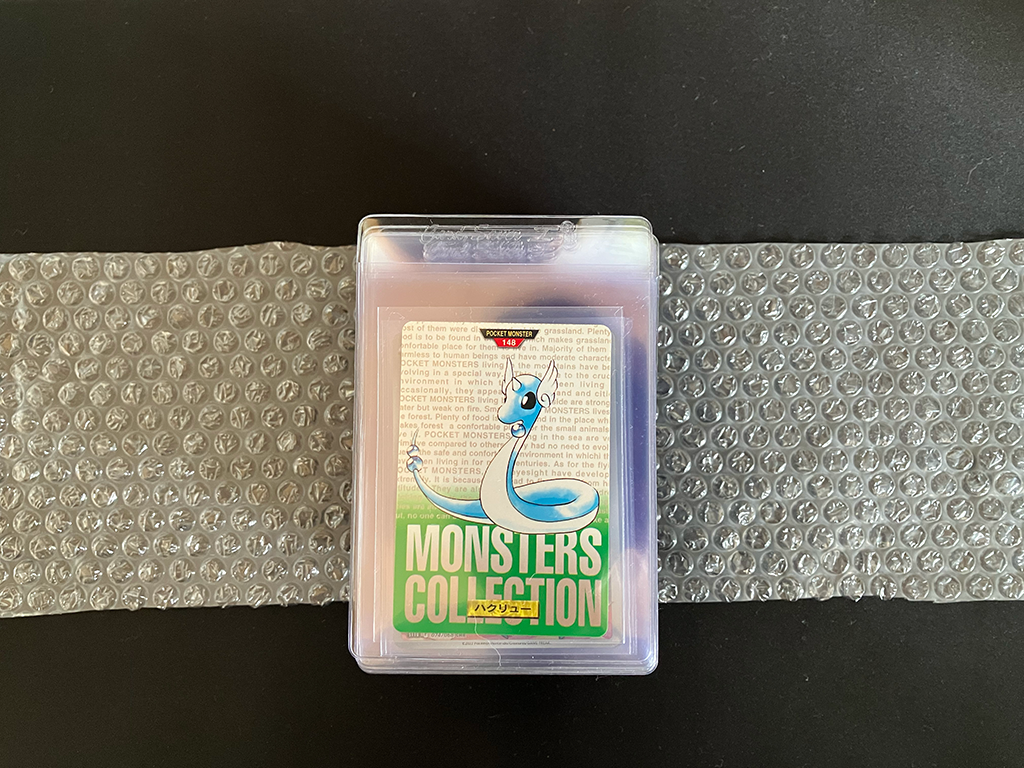
輪ゴムで固定して、同じように縦方向にエアパッキンを巻きます。
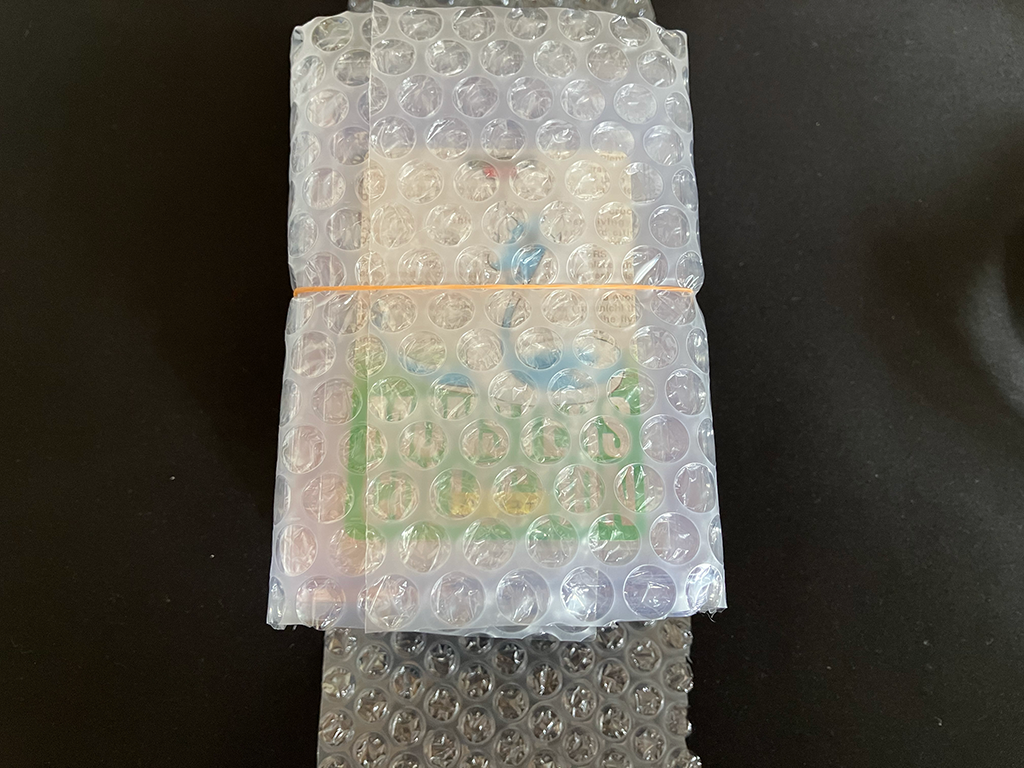
縦方向にも巻いたら、再度輪ゴムで固定します。
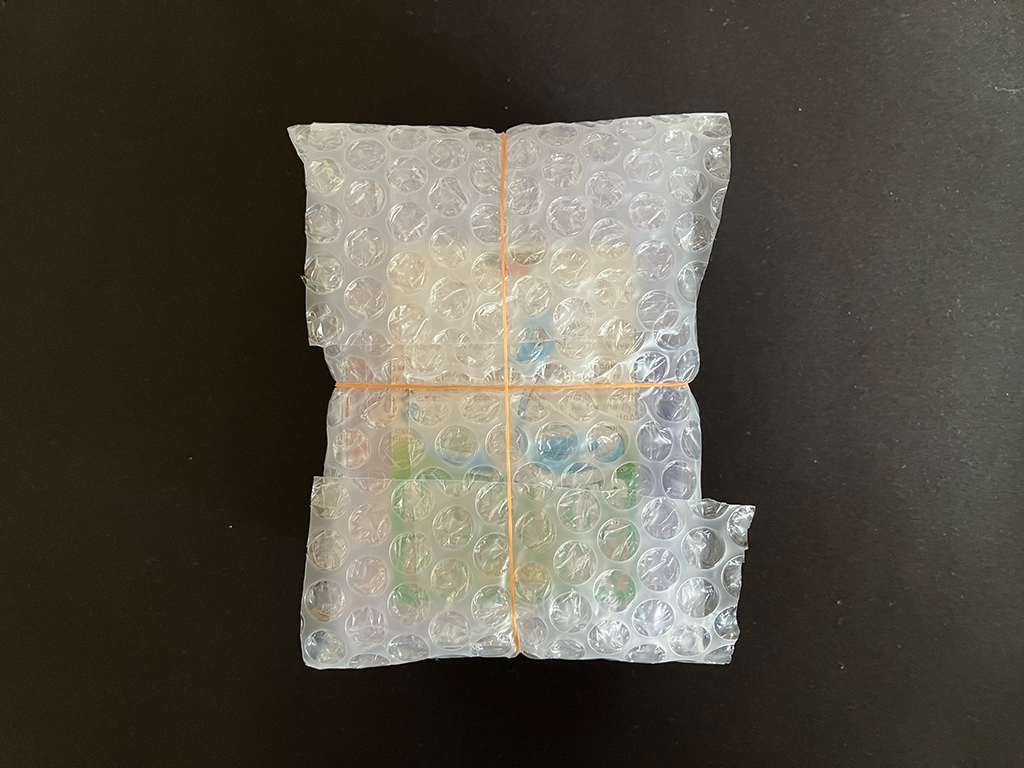
その状態のままダンボールに入れます。心配な方は、ここで輪ゴムで固定したものを小さなダンボールに入れるといいかと思います。

カードセイバーに入れた後の梱包には特に決まりがありません。「カードの順番がバラバラにならない」かつ「開封する手間が少ない方法」で梱包すれば、問題ないかと思います。
提出するカードの枚数が多くて、梱包方法に悩んだ方は参考にしてください。
※枚数が多い時は、次のような長い箱に入って返却されてきました。
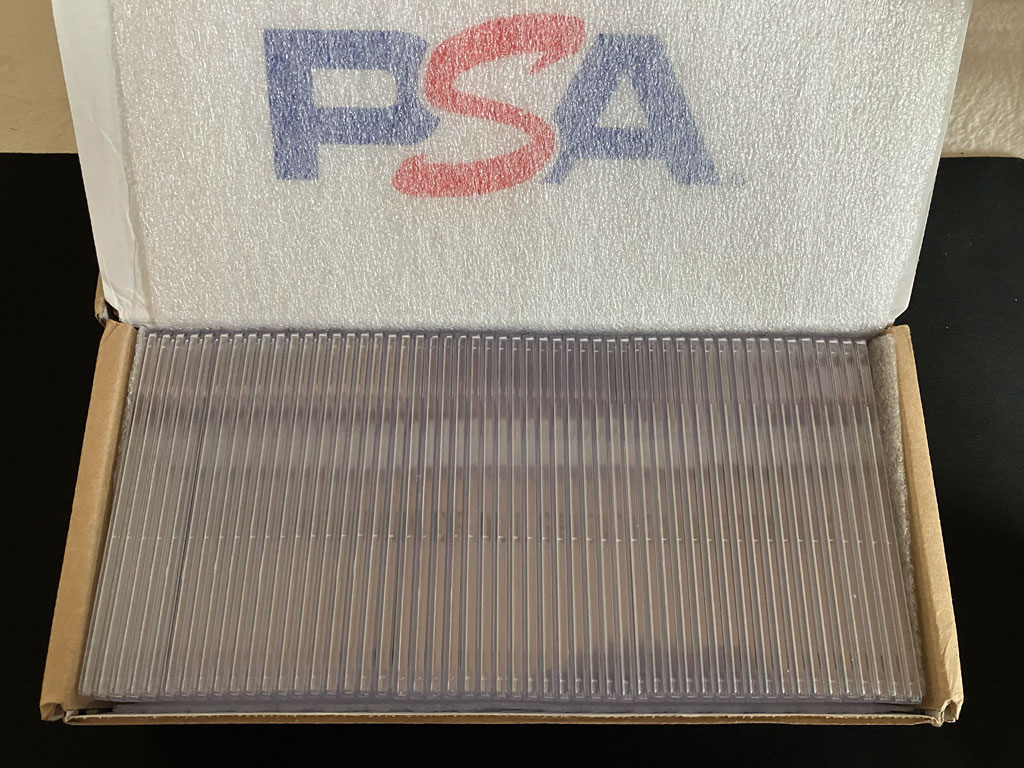
PSA鑑定品の保管方法はどうすべき?
PSA鑑定専用ケースに傷がつかないように、スリーブに入れることをおすすめします。
おすすめのスリーブは、次の2つです。

HEIKOのクリスタルパックは、PSA鑑定専用ケースにぴったりのサイズです。Cardboard Goldのスリーブは、PSAが推薦しているスリーブになります。Cardboard Goldのスリーブは、HEIKOのスリーブに比べて、素材が硬めで幅に余裕があります。
実際にスリーブに入れた時の様子は、次のようになります。左がHEIKOのクリスタルパックで、右がCardboard Goldのスリーブになります。

Cardboard Goldのスリーブは、PSAマークがついている点が特徴です。個人的な印象ですが、PSA鑑定品を売却したい場合は、Cardboard Goldのスリーブを利用した方が信頼性が高く見えやすいと思います。
HEIKOのクリスタルパックが1枚あたり0.5円、Cardboard Goldのスリーブは1枚あたり1.6円なので、コスパを求める方は、HEIKOのクリスタルパックをおすすめします。
またPSAの返却時に鑑定品が入っていたダンボールは、次のように保管にも使えます。スリーブに入れると縦には入らないので、横に入れています。